Lenovo ThinkCentre 2697, ThinkCentre 2698, ThinkCentre 2742, ThinkCentre 2750, ThinkCentre 2935 User Guide [pt]
...Page 1

ManualdeUtilizadordo
ThinkCentre
TiposdeMáquina:2697,2698,2742,2750,2935,2943,2960,2967,
2986,2992,2994,2999,3182,3184,3186,3190,3201,3204,3208,
3212,3217,3220,3226,3228,3302,3391e3392
Page 2
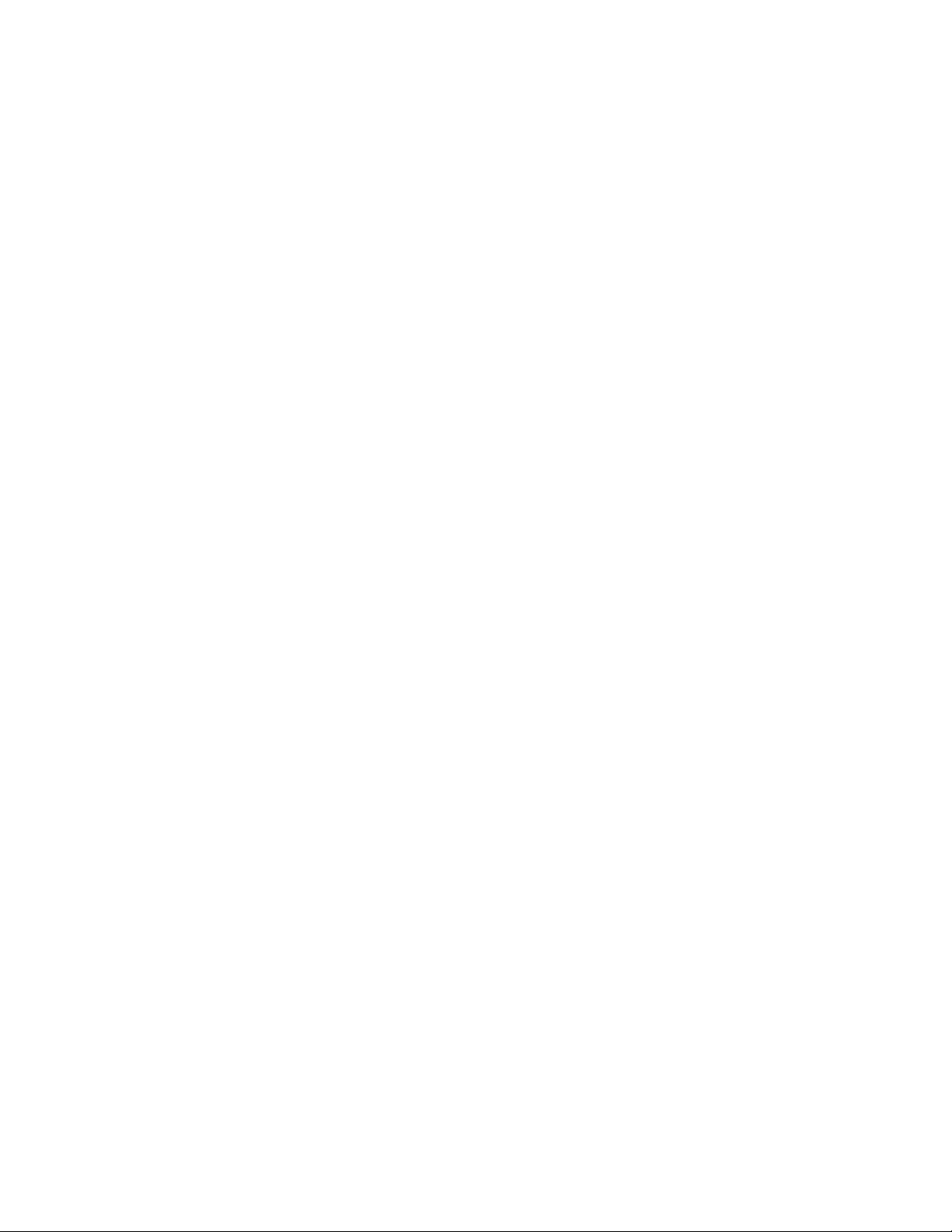
Nota:Antesdeutilizarasinformaçõescontidasnestapublicação,bemcomooprodutoaquesereferem,
leiaatentamente“Informaçõesimportantessobresegurança”napáginaveApêndiceA“Informações
especiais”napágina141.
QuintaEdição(Setembro2012)
©CopyrightLenovo2012.
AVISODEDIREITOSRESTRITOSELIMITADOS:Seosdadosousoftwareforemfornecidosaoabrigodeumcontrato
GeneralServicesAdministration,autilização,cópiaoudivulgaçãoestãosujeitasàsrestriçõesestipuladasnoContrato
N.ºGS-35F-05925.
Page 3
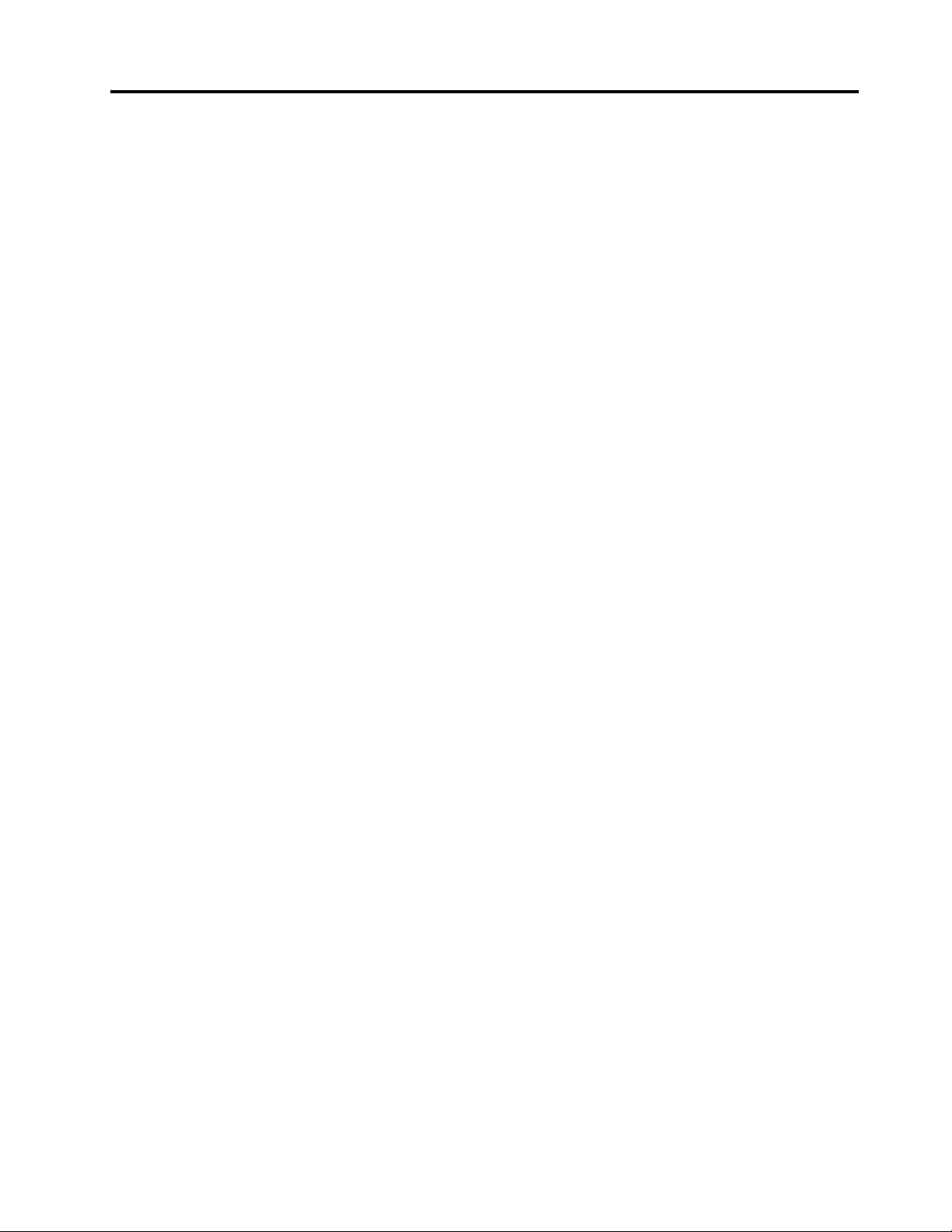
Índice
Informaçõesimportantessobre
segurança................v
Serviçoeactualizações............v
Prevençãodeelectricidadeestática.......vi
Cabosdealimentaçãoetransformadores.....vi
Cabosdeextensãoedispositivosrelacionados..vii
Fichasetomadas.............vii
Dispositivosexternos............vii
Caloreventilaçãodoproduto.........vii
Ambienteoperativo.............viii
Informaçõessobreasegurançadomodem....ix
Declaraçãodeconformidadecomprodutosa
laser....................ix
Instruçõessobreafontedealimentação.....x
Limpezaemanutenção............x
Capítulo1.Descriçãogeraldo
produto.................1
Funcionalidades...............1
Especicações...............5
ProgramasdaLenovo.............5
AcederaprogramasLenovonosistema
operativoWindows7...........5
AcederaprogramasLenovonosistema
operativoWindows8...........7
IntroduçãoaosprogramasLenovo......7
Localizações................9
Localizarconectores,controloseindicadores
napartefrontaldocomputador......10
Localizarconectoresnopainelposteriordo
computador..............11
Localizarcomponentes.........13
Localizaçãodecomponentesnaplacade
sistema................13
Localizarasunidadesinternas.......16
Etiquetacomotipoemodelodamáquina..17
Capítulo2.Utilizarocomputador...19
Perguntasmaisfrequentes..........19
AcederaoPaineldeControlonosistemaoperativo
Windows8................19
Utilizaroteclado..............20
UtilizarasteclasdeatalhodoWindows...20
UtilizarobotãoazulThinkVantage.....20
Utilizarumleitordeimpressõesdigitais...20
Utilizaroratoderoda............21
Ajustarosom...............21
Acercadoáudiodocomputador......21
Denirovolumeapartirdoambientede
trabalho...............21
DenirovolumenoPaineldeControlo...22
UtilizarCDseDVDs.............22
ManusearearmazenarCDseDVDs....23
ReproduzirumCDouDVD........23
GravarumCDouDVD..........23
Capítulo3.Outilizadoreo
computador..............25
Acessibilidadeeconforto..........25
Organizaroespaçodetrabalho......25
Conforto...............25
Brilhoeiluminação...........26
Circulaçãodoar............26
Tomadasecomprimentosdecabos....26
Registarocomputador...........27
Deslocarocomputadorparaoutropaísou
região..................27
Selectordetensão...........27
Substituiçãodoscabosdealimentação...28
Capítulo4.Segurança.........29
Funcionalidadesdesegurança........29
Bloquearacoberturadocomputador......30
Ligarumbloqueioporcabo.........31
Ligarumbloqueioporcabointegrado(cadeado
Kensington)................32
Utilizarpalavras-passe...........32
Palavras-passedoBIOS.........32
Palavras-passedoWindows.......33
Conguraroleitordeimpressõesdigitais....33
Noçõessobrerewallserespectivautilização..33
Protegerdadoscontravírus.........33
Capítulo5.Instalarousubstituir
hardware...............35
Manuseardispositivossensíveisàelectricidade
estática.................35
Instalarousubstituirhardware........35
Instalaropçõesexternas.........35
Removeracoberturadocomputador....36
Removerereinstalaracoberturabiselada
anterior................37
InstalarousubstituirumaplacaPCI....38
Instalarousubstituirummódulode
memória...............41
Instalarousubstituirumaunidadeóptica..43
©CopyrightLenovo2012
i
Page 4
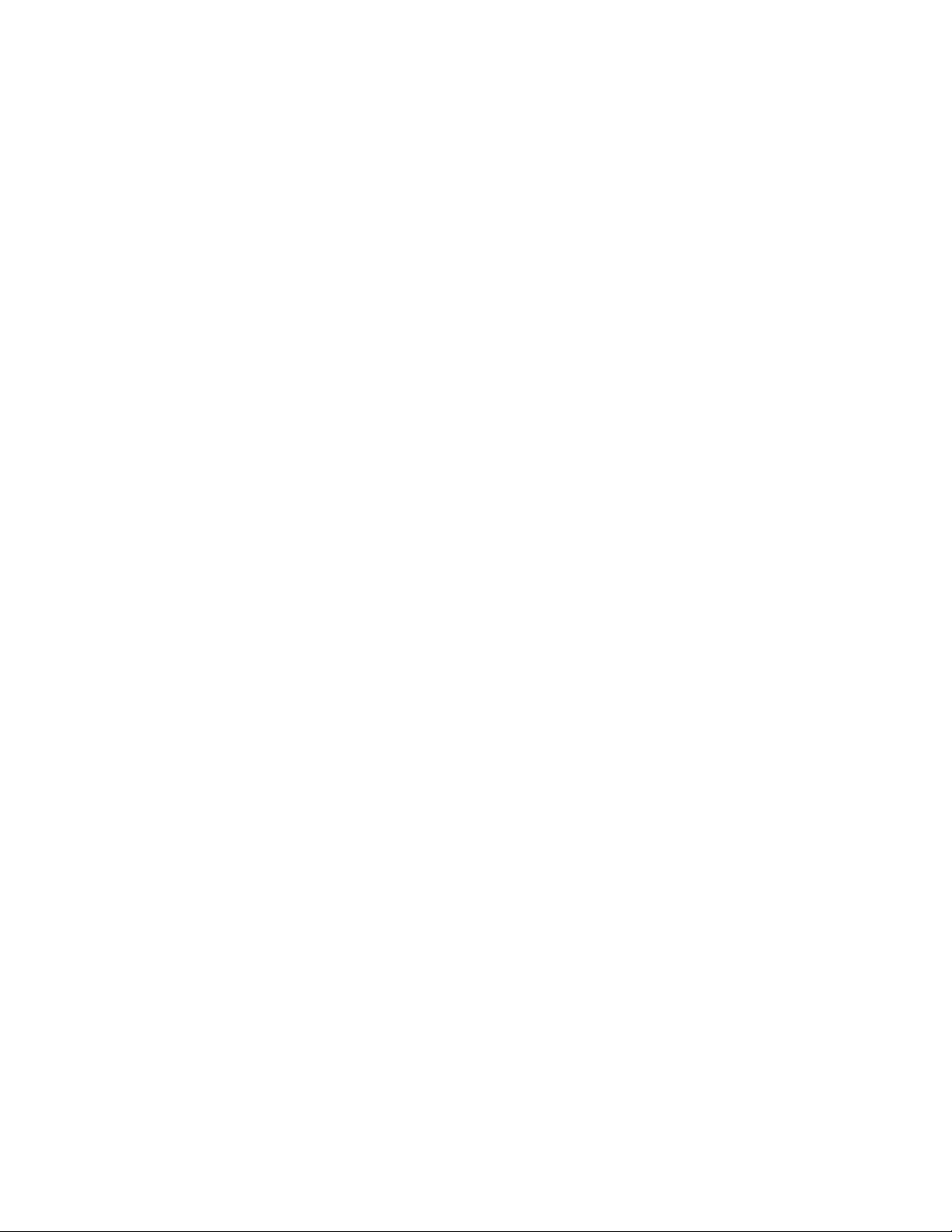
Instalarousubstituiroleitordecartões...46
Substituirabateria...........50
Substituiroconjuntodafontede
alimentação..............51
Substituirodissipadordecalorea
ventoinha...............53
Substituiromicroprocessador.......55
Instalarodiscodememóriasólida.....58
Instalarousubstituirodiscodememória
sólidamSATA.............59
Substituiraunidadedediscorígidoprimária.65
Substituiraunidadedediscorígido
secundária..............67
Substituiraventoinhaanterior.......69
Substituiraventoinhaposterior......70
SubstituiroconjuntoáudiofrontaleUSB..72
Substituiracolunainterna........74
Substituirosensortérmico........75
Substituirocomutadordepresençada
cobertura...............77
SubstituirasunidadesWiFi........79
InstalarouremoveraantenaWiFiposterior.86
InstalarouremoveraantenaWiFianterior..87
Substituirotecladoouorato.......89
Concluirasubstituiçãodoscomponentes..90
Capítulo6.Informaçõesde
recuperação..............93
Informaçõesderecuperaçãoparaosistema
operativoWindows7............93
Criareutilizarsuportesderecuperação...93
Executaroperaçõesderecuperaçãoecópia
desegurança.............94
UtilizaroespaçodetrabalhodoRescueand
Recovery...............95
Criareutilizarumsuportederecuperação..96
Reinstalarcontroladoresdedispositivoe
aplicaçõespré-instalados........97
Reinstalarprogramasdesoftware.....98
Reinstalarcontroladoresdedispositivo...99
Resolverproblemasderecuperação....99
Informaçõesderecuperaçãoparaosistema
operativoWindows8............99
Capítulo7.UtilizaroprogramaSetup
Utility................101
IniciaroprogramaSetupUtility........101
Verealterardenições...........101
Utilizarpalavras-passe...........102
Consideraçõessobrepalavras-passe....102
Power-OnPassword..........102
AdministratorPassword.........102
HardDiskPassword...........102
Denir,alterareeliminaruma
palavra-passe.............103
Apagarpalavras-passeperdidasou
esquecidas(limparoconteúdodoCMOS)..103
Activaroudesactivarumdispositivo......103
Seleccionarumdispositivodearranque.....104
Seleccionarumdispositivodearranque
temporário..............104
Seleccionaroualterarasequênciade
dispositivosdearranque.........104
ActivaromododeconformidadecomErP....105
MododedesempenhodoICE........105
AlertatérmicodoICE............106
SairdoprogramaSetupUtility........106
Capítulo8.Actualizarprogramasdo
sistema...............107
Utilizarprogramasdosistema.........107
Actualizar(ashing)oBIOSapartirdeumdisco..107
Actualizar(ashing)oBIOSapartirdosistema
operativo.................108
Recuperardeumafalhadeactualizaçãodo
POST/BIOS................108
Capítulo9.Prevenirproblemas...111
Manterocomputadoractualizado.......111
Obtercontroladoresdedispositivo
actualizadosparaocomputador......111
Actualizarosistemaoperativo.......111
UtilizaroSystemUpdate.........112
Limpezaemanutenção...........112
Informaçõesbásicas..........112
Limparocomputador..........113
Conselhospráticosdemanutenção....114
Deslocarocomputador...........115
Capítulo10.Resoluçãodeproblemas
ediagnósticos...........117
Resoluçãodeproblemasbásicos.......117
Procedimentoderesoluçãodeproblemas....118
Resoluçãodeproblemas..........119
Problemasdesom...........119
ProblemasdeCDs...........121
ProblemasdeDVD...........122
Problemasintermitentes.........123
Problemasdoteclado,ratooudispositivo
indicador...............123
Problemasdomonitor..........125
Problemasderede...........127
Problemasdeopções..........130
Problemasdedesempenhoebloqueio...131
Problemasdaimpressora........133
Problemasdaportasérie.........133
iiManualdeUtilizadordoThinkCentre
Page 5
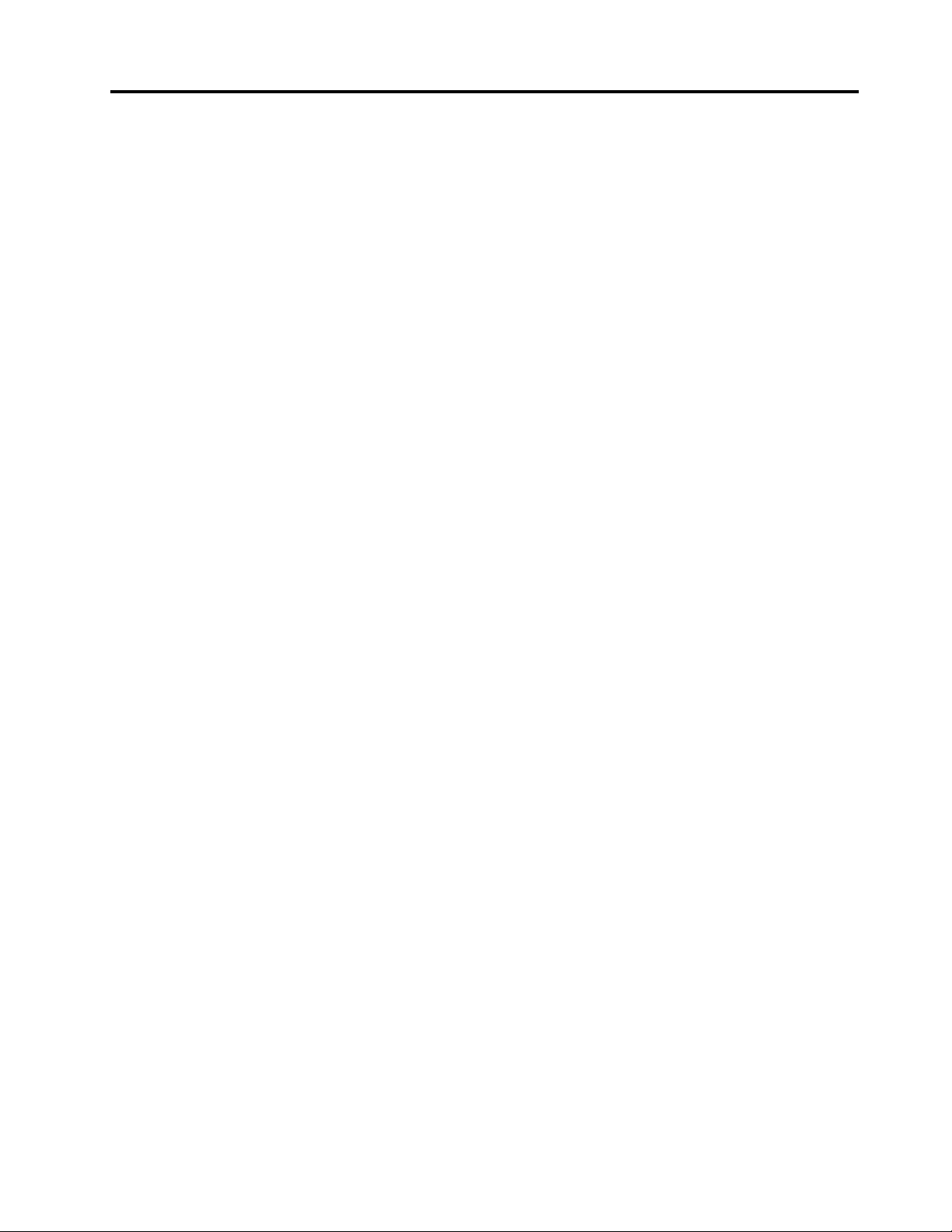
Problemasdesoftware.........133
ProblemasdeUSB...........134
LenovoSolutionCenter...........135
Capítulo11.Obterinformações,
ajudaeassistência.........137
Recursosinformativos............137
LenovoThinkVantageT ools........137
LenovoWelcome............137
AjudaeSuporte............137
SegurançaeGarantia..........137
SítiodaWebdaLenovo.........137
SítiodeSuportenaWebdaLenovo....138
Ajudaeassistência.............138
Utilizaradocumentaçãoeoprogramade
diagnóstico..............138
Contactaraassistência.........138
Utilizaroutrosserviços..........139
Adquirirserviçosadicionais........140
ApêndiceA.Informações
especiais..............141
MarcasComerciais.............142
Informaçõessobreemissõeselectrónicas....143
DeclaraçãodeConformidadedaFCC(Federal
CommunicationsCommission)......143
Informaçõesadicionaissobreregulamentação..145
ApêndiceC.Informaçõessobre
reciclagemeWEEE.........147
InformaçõesimportantessobreREEE.....147
Informaçõessobrereciclagem........147
InformaçõessobrereciclagemparaoBrasil...148
Informaçõessobrereciclagemdebateriaspara
Taiwan..................149
Informaçõessobrereciclagemdebateriasparaa
UniãoEuropeia..............149
ApêndiceD.DirectivadeRestrição
deSubstânciasPerigosas(RoHS).151
RoHSnaChina..............151
RoHSnaT urquia..............151
Ucrânia-RoHS..............151
ÍndiaRoHS................152
ApêndiceE.Informaçõesmodelo
ENERGYSTAR...........153
ApêndiceB.Informaçõessobre
regulamentação...........143
Avisoderestriçãodaexportação.......143
Índice................155
©CopyrightLenovo2012
iii
Page 6
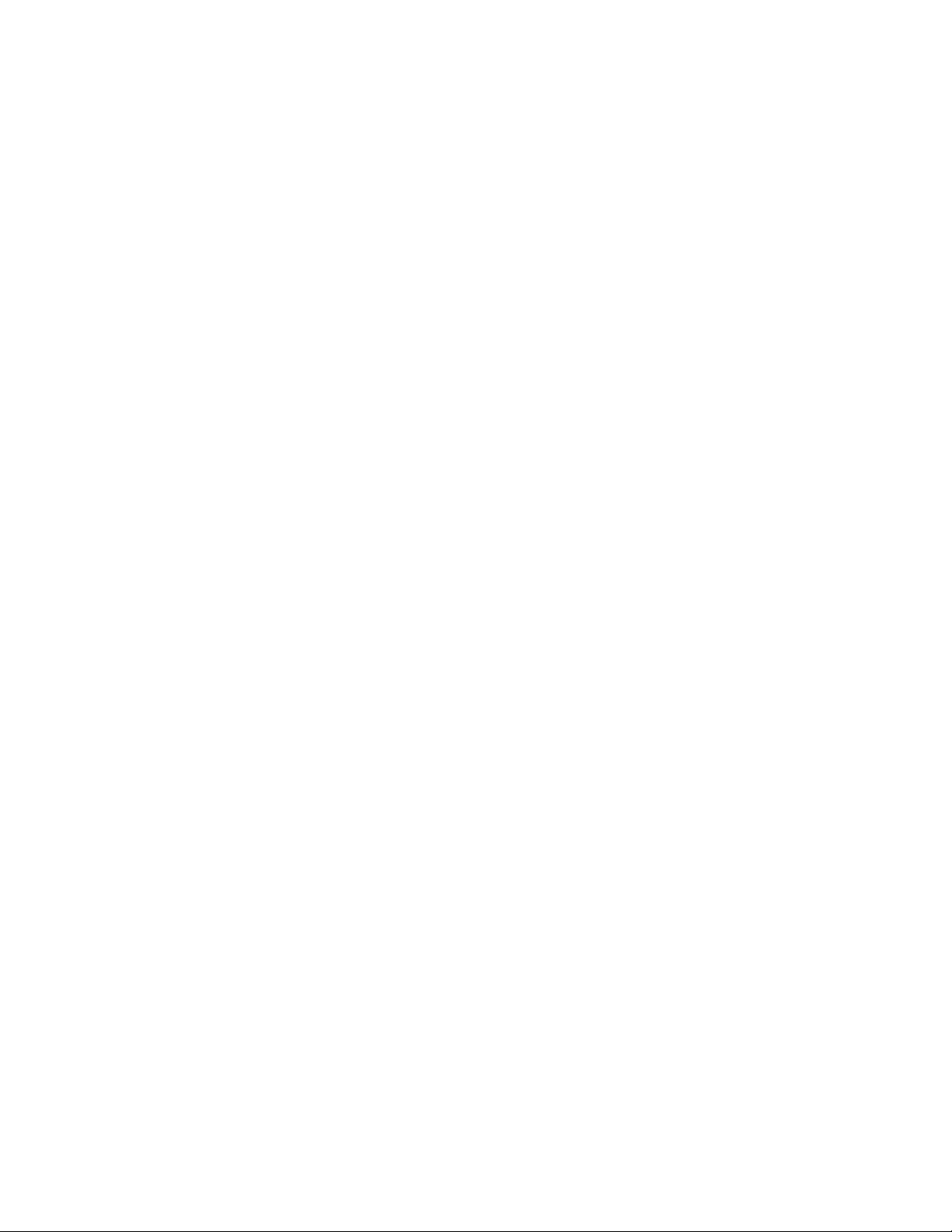
ivManualdeUtilizadordoThinkCentre
Page 7
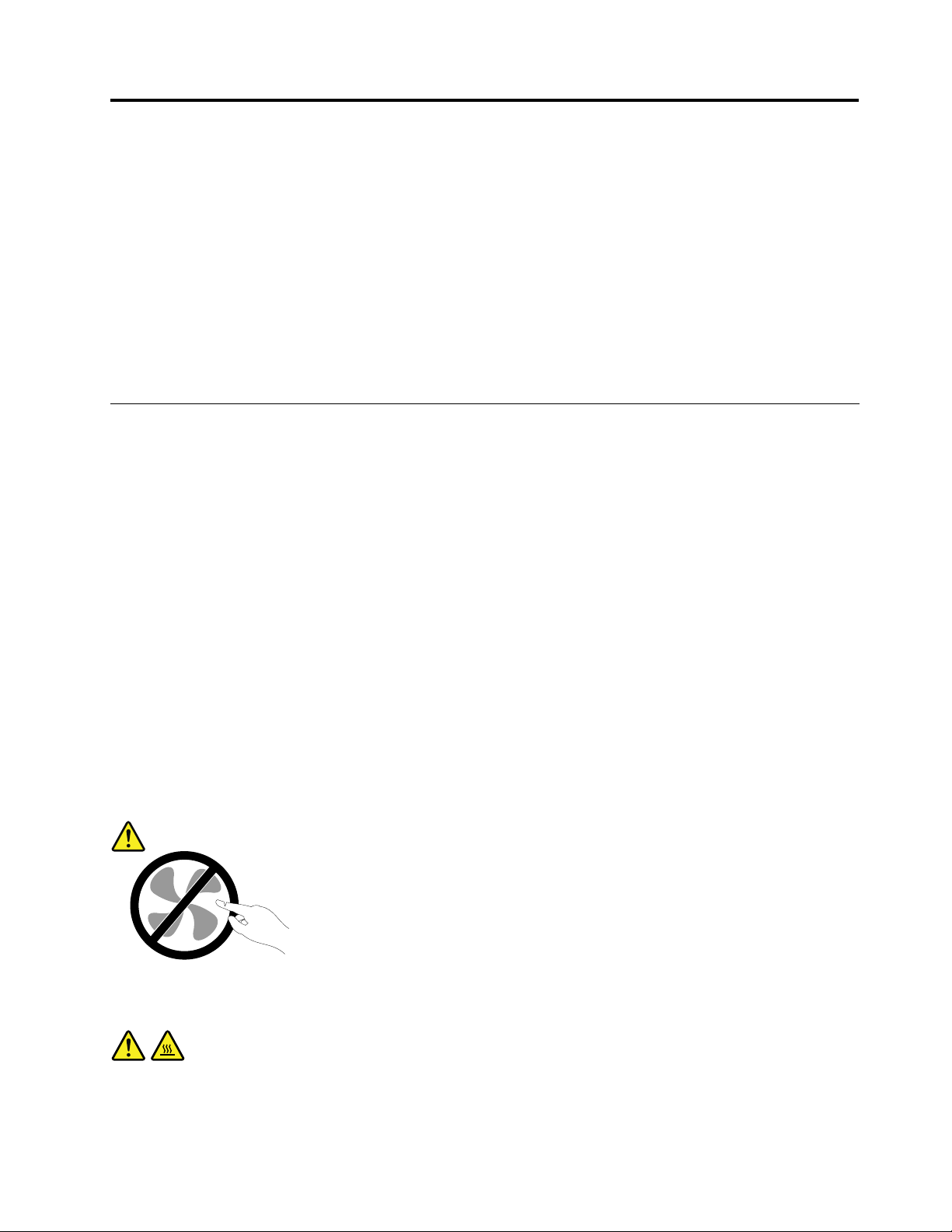
Informaçõesimportantessobresegurança
CUIDADO:
Antesdeutilizarestemanual,certique-sedequelêecompreendetodasasinformaçõessobre
segurançareferentesaesteproduto.Consulteasinformaçõesdestasecçãoeasinformações
sobresegurançanoManualdeSegurança,GarantiaeConguraçãoquerecebeujuntamentecomeste
produto.Aleituraecompreensãodestasinformaçõessobresegurançareduzemoriscodelesõese
dedanosnoproduto.
SejánãopossuirumacópiadoManualdeSegurança,GarantiaeConguração,poderáobteruma
versãoemformatoPDF(PortableDocumentFormat)apartirdosítiodeSuportenaWebdaLenovo
http://www.lenovo.com/support.OsítiodeSuportenaWebdaLenovoforneceoManualdeSegurança,
GarantiaeConguraçãoeesteManualdeUtilizadornoutrosidiomas.
®
Serviçoeactualizações
Nãotenterepararumprodutosozinho,amenosqueoCentrodeAssistênciaaClientes,ouadocumentação
doproduto,lhetenhafornecidoinstruçõesnessesentido.RecorraapenasaumFornecedordeserviços
credenciadopararepararoseuproduto.
Nota:Certaspeçasdocomputadorpodemseractualizadasousubstituídaspelocliente.Normalmente,as
actualizaçõessãoreferidascomoopções.Oscomponentesdesubstituiçãoaprovadosparaainstalação
porpartedosclientessãoreferidoscomoUnidadesSubstituíveispeloClienteouCRUs.ALenovofornece
documentaçãocominstruções,quandoapropriado,paraosclientesinstalaremdispositivosousubstituírem
CRUs.Outilizadordeverácumpriratentamentetodasasinstruçõesquandoexecutarainstalaçãoe
substituiçãodecomponentes.OestadoDesligado(Off)deumindicadordealimentaçãonãosignica
necessariamentequeosníveisdetensãodentrodeumprodutosejamzero.Antesderemoverastampas
deumprodutoequipadocomumcabodealimentação,certique-sesempredequeaalimentaçãoestá
desligadaequeoprodutoestádesligadodequalquerfontedealimentação.Paraobtermaisinformações
sobreCRUs,consulteoCapítulo5“Instalarousubstituirhardware”napágina35
questõesoudúvidas,contacteoCentrodeAssistênciaaClientes.
Emboranãoexistampeçasmóveisnocomputador,depoisdeocabodealimentaçãotersidodesligado,
sãonecessáriososseguintesavisosparasuasegurança.
.Setiverquaisquer
em
CUIDADO:
Peçasmóveisperigosas.Mantenhaosdedoseoutraspartesdocorpoafastados.
CUIDADO:
AntesdesubstituirqualquerCRU,desligueocomputadoreaguardetrêsacincominutospara
permitirqueocomputadorarrefeçaantesdeabriratampa.
©CopyrightLenovo2012
v
Page 8
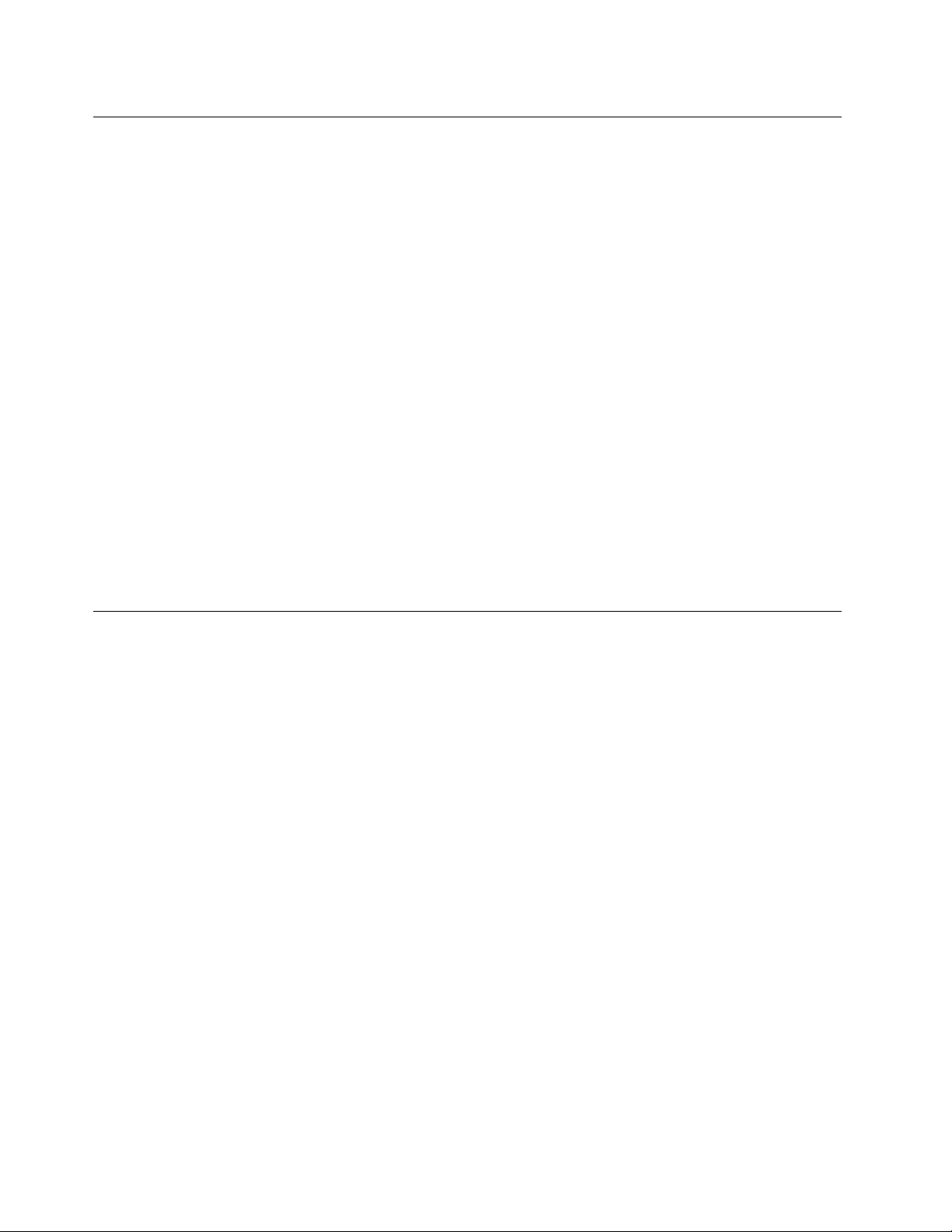
Prevençãodeelectricidadeestática
Aelectricidadeestática,apesardeinofensivaparaoutilizador,podedanicarseriamenteoscomponentes
docomputadoredispositivos.Omanuseamentoindevidodecomponentessensíveisaelectricidade
estáticapodedanicarocomponente.QuandodesembalarumdispositivoouCRU,nãoabraopacote
comprotecçãocontraelectricidadeestáticaquecontémocomponenteatéquerecebainstruçõesdirectas
paraoinstalar.
QuandomanuseardispositivosouCRUs,ouefectuarqualquertrabalhodentrodocomputador,tenhaas
seguintesprecauçõesparaevitardanospelaelectricidadeestática:
•Limiteosmovimentos.Estespodemfazeraumentaraelectricidadeestáticaàsuavolta.
•Manuseiesemprecomcuidadooscomponentes.Peguenostransformadores,módulosdememóriae
outrasplacasdecircuitospelasextremidades.Nuncatoquenoscircuitosexpostos.
•Evitequeoutraspessoastoquemnoscomponentes.
•QuandoinstalarumdispositivoouCRUsensívelaelectricidadeestática,toquenopacotecomprotecção
contraelectricidadeestáticaquecontémocomponentenumatampacomranhuradeexpansãometálica
ounoutrasuperfíciemetálicanãopintadanocomputadordurantepelomenosdoissegundos.Deste
modoreduzaelectricidadeestáticanopacoteenoseucorpo.
•Quandopossível,removaocomponentesensívelaelectricidadeestáticadopacotecomprotecção
contraelectricidadeestáticaeinstale-osemopousarnochão.Quandotalnãoforpossível,coloque
opacotecomprotecçãocontraelectricidadeestáticanumasuperfíciesuaveeniveladaecoloqueo
componentesobreopacote.
•Nãocoloqueocomponentesobreacoberturadocomputadorousobrequalqueroutrasuperfíciemetálica.
Cabosdealimentaçãoetransformadores
Utilizeapenasoscabosdealimentaçãoeostransformadoresfornecidospelofabricantedoproduto.
Oscabosdealimentaçãoestãoaprovadosemtermosdesegurança.NaAlemanha,deveráutilizaromodelo
H05VV-F,3G,0.75mm
Nuncaenroleumcabodealimentaçãoàvoltadeumtransformadoroudeoutroobjecto.Aofazê-lo,é
exercidapressãonocabooquepoderálevaraumdesgastedomesmo,aquequebreoudobre.Esta
situaçãopoderepresentarumriscodesegurança.
Mantenhaoscabosdealimentaçãoafastadosdaszonasdepassagemedeoutroslocaisondepossamser
acidentalmentedanicados.
Protejaocabodealimentaçãoeostransformadorescontraoderramedelíquidos.Porexemplo,nãodeixeo
cabodealimentaçãooutransformadorpróximodelava-louças,banheiras,instalaçõessanitáriasouem
pavimentoslimposcomdetergenteslíquidos.Oslíquidospodemcausarumcurto-circuito,especialmente,
seocabodealimentaçãooutransformadortiversidoincorrectamenteesforçado.Oslíquidospodem
igualmentecausaracorrosãogradualdosterminaisdocabodealimentaçãoe/oudosconectoresdo
adaptadornumtransformador,oquepoderesultareventualmentenumsobreaquecimento.
Liguesempreoscabosdealimentaçãoeoscabosdesinalpelaordemcorrectaecertique-sedequetodos
osconectoresdoscabosdealimentaçãoestãocorrectamenteligadoseencaixadosnastomadas.
NãoutilizequalquertransformadorquemostresinaisdecorrosãonospinosdeentradadeCAousinais
desobreaquecimento(como,porexemplo,plásticodeformado)naentradadeCAouemqualquerponto
dotransformador.
2
ousuperior.Noutrospaíses,deverãoserutilizadosostiposadequados.
viManualdeUtilizadordoThinkCentre
Page 9
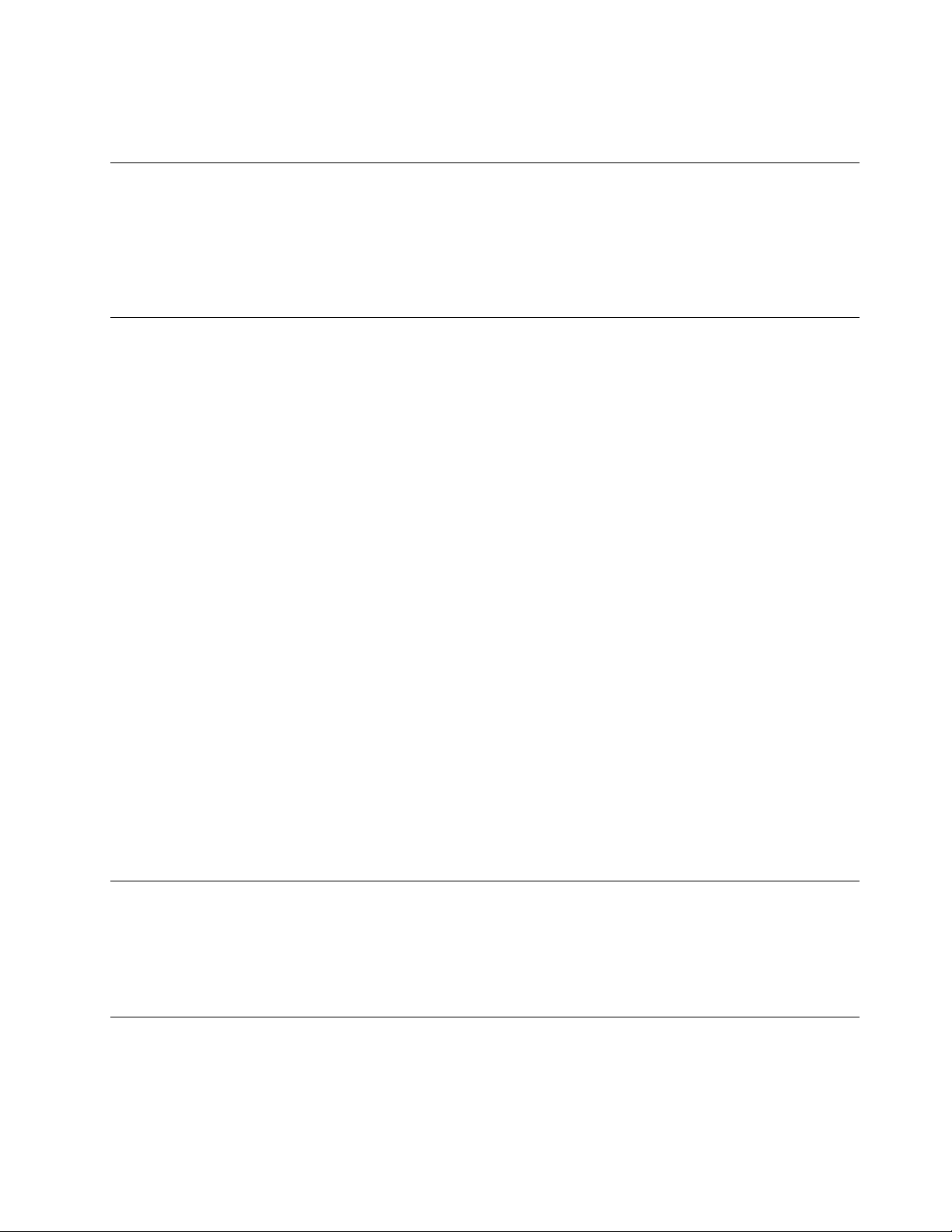
Nãoutilizecabosdealimentaçãocujoscontactoseléctricosemqualquerumadasextremidadesapresentem
sinaisdecorrosãoousobreaquecimentoouquandoocabodealimentaçãoapresentequalquertipodedano.
Cabosdeextensãoedispositivosrelacionados
Certique-sedequeapotêncianominaldoscabosdeextensão,protectorescontraoscilaçõesdetensão,
fontesdealimentaçãoininterruptíveiseextensõesutilizadoséaadequadaparatratarosrequisitosde
correntedoproduto.Nuncasobrecarregueestesdispositivos.Seforemutilizadasextensões,acarganão
deveráexcederapotêncianominaldeentradadaextensão.Consulteumelectricistaparaobtermais
informações,casotenhadúvidasacercadecargaseléctricas,requisitosdecorrenteevaloresdeentrada.
Fichasetomadas
Seumatomadaquepretendautilizarcomoequipamentodocomputadorparecerdanicadaoucorroída,
nãoautilizeenquantonãoforsubstituídaporumelectricistaqualicado.
Nãodobrenemmodiqueacha.Seachaestiverdanicada,contacteofabricanteparaobteruma
substituição.
Nãopartilheumatomadacomoutrosaparelhoseléctricosdomésticosoucomerciaisqueexijamgrandes
quantidadesdeelectricidade;casocontrário,atensãoinstávelpodedanicarocomputador,dados
oudispositivosligados.
Certosprodutosestãoequipadoscomumachacomtrêspinos.Estachasópermiteligaçãoatomadas
eléctricascomligaçãoàterra.Esteéumdispositivodesegurança.Nãoadultereestedispositivode
segurançatentandoligá-loaumatomadasemligaçãoàterra.Senãoconseguirintroduzirachana
tomada,contacteumelectricistaparaobterumadaptadordetomadaaprovadoouparasubstituiratomada
porumacompatívelcomestedispositivodesegurança.Nuncasobrecarregueumatomadaeléctrica.A
cargacompletadosistemanãodeveráexceder80porcentodapotênciadocircuitodederivação.Consulte
umelectricistaparaobtermaisinformações,casotenhadúvidasacercadecargaseléctricasevaloresdos
circuitosdederivação.
Certique-sedequeatomadaeléctricaqueestáautilizartemososcorrectos,estáfacilmenteacessível
elocalizadapróximodoequipamento.Nãoestiquetotalmenteoscabosdealimentaçãodeformaa
esforçá-los.
Certique-sedequeatomadadealimentaçãoforneceatensãoeotipodecorrentecorrectaparaoproduto
queestáainstalar.
Ligueedesliguecuidadosamenteoequipamentodatomadaeléctrica.
Dispositivosexternos
Nãoliguenemdesliguequaisquercabosdedispositivosexternosquenãosejamoscabos(USB,Universal
SerialBus)e1394enquantoaalimentaçãodocomputadorestiverligada;casocontrário,podedanicaro
computador.Paraevitarpossíveisdanosnosdispositivosligados,aguardepelomenoscincosegundos
apósocomputadorserencerradoparadesligarosdispositivosexternos.
Caloreventilaçãodoproduto
Oscomputadores,ostransformadoresemuitosacessóriospodemgerarcalorquandoestãoligadose
duranteocarregamentodasbaterias.Sigasempreasprecauçõesbásicasabaixoindicadas:
©CopyrightLenovo2012
vii
Page 10
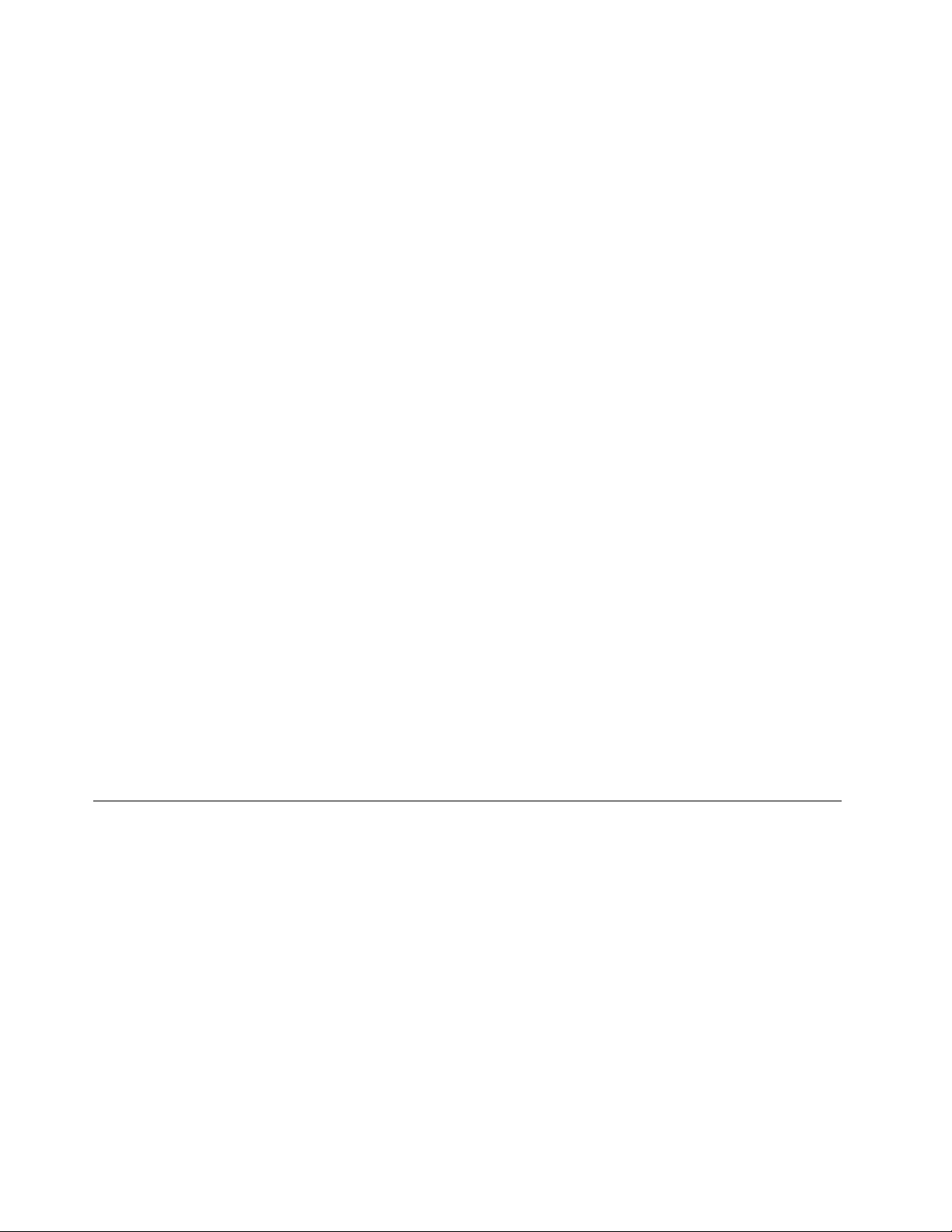
•Nãodeixeocomputador,otransformadorouacessóriosemcontactocomqualquerpartedocorpo
duranteumperíododetempoprolongado,quandoocomputadorestiverafuncionarouduranteo
carregamentodabateria.Ocomputador,otransformadoremuitosacessóriosproduzemcalordurante
umfuncionamentonormal.Ocontactoprolongadocomocorpopodecausardesconfortoouatémesmo
queimadurasnapele.
•Nãocarregueabaterianemutilizeocomputador,otransformadorouacessóriospertodemateriais
inamáveisouemambientesexplosivos.
•Sãofornecidasranhurasdeventilação,ventoinhasedissipadoresdecalorcomoprodutoporquestões
desegurança,confortoeoperaçãoável.Estesdispositivospodemcarinadvertidamentebloqueados
seforemcolocadosnumacama,sofá,tapeteououtrassuperfíciesexíveis.Nuncabloqueie,tapenem
desactiveestesdispositivos.
Inspeccioneocomputadordesecretáriaquantoàacumulaçãodepó,pelomenos,detrêsemtrês
meses.Antesdeinspeccionarocomputador,desligue-oeretireorespectivocabodealimentaçãoda
tomada;emseguida,retireopódosventiladoresedasperfuraçõesdobisel.Senotarumaacumulação
depóexterna,examineigualmenteeretireopódaparteinternadocomputadorincluindoaspatilhasde
entradadodissipadordecalor,osorifíciosdeventilaçãodafontedealimentaçãoeventoinhas.Desligue
sempreocomputadoreretireocabodatomadaantesdeabriratampa.Sepossível,evitetrabalharcom
ocomputadoramenosde60cmdeáreasmuitomovimentadas.Setiverdeutilizarocomputadorem
áreasoupertodeáreasdemaiormovimento,deveráinspeccionare,senecessário,limparocomputador
commaiorfrequência.
Parasuasegurançaeparamanterocomputadordesecretárianascondiçõesdefuncionamentoideais,
sigasempreestasprecauçõesbásicas:
•Mantenhaatampafechadasemprequeocomputadorestiverligadoàtomada.
•Inspeccioneregularmenteaparteexteriordocomputadorquantoàacumulaçãodepó.
•Retireopódosorifíciosdeventilaçãoedasperfuraçõesdacoberturabiselada.Podemsernecessárias
limpezasmaisfrequentesnoscomputadoresemáreaspoeirentasoumuitomovimentadas.
•Nãotapenembloqueieasaberturasdeventilação.
•Nãoguardenemutilizeocomputadordentrodeumapeçademobiliário,jáquepodeaumentarorisco
desobreaquecimento.
•Astemperaturasdacirculaçãodearnocomputadornãodevemexcederos35°C(95°F).
•Nãoinstaledispositivosdeltragemdear.Estespodeminterferircomoarrefecimentocorrecto.
Ambienteoperativo
Atemperaturaidealparautilizarocomputadoré10°C-35°C(50°F-95°F)comumapercentagemde
humidadeentre35%e80%.Seocomputadorforarmazenadooutransportadosobtemperaturasinferiores
a10°C(50°F),permitaqueocomputadorfrioregresselentamenteàtemperaturadefuncionamentoideal
de10°C-35°C(50°F-95°F)antesdarespectivautilização.Esteprocessopodedemorarduashorasem
condiçõesextremas.Seocomputadornãoatingiratemperaturadefuncionamentoidealantesdeser
utilizadopoderesultaremdanosirreparáveisnocomputador.
Sepossível,coloqueocomputadornumaáreabemventiladaeseca,semexposiçãodirectaàluzsolar.
Mantenhaosaparelhoseléctricostaiscomoventoinhas,rádios,colunasdeelevadapotência,ares
condicionadosefornosmicroondaslongedocomputador,umavezqueosfortescamposmagnéticos
geradosporestesaparelhospoderãodanicaromonitoreosdadosnaunidadedediscorígido.
viiiManualdeUtilizadordoThinkCentre
Page 11
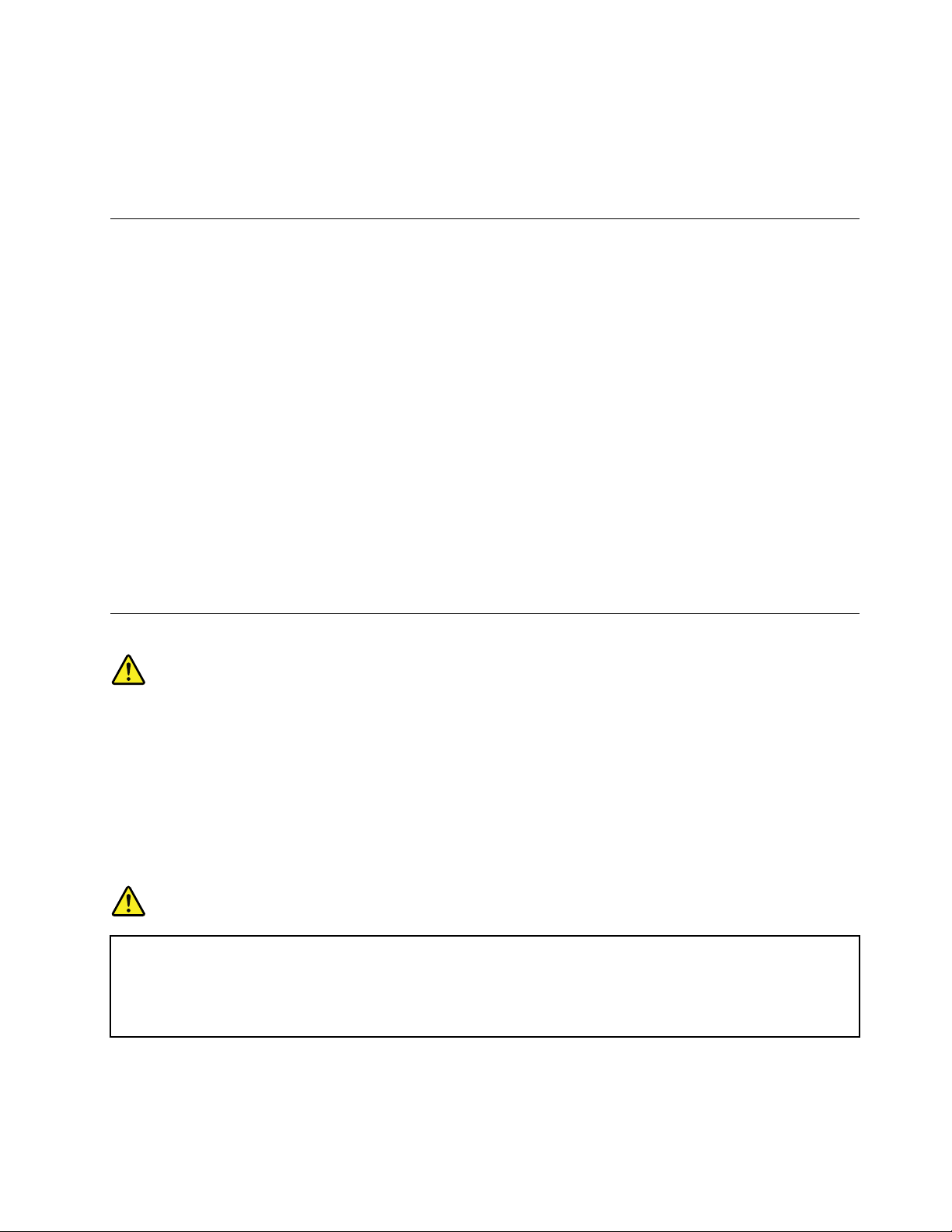
Nãocoloquebebidasemcimaouaoladodocomputadoroudeoutrosdispositivosqueaesteestejam
ligados.Casosejaentornadoalgumlíquidonocomputadorounumdispositivoaeleligado,poderáocorrer
umcurto-circuitoouqualqueroutrodano.
Nãocomanemfumesobreoteclado.Aspartículasquecaemsobreotecladopoderãocausardanos.
Informaçõessobreasegurançadomodem
CUIDADO:
Parareduziroriscodeincêndio,utilizeapenasumcabodelinhasdetelecomunicaçõesN.º26AWG
ousuperior(porexemplo,oN.º24AWG),listadopeloUnderwritersLaboratories(UL)oucerticado
pelaCanadianStandardsAssociation(CSA).
Parareduziroriscodeincêndio,choqueeléctricooulesãofísicaquandoutilizaroequipamentodotelefone,
sigasempreasseguintesprecauçõesdesegurançabásicas:
•Nuncainstaleosistemadeligaçõesdotelefoneduranteumatrovoada.
•Nuncainstaleaschasdotelefoneemlocaismolhados,amenosqueachasedestineespecicamente
ataislocais.
•Nuncatoqueemcabosouterminaisdetelefonenãoisolados,amenosquealinhatelefónicatenha
sidodesligadanainterfacederede.
•Tenhacuidadoquandoinstalaroumodicarlinhastelefónicas.
•Eviteutilizarumtelefone(semserdotiposemos)duranteumatrovoada.Podeexistiroriscoremoto
dechoqueeléctricocausadopelosrelâmpagos.
•Nãoutilizeotelefoneparacomunicarumafugadegásnasimediaçõesdafuga.
Declaraçãodeconformidadecomprodutosalaser
CUIDADO:
Aoinstalarprodutosdefuncionamentoalaser(comoCD-ROMs,unidadesdeDVD,dispositivosde
braópticaoutransmissores),tenhaematençãooseguinte:
•Nãoretireastampas.Aremoçãodastampasdoprodutodefuncionamentoalaserpoderesultar
naexposiçãoaradiaçãolasernociva.Nãoexistemcomponentespassíveisdeassistênciadentro
dodispositivo.
•Autilizaçãodecontrolosouajustesouaexecuçãodeprocedimentosdiferentesdosespecicados
nestasinstruçõespodemresultarnumaexposiçãoaradiaçãonociva.
PERIGO
AlgunsprodutosdefuncionamentoalasercontêmumdíodolaserdeClasse3AouClasse3B
incorporado.Tenhaematençãooseguinte:
Radiaçãolaserapósaabertura.Nãoolhexamenteparaofeixe,nãoobservedirectamentecom
instrumentosópticoseeviteaexposiçãodirectaaofeixe.
©CopyrightLenovo2012
ix
Page 12
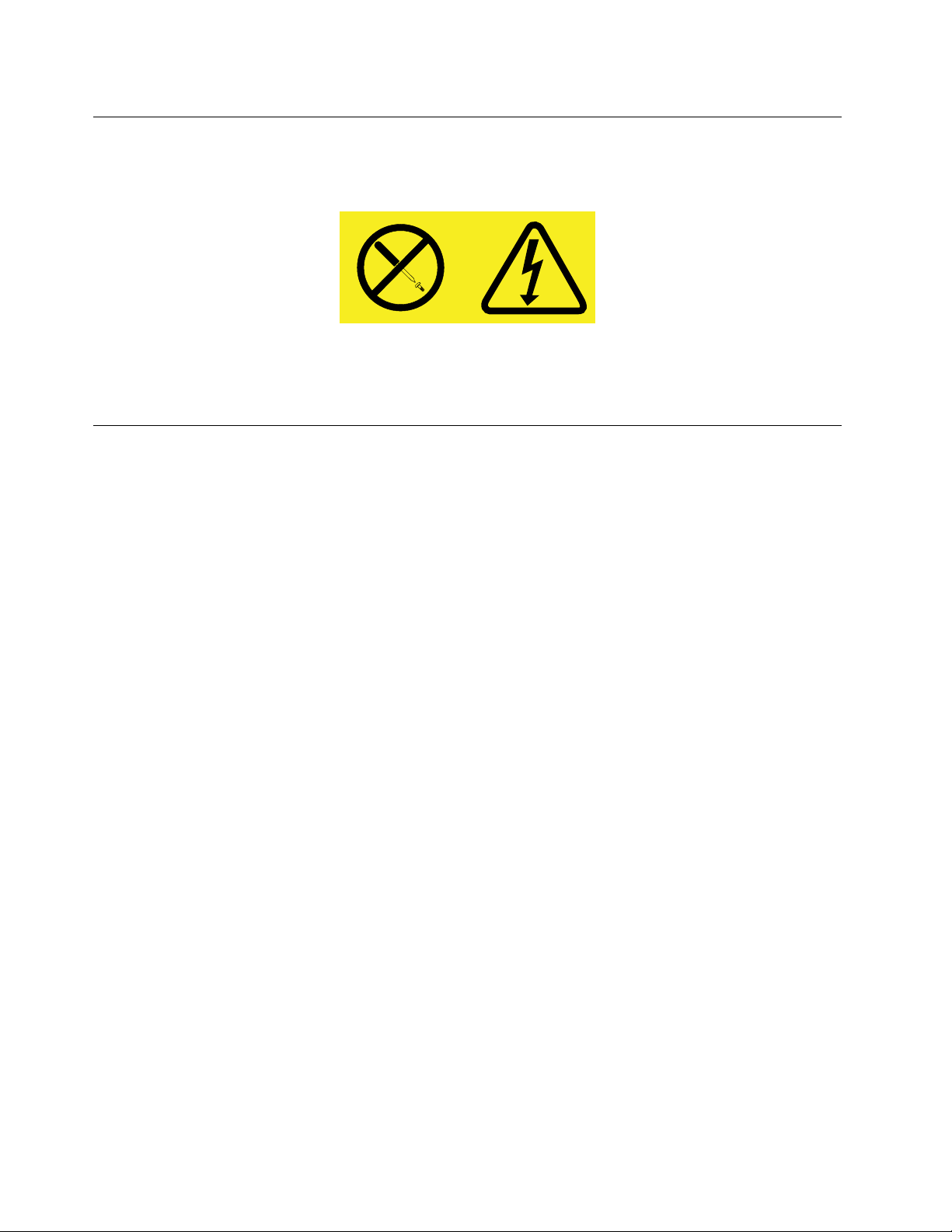
Instruçõessobreafontedealimentação
Nuncaretireatampadeumafontedealimentaçãooudenenhumcomponentequetenhaaetiquetaque
sesegueaxada.
Estãopresentestensão,correnteeníveiseléctricosperigososdentrodequalquerpeçaquetenhaesta
etiquetaaxada.Nãoexistempeçaspassíveisdeassistênciadentrodestaspeças.Sesuspeitardealgum
problemanumadestaspeças,contacteumtécnicodeassistência.
Limpezaemanutenção
Mantenhaocomputadoreespaçodetrabalholimpos.Encerreocomputadore,emseguida,desligueo
cabodealimentaçãoantesdelimparocomputador.Nãovaporizequalquerdetergentelíquidodirectamente
nocomputadornemutilizequalquerdetergentequecontenhamaterialinamávelparalimparocomputador.
Vaporizeodetergentenumpanosuavee,emseguida,limpeassuperfíciesdocomputador.
xManualdeUtilizadordoThinkCentre
Page 13
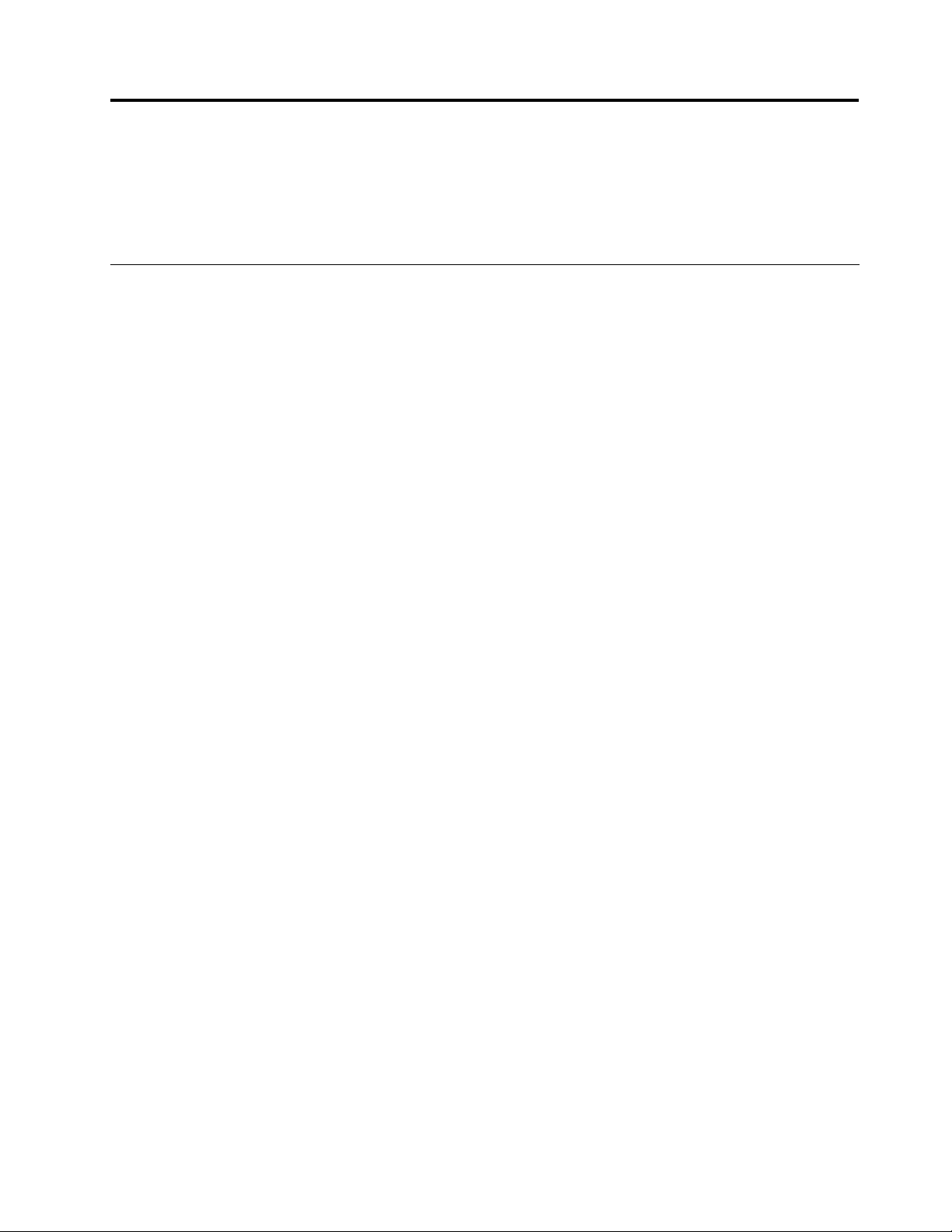
Capítulo1.Descriçãogeraldoproduto
Estecapítuloforneceinformaçõesrelativasàscaracterísticas,especicações,programasdesoftware
fornecidospelaLenovoelocalizaçãodosconectores,componentes,peçasdaplacadesistemaeunidades
internasdocomputador.
Funcionalidades
Estasecçãoapresentaasfuncionalidadesdocomputador.Asinformaçõesabrangemdiversosmodelos.
Paraverasinformaçõessobreomodeloespecíco,executeumdosseguintesprocedimentos:
•VáparaoprogramaSetupUtility,seguindoasinstruçõesnoCapítulo7“UtilizaroprogramaSetupUtility”
napágina101
•NosistemaoperativoMicrosoft
ratoemComputadoreseleccionePropriedadesparaverasinformações.
•NosistemaoperativoWindows8,movaocursorparaocantosuperiorouinferiordireitodoecrãpara
apresentarossímbolos.FaçacliqueDenições➙InformaçõesdePCparaverasinformações.
Microprocessador
Ocomputadoréfornecidocomumdosseguintesmicroprocessadores(otamanhodacacheinternavaria
emfunçãodotipodemodelo):
•MicroprocessadorIntel
•MicroprocessadorIntelCorei5
•MicroprocessadorIntelCorei7
•MicroprocessadorIntelCeleron
•MicroprocessadorIntelPentium
.Emseguida,seleccioneMain➙SystemSummaryparaverasinformações.
®
Core™i3
®
Windows
®
®
®
7,façacliqueemIniciar,façacliquecomobotãodireitodo
Memória
Ocomputadorsuportaatéquatromódulosdememóriaemlinhaduplossemtampãodevelocidadede
dadosdupla3(UDIMMsDDR3).
Unidadesinternas
•Unidadeóptica:DVD-ROMouDVD-R(opcional)
•UnidadedediscorígidoSATA(SerialAdvancedTechnologyAttachment)
•DiscodememóriasólidaSATA
Nota:OseucomputadorsuportadispositivosSATA2.0eSAT A3.0.Paraobtermaisinformações,consulte
asecção“Localizaçãodecomponentesnaplacadesistema”napágina13
.
Subsistemadevídeo
•PlacagrácaintegradaparaumconectorVGA(VideoGraphicsArray)eumconectorDisplayPort
•RanhuradegrácosPCI(PeripheralComponentInterconnect)Expressx16naranhuradaplacade
sistemaparaumaplacagrácadiscreta
Subsistemadeáudio
©CopyrightLenovo2012
1
Page 14
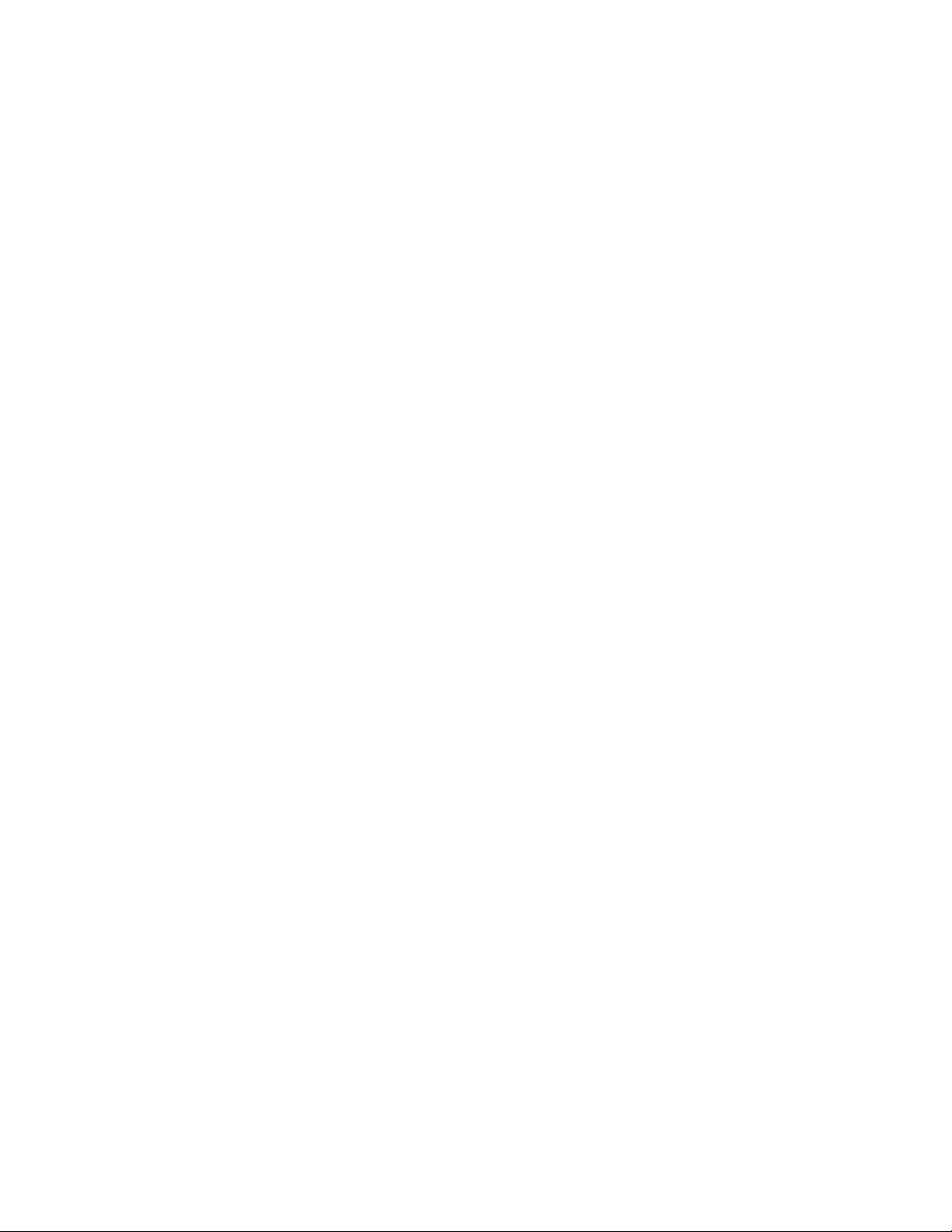
•Áudiodealtadenição(HD)integrado
•Conectordeentradadeáudio,conectordesaídadeáudioeconectordemicrofonenopainelposterior
•Conectordemicrofoneeconectordeauscultadornopainelanterior
•Colunainterna(instaladaemalgunsmodelos)
Conectividade
•ControladordeEthernetintegradode100/1000Mbps
•ModemdeFaxPCI(instaladoemalgunsmodelos)
Funcionalidadesdegestãodosistema
•Capacidadeparaarmazenarosresultadosdostestesdehardwaredoautotesteapósligação(POST,
power-onself-test)
•DMI(AdvancedCongurationandPowerInterface)
ADMI(DesktopManagementInterface)forneceumcaminhocomumaosutilizadoresparaacederem
ainformaçõessobretodososaspectosdeumcomputador,incluindootipodeprocessador,datade
instalação,impressoraseoutrosperiféricosligados,fontesdealimentaçãoehistóricodemanutenção.
•IntelStandardManageability(ISM)
ISM(IntelStandardManageability)representatecnologiadehardwareesoftwareproprietárioque
criadeterminadasfuncionalidadesnoscomputadores,demodoatornararespectivamonitorização,
manutenção,actualizaçãoereparaçãomaissimplesemenosdispendiosasparaasempresas.
•IntelMatrixStorageManager
OIntelMatrixStorageManageréumcontroladordedispositivoquefornecesuporteaconjuntosSATA
RAID5eaconjuntosSATARAID10emplacasdosistemaIntelchipsetespecícasparamelhoraro
desempenhododiscorígido.
•AmbientedeExecuçãoAnterioraoArranquePXE(PrebootExecutionEnvironment)
OAmbientedeExecuçãoAnterioraoArranque(PXE,PrebootExecutionEnvironment)éumambientepara
iniciarcomputadoresutilizandoumainterfacederedeindependentedosdispositivosdearmazenamento
dedados(porexemplo,unidadedediscorígido)oudesistemasoperativosinstalados.
•IntelligentCoolingEngine(ICE)
OIntelligentCoolingEnginerepresentaumasoluçãodegestãotérmicadosistemaquepermiteao
computadorfuncionarcomummelhordesempenhotérmicoeacústico.AfunçãoICEtambém
supervisionaodesempenhotérmicodocomputadorparaidenticarproblemastérmicos.Paraobter
maisinformações,consulteasecção“MododedesempenhodoICE”napágina105
e“Alertatérmico
doICE”napágina106.
•BIOS(BasicInput/OutputSystem)deGestãodoSistemaSM(SystemManagement)esoftwaredeSM
AespecicaçãoSMBIOSdeneestruturasdedadosemétodosdeacessonumBIOSquepermitema
umutilizadorouaplicaçãoarmazenareobterinformaçõesespecícassobreocomputadoremquestão.
•WakeonLAN
WakeonLANéumpadrãoderededecomputadoresdeEthernetquepermiteligarouactivarum
computadoratravésdeumamensagemderede.Geralmenteamensageméenviadaporumprograma
emexecuçãonoutrocomputadornamesmaredelocal.
•WakeonRing
AfunçãoWakeonRing,porvezes,referidacomoWakeonModem,éumaespecicaçãoquepermite
aoscomputadoresedispositivossuportadosretomarofuncionamentonormalapartirdomodode
esperaoudehibernação.
•WMI(WindowsManagementInstrumentation)
2ManualdeUtilizadordoThinkCentre
Page 15
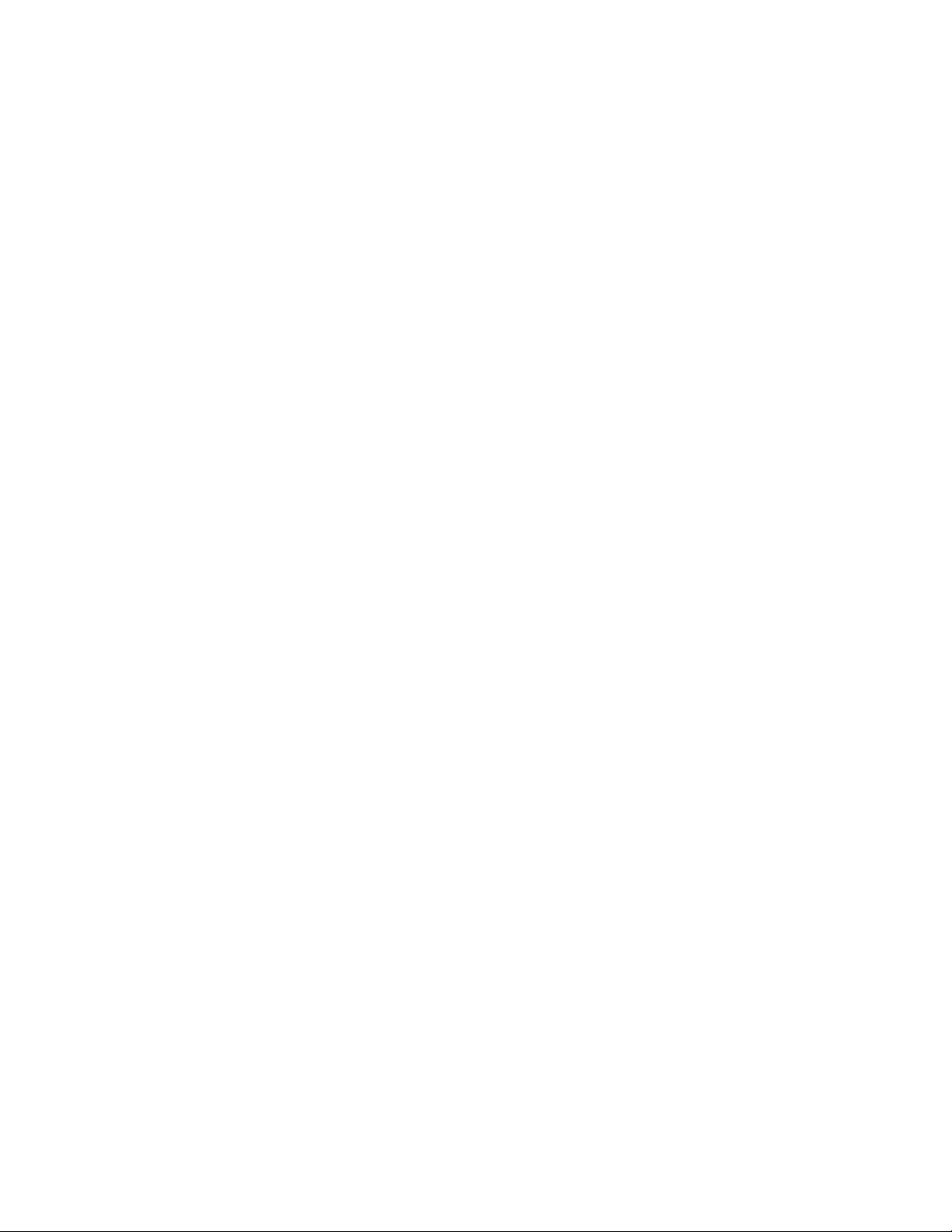
WindowsManagementInstrumentationrepresentaumconjuntodeextensõesparaomodeloWDM
(WindowsDriverModel).Forneceumainterfacedesistemaoperativoatravésdaqualoscomponentes
instrumentadosforneceminformaçõesenoticações.
FunçõesdeEntrada/Saída(E/S)
•Portasériede9pinos(umapadrãoeumaopcional)
•OitoconectoresUSB(UniversalserialBus)(doisnopainelanterioreseisnopainelposterior)
•UmconectorDisplayPort
•UmconectordeEthernet
•UmconectordetecladoPersonalSystem/2(PS/2)(opcional)
•UmconectorderatoPS/2(opcional)
•UmconectordemonitorVGA
•Trêsconectoresdeáudionopainelposterior(conectordeentradadeáudio,conectordesaídadeáudioe
conectordemicrofone)
•Doisconectoresdeáudionopainelanterior(conectordemicrofoneeconectordeauscultadores)
Paraobtermaisinformações,consulteasecção“Localizarconectores,controloseindicadoresnaparte
frontaldocomputador”napágina10e“Localizarconectoresnopainelposteriordocomputador”na
página11.
Expansão
•UmaranhuraparaplacaPCIExpressx1
•UmaranhuraparaplacagrácaPCIExpressx16
•Doiscompartimentosdeunidadedediscorígido
•Doiscompartimentosdeunidadesópticas
•DuasranhurasparaplacaPCI
Fontedealimentação
Ocomputadoréfornecidocomumdosseguintestiposdefontedealimentação:
•Fontedealimentaçãoderegulaçãodetensãoautomáticade280watt
•Fontedealimentaçãoderegulaçãodetensãoautomáticade450watt
Funcionalidadesdesegurança
•CapacidadeparaactivaredesactivarconectoresUSBindividualmente
•Capacidadeparaactivaroudesactivarumdispositivo
•SoftwareComputraceAgentincorporadonosoftwareproprietário
•Comutadordepresençadacobertura(tambémdenominadodecomutadordeintrusão)
•Tecladocomleitordeimpressõesdigitais(fornecidocomalgunsmodelos)
•Umapalavra-passedeligação(POP),deadministradoredeunidadedediscorígidoparaimpedira
utilizaçãonãoautorizadadocomputador
•Controlodasequênciadearranque
•Arranquesemtecladoourato
•Suporteparabloqueioporcabo
•Suporteparaumcadeado
Capítulo1.Descriçãogeraldoproduto3
Page 16
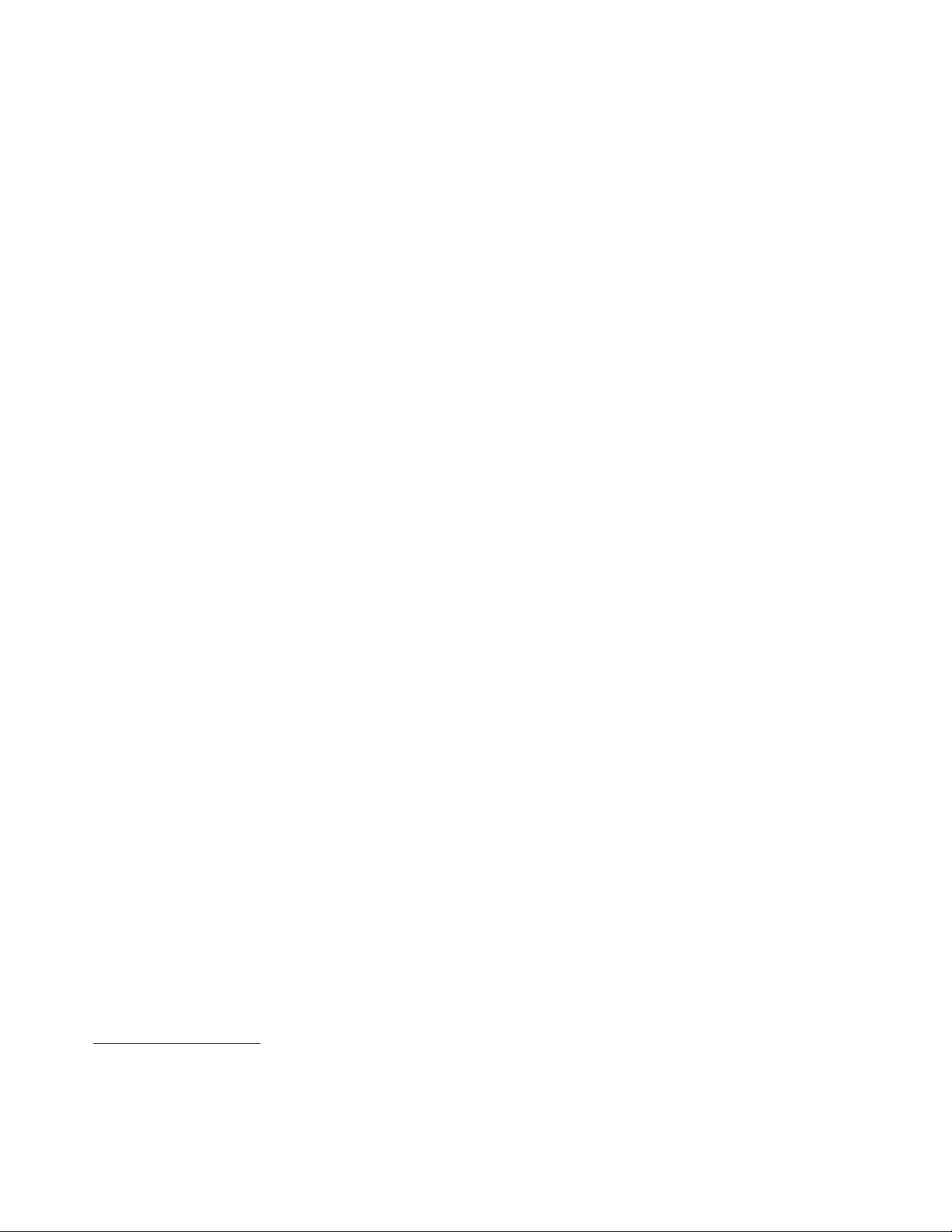
•Suporteparabloqueioporcabointegrado(cadeadoKensington)
•TPM(T rustedPlatformModule)
Paraobtermaisinformações,consulteasecçãoCapítulo4“Segurança”napágina29.
Programasdesoftwarepré-instalados
Ocomputadoréfornecidocomprogramasdesoftwarepré-instaladosparaajudaroutilizadoratrabalhar
deformamaisfácilesegura.Paraobtermaisinformações,consulteasecção“ProgramasdaLenovo”
napágina5.
Sistemaoperativopré-instalado
Ocomputadoréfornecidocomumdosseguintessistemasoperativospré-instalado:
•SistemaoperativoMicrosoftWindows7
•SistemaoperativoMicrosoftWindows8
Sistema(s)operativo(s),certicadooutestadoparacompatibilidade
•Linux
®
•MicrosoftWindowsXPProfessionalSP3
1
(variaconsoanteotipodemodelo)
1.O(s)sistema(s)operativo(s)aquiindicado(s)está(ão)emprocessodecerticaçãooudetesterelativamentea
compatibilidade,àdatadaediçãodestemanual.PodemseridenticadosoutrossistemasoperativospelaLenovo
comosendocompatíveiscomestecomputador,apósapublicaçãodestemanual.Estalistapoderásofreralterações.
Paradeterminarseumsistemaoperativofoicerticadooutestadorelativamenteacompatibilidade,consulteosítio
daWebdofornecedordessesistemaoperativo.
4ManualdeUtilizadordoThinkCentre
Page 17
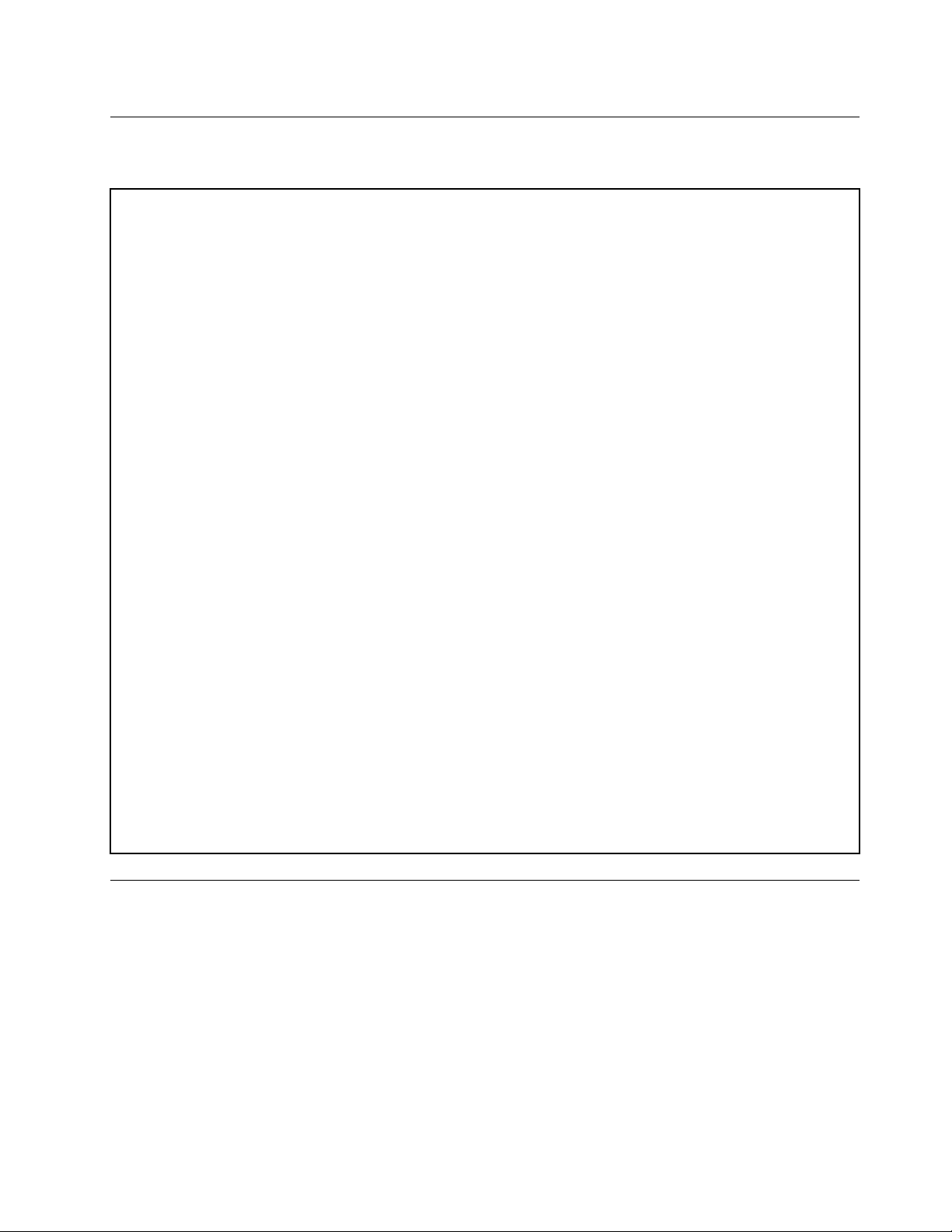
Especicações
Estasecçãolistaasespecicaçõesfísicasdocomputador.
Dimensões
Largura:175mm(6,89pol.)
Altura:414mm(16,30pol.)
Profundidade:442mm(17,40pol.)
Peso
Conguraçãomáximaconformefornecido:11kg(24,25lb)
Ambiente
•Temperatura:
Emfuncionamento:10°Ca35°C(50°Fa95°F)
Armazenamento:-40°Ca60°C(-40°Fa140°F)naembalagemdeexpediçãooriginal
Armazenamento:-10°Ca60°C(14°Fa140°F)semembalagem
•Humidade:
Emfuncionamento:20%a80%(semcondensação)
Armazenamento:20%a90%(semcondensação)
•Altitude:
Emfuncionamento:-15,2a3048m(-50a10000ft)
Armazenamento:-15,2a10668m(-50a35000ft)
Entradadecorrente
•Tensãodeentrada:
–Intervalobaixo:
Mínimo:100Vca
Máximo:127Vca
Intervalodefrequênciadeentrada:50a60Hz
–Intervaloelevado:
Mínimo:200Vca
Máximo:240Vca
Intervalodefrequênciadeentrada:50a60Hz
ProgramasdaLenovo
OcomputadoréfornecidocomprogramasdaLenovopré-instaladosparaajudaroutilizadoratrabalharde
formamaisfácilesegura.ConsoanteosistemaoperativoWindowspré-instalado,osprogramaspoderão
variar.
AcederaprogramasLenovonosistemaoperativoWindows7
NosistemaoperativoWindows7,podeacederaosprogramasLenovoapartirdoprogramaLenovo
ThinkVantage
®
ToolsoudoPaineldeControlo.
Capítulo1.Descriçãogeraldoproduto5
Page 18
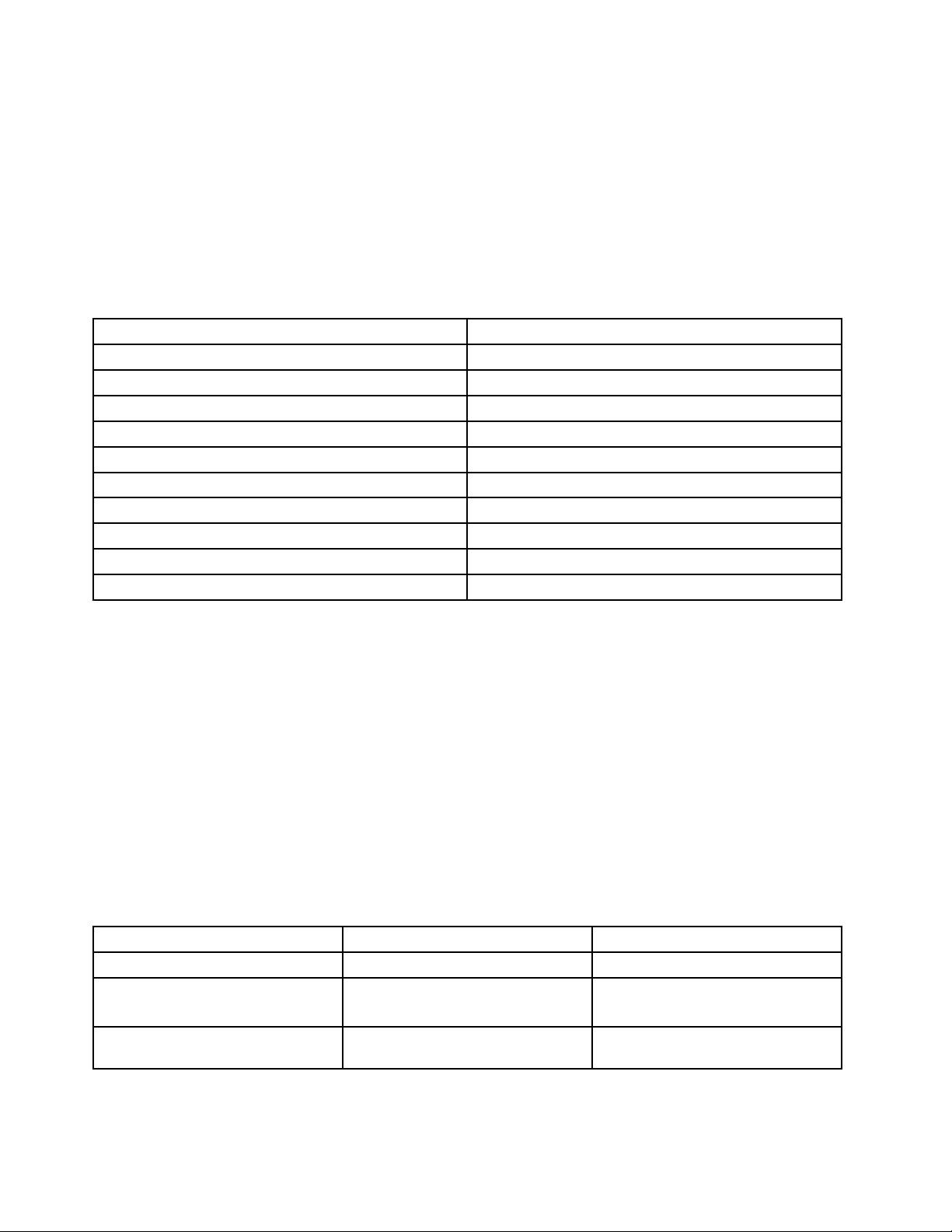
AcederaprogramasLenovoapartirdoprogramaLenovoThinkVantageTools
ParaacederaosprogramasLenovoapartirdoprogramaLenovoThinkVantageT ools,façacliqueemIniciar
➙TodososProgramas➙LenovoThinkVantageTools.Emseguida,façaduplocliquenoíconede
umprogramaparaacederaomesmo.
Nota:SeoíconedeumprogramanajaneladenavegaçãodoprogramaLenovoThinkVantageTools
estiverdesactivado,indicaqueénecessárioinstalaroprogramamanualmente.Parainstalaroprograma
manualmente,façaduplocliquenoíconedoprograma.Emseguida,sigaasinstruçõesapresentadasno
ecrã.Quandooprocessodeinstalaçãoforconcluído,oíconedoprogramaseráactivado.
Tabela1.ProgramasnoprogramaLenovoThinkVantageTools
Programa
CommunicationsUtilityConferêncianaWeb
FingerprintSoftware
LenovoSolutionCenterEstadoeDiagnósticodoSistema
PasswordManager
PowerManager
RecoveryMediaDiscosdeFactoryRecovery
RescueandRecovery
SimpleTapSimpleTap
SystemUpdateActualizaçõeseControladores
ViewManagementUtility
®
Nomedoícone
LeitordeImpressõesDigitais
CofredePalavras-Passe
ControlodaEnergia
EnhancedBackupandRestore
DisposiçãodoEcrã
Nota:Dependendodomodelodocomputador,algunsprogramaspoderãonãoestardisponíveis.
AcederaprogramasLenovoapartirdoPaineldeControlo
ParaacederaosprogramasLenovoapartirdoPaineldeControlo,façacliqueemIniciar➙Painel
deControlo.Emseguida,consoanteoprogramaaoqualpretendeaceder,façacliquenasecção
correspondentee,emseguida,façacliquenotextoaverdecorrespondente.
Nota:SenãoconseguirencontraroprogramanecessárionoPaineldeControlo,abraajaneladenavegação
doprogramaLenovoThinkVantageToolsefaçaduplocliquenoíconedesactivadoparainstalaroprograma
dequenecessita.Emseguida,sigaasinstruçõesapresentadasnoecrã.Quandooprocessodeinstalação
forconcluído,oíconedoprogramaseráactivadoepoderáencontraroprogramanoPaineldeControlo.
Osprogramas,assecçõescorrespondenteseostextosaverdenoPaineldeControlosãoapresentadosna
tabelaseguinte.
Tabela2.ProgramasnoPaineldecontrolo
Programa
CommunicationsUtilityHardwareeSomLenovo-ConferêncianaWeb
FingerprintSoftwareSistemaeSegurança
LenovoSolutionCenterSistemaeSegurançaLenovo-EstadoeDiagnósticodo
SecçãonoPaineldecontroloTextoaverdenoPaineldeControlo
Lenovo-LeitordeImpressões
HardwareeSom
Digitais
Sistema
6ManualdeUtilizadordoThinkCentre
Page 19
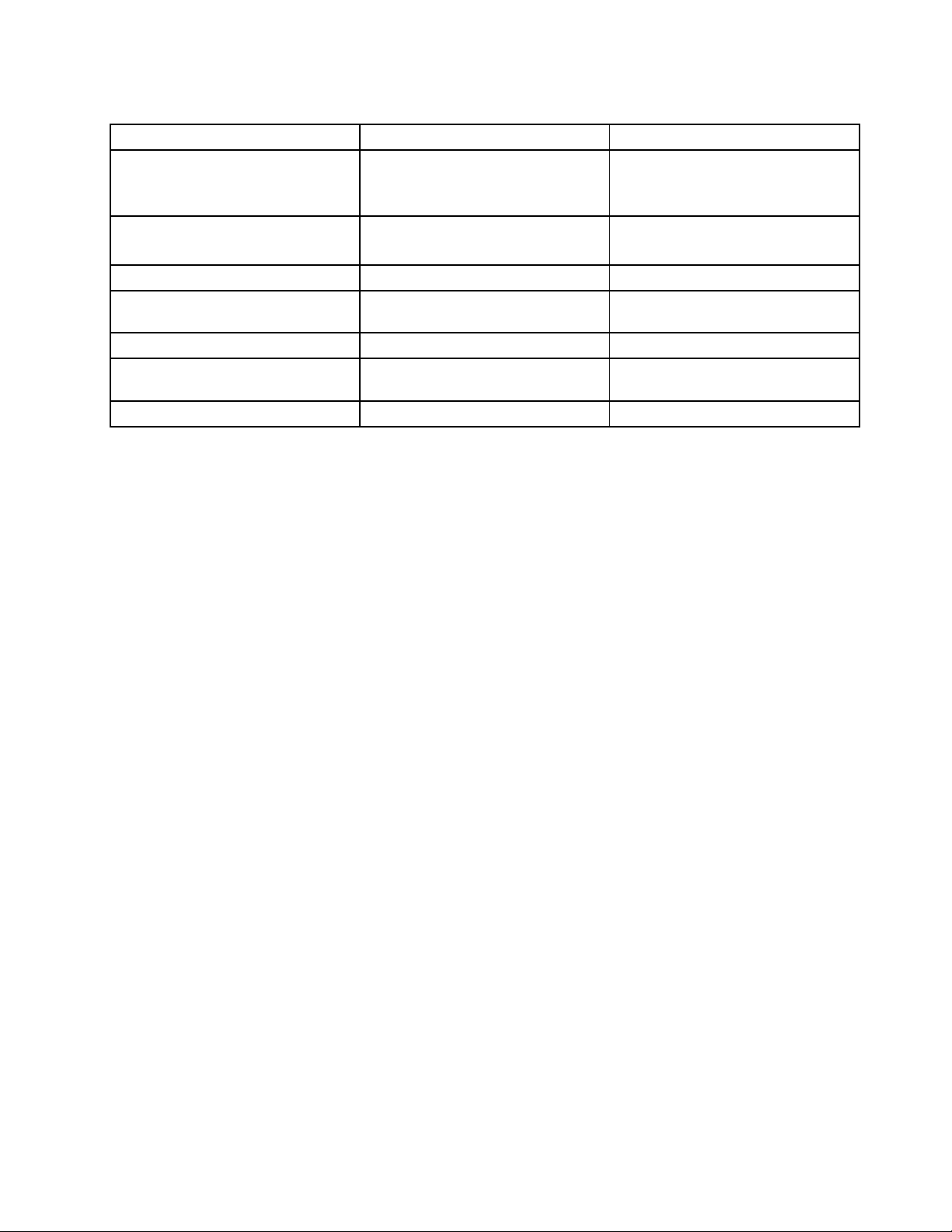
Tabela2.ProgramasnoPaineldecontrolo(continuação)
Programa
PasswordManager
PowerManager
RecoveryMedia
RescueandRecovery
SimpleTap
SystemUpdateSistemaeSegurança
ViewManagementUtility
SecçãonoPaineldecontroloTextoaverdenoPaineldeControlo
SistemaeSegurança
ContasdeUtilizadoreSegurança
Familiar
HardwareeSom
SistemaeSegurança
SistemaeSegurança
SistemaeSegurança
Programas
SistemaeSegurança
Lenovo-CofredePalavras-passe
Lenovo-ControlosdeEnergia
Lenovo-DiscosFactoryRecovery
Lenovo-EnhancedBackupand
Restore
Lenovo-SimpleTap
Lenovo-Actualizaçõese
Controladores
LenovoViewManagementUtility
Nota:Dependendodomodelodocomputador,algunsprogramaspoderãonãoestardisponíveis.
AcederaprogramasLenovonosistemaoperativoWindows8
SeocomputadorforfornecidocomosistemaoperativoWindows8,podeacederaprogramasLenovo
efectuandoumdosseguintesprocedimentos:
•FaçacliquenoíconeLenovoQuickLaunchdabarradetarefas.Éapresentadaumalistadeprogramas.
FaçaduplocliquenoprogramaLenovoparaoinicializar.Seoprogramapretendidonãoconstardalista,
façacliquenoíconemais+.
•PrimaatecladoWindowsparaacederaoecrãIniciar.FaçacliquenoprogramaLenovoparaoinicializar.
Senãoforpossívelencontraroprogramadequenecessita,desloqueoponteiroparaocantoinferior
direitodoecrãparavisualizarossímbolos.FaçacliquenosímbolodeProcurarparaprocuraroprograma
pretendido.
OcomputadorsuportaosseguintesprogramasLenovo:
•FingerprintSoftware
•LenovoCompanion
•LenovoSettings
•LenovoSolutionCenter
•LenovoQuickLaunch
•LenovoSupport
•PasswordManager
•SystemUpdate
IntroduçãoaosprogramasLenovo
EstetópicoforneceumaintroduçãoresumidasobrealgunsprogramasLenovo.
Nota:Dependendodomodelodocomputador,algunsprogramaspoderãonãoestardisponíveis.
•CommunicationsUtility
Capítulo1.Descriçãogeraldoproduto7
Page 20

OprogramaCommunicationsUtilityforneceumalocalizaçãocentralparaasdeniçõesdecâmarae
microfoneintegrados.Controladeniçõesavançadasparaomicrofoneeacâmaraintegradosdemodoa
optimizaraexperiênciadeconferêncianaWebe(VOIP)(VoiceoverIP).
•FingerprintSoftware
Oleitordeimpressõesdigitaisintegradofornecidoemalgunstecladospermiteaoutilizadorregistaras
própriasimpressõesdigitaiseassociarasmesmasàPower-OnPassword,àHardDiskPasswordeà
palavra-passedoWindows.Porconseguinte,aautenticaçãoporimpressõesdigitaispodesubstituiras
palavras-passeepermitirumacessodoutilizadorsimpleseseguro.Umtecladocomleitordeimpressões
digitaisestádisponívelemcomputadoresseleccionadosoupodeseradquiridoparacomputadoresque
suportemestaopção.
•LenovoCloudStorage
OprogramaLenovoCloudStorageéumasoluçãoparaarmazenamentonanuvemparaguardaros
cheiroscomo,porexemplo,documentoseimagens,numservidor.Épossívelacederaoscheiros
guardadosnaInternetapartirdediferentesdispositivoscomo,porexemplo,computadorespessoais,
smartphonesoutablets.ParaobtermaisinformaçõessobreoprogramaLenovoCloudStorage,visite
http://www.lenovo.com/cloud.
•LenovoCompanion
ComoprogramaLenovoCompanion,podeobterinformaçõessobreosacessóriosparaocomputador,
consultarblogsevisualizarartigossobreocomputador,econsultarinformaçõesrelativasaoutros
programasrecomendados.
•LenovoSettings
UtilizeoprogramaLenovoSettingsparaoptimizarautilizaçãodecomputadorestransformandoo
computadornumhotspotportátil,congurarasdeniçõesdecâmaraeáudio,optimizarasdeniçõesdo
planodealimentaçãoecriaregerirmúltiplospersderede.
•LenovoSolutionCenter
OprogramaLenovoSolutionCenterpermite-lheresolverproblemascomocomputador.Combinatestes
dediagnóstico,recolhadeinformaçõesdosistema,estadodesegurançaeinformaçõesdesuporte,
juntamentecomsugestõesparaummáximodesempenhodosistema.
•LenovoQuickLaunch
OprogramaLenovoQuickLaunchforneceacessorápidoaosprogramasinstaladosnocomputador,
incluindoprogramasLenovo,programasMicrosoft,eoutrosprogramasdeterceiros.
•LenovoSupport
OprogramaLenovoSupportpermiteregistarocomputadorcomaLenovo,vericaroestadode
funcionamentodocomputadoreoestadodabateria,descarregarevisualizarmanuaisdoutilizadorpara
ocomputador,obterasinformaçõessobreagarantiadocomputadoreexploraraajudaeasinformações
desuporte.
•LenovoThinkVantageTools
OprogramaLenovoThinkVantageToolsproporcionaaoutilizadorumconjuntodefontesdeinformação,
fornecendoaindaacessoaváriasferramentasqueoajudamatrabalhardeformamaisfácilesegura.
•LenovoWelcome
OprogramaLenovoWelcomeintroduzalgumasfunçõesintegradasinovadorasdaLenovoeguia-opor
tarefasdeconguraçãoimportantesparaajudaratiraromaiorpartidodocomputador.
•PasswordManager
OprogramaPasswordManagercapturaeintroduzautomaticamenteinformaçõesdeautenticaçãode
programasdoWindowsesítiosdaWeb.
•PowerManager
8ManualdeUtilizadordoThinkCentre
Page 21
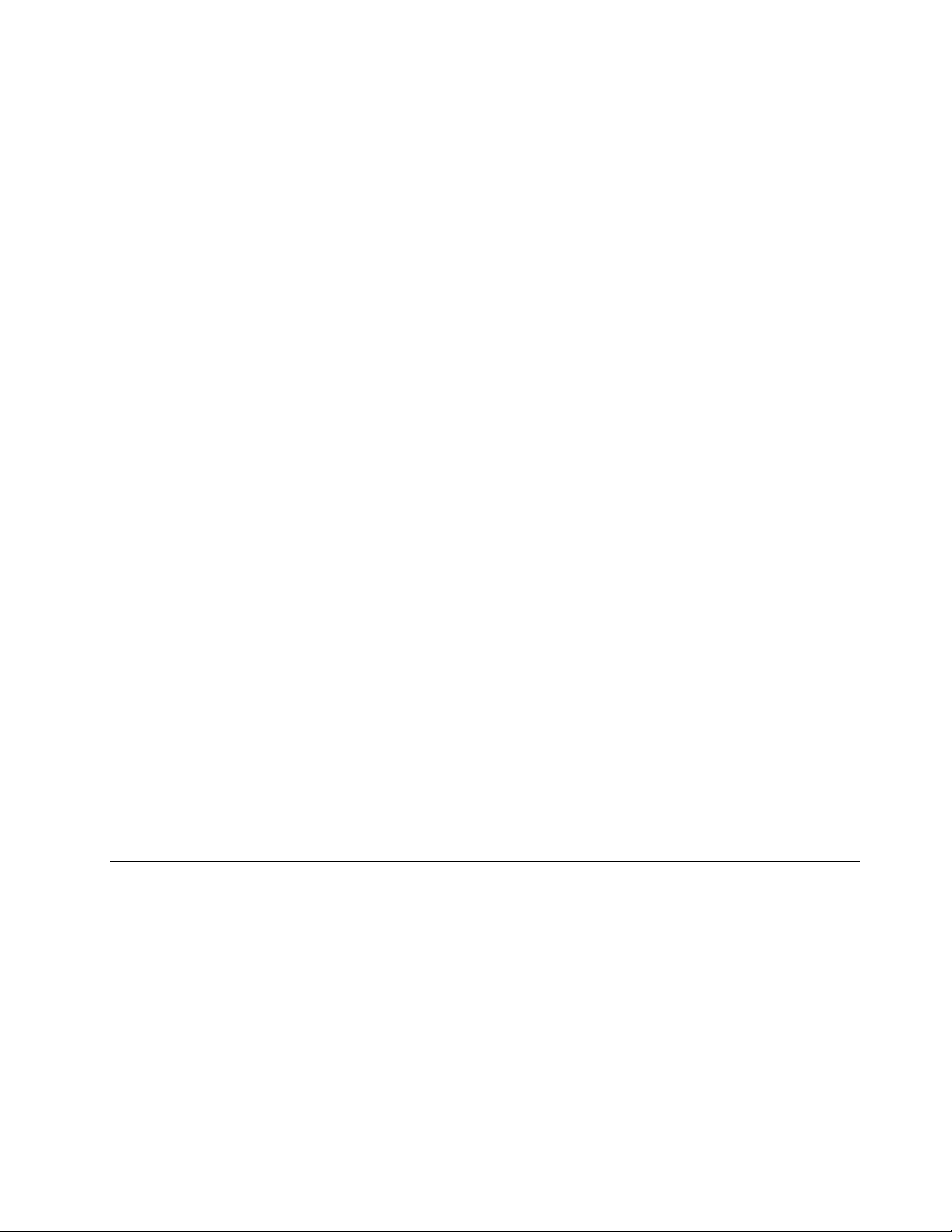
OPowerManagerforneceumagestãodeenergiaconveniente,exívelecompletaparaocomputador.
Permiteaoutilizadorajustarasdeniçõesdeenergiadocomputadorparaobteromelhorequilíbrioentre
desempenhoepoupançadeenergia.
•RecoveryMedia
OprogramaRecoveryMediapermiterestauraroconteúdodaunidadedediscorígidoparaasdenições
defábrica.
•RescueandRecovery
OprogramaRescueandRecoveryéumasoluçãoderecuperaçãoerestauroatravésdeumúnicobotão
queincluiumconjuntodeferramentasderecuperaçãoautónomaparaajudaradiagnosticarproblemas
nocomputador,obterajudaerecuperardefalhasdosistema,mesmoquandonãoépossíveliniciaro
sistemaoperativoWindows.
•SimpleTap
OprogramaSimpleTapfornece-lheumaformarápidadepersonalizaralgumasdeniçõesbásicas
docomputador,taiscomosilenciarascolunas,ajustarovolume,bloquearosistemaoperativodo
computador,iniciarumprograma,abrirumapáginadaWeb,abrirumcheiro,etc.Tambémpodeutilizar
oprogramaSimpleTapparaacederàLenovoAppShop,apartirdaqualpodetransferirváriasaplicações
esoftwaredecomputador.
ParainiciaroprogramaSimpleTapdeumaformarápida,procedadeumdosseguintesmodos:
–FaçacliquenopontodeiníciovermelhodoSimpleTapnoambientedetrabalho.Opontodeinício
vermelhocadisponívelnoambientedetrabalhoquandoiniciaroprogramaSimpleTappelaprimeira
vez.
–PrimaobotãoThinkVantageazul,casoestejadisponívelnoseuteclado.
Nota:OprogramaSimpleTapsóestádisponívelemdeterminadosmodelospré-instaladoscomosistema
operativoWindows7.SeomodelodoWindows7nãovierpré-instaladocomoprogramaSimpleTap,
podetransferi-loemhttp://www.lenovo.com/support.
•SystemUpdate
OSystemUpdateéumprogramaqueajudaamanterosoftwaredocomputadoractualizadoatravésda
transferênciaeinstalaçãodepacotesdeactualizaçãodesoftware(programasLenovo,controladoresde
dispositivos,actualizaçõesdoUEFIBIOSeoutrosprogramasdeterceiros).
•ViewManagementUtility
OprogramaViewManagementUtilitypermiteorganizarfacilmenteasjanelasabertas.Divideoecrãem
múltiploscomponentese,emseguia,redimensionaereposicionaasjanelasabertasemdiferentes
componentesparaoptimizarautilizaçãodoambientedetrabalho.Oprogramatambémpodefuncionar
emváriosmonitoresparamelhoraraprodutividade.
Localizações
Estasecçãoforneceinformaçõesparaajudaralocalizarosconectoresnaparteanterioreposteriordo
computador,peçasdaplacadesistemaecomponenteseunidadesinternasnocomputador.
Capítulo1.Descriçãogeraldoproduto9
Page 22
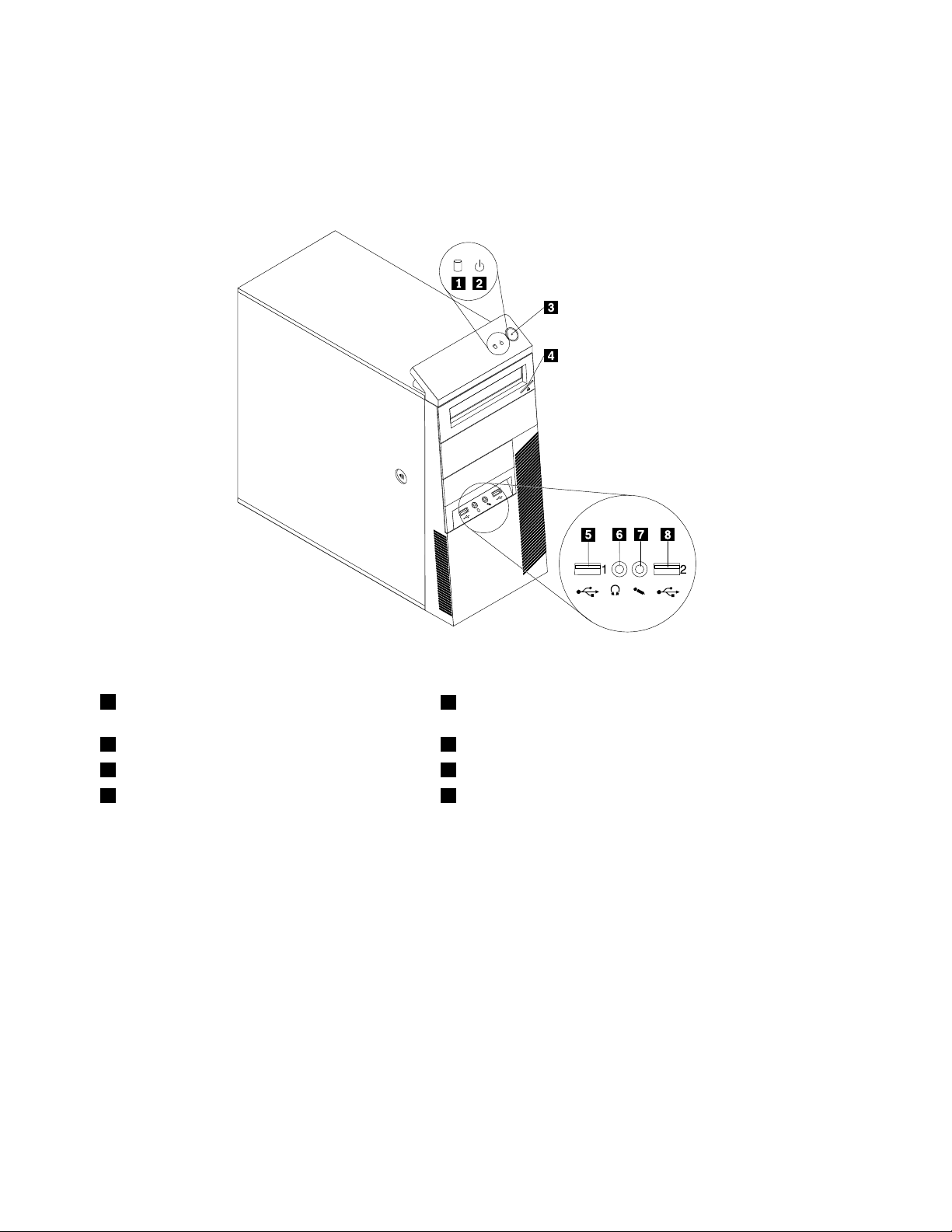
Localizarconectores,controloseindicadoresnapartefrontaldo computador
AFigura1“Localizaçõesdoconector,controloeindicadorfrontais”napágina10mostraaslocalizações
dosconectores,controloseindicadoresnapartefrontaldocomputador.
Figura1.Localizaçõesdoconector,controloeindicadorfrontais
1Indicadordeactividadedaunidadededisco
rígido
2Indicadordaalimentação
3Interruptordealimentação
4Botãoejectar/fechardaunidadeóptica8ConectorUSB2.0(portaUSB2)
5ConectorUSB2.0(portaUSB1)
6Conectordosauscultadores
7Conectordomicrofone
10ManualdeUtilizadordoThinkCentre
Page 23
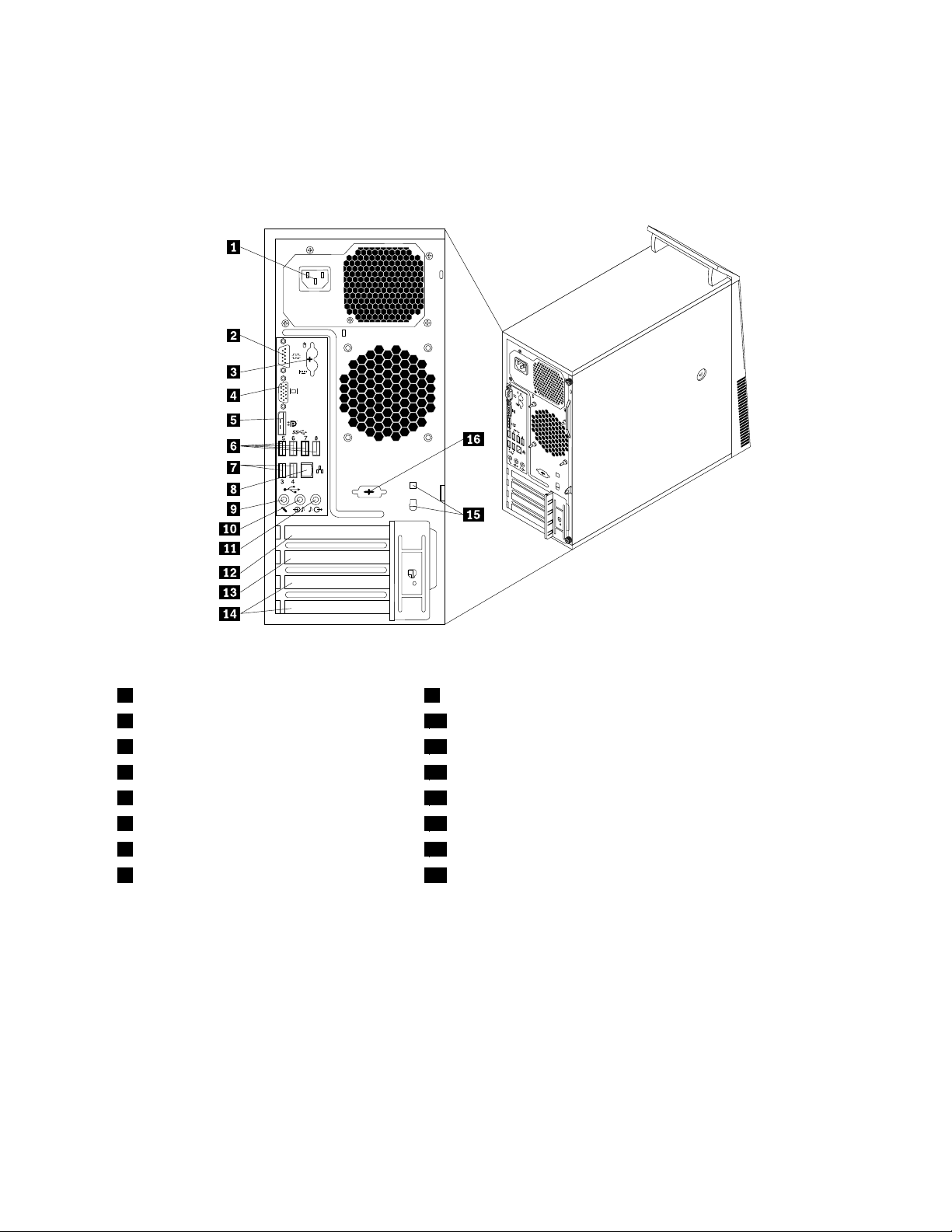
Localizarconectoresnopainelposteriordocomputador
AFigura2“Localizaçõesdosconectoresposteriores”napágina11mostraalocalizaçãodosconectoresna
parteposteriordocomputador.Algunsconectoresnopainelposteriordocomputadorestãocodicadospor
coresparaajudarnadeterminaçãodolocaldeligaçãodoscabosnocomputador.
Figura2.Localizaçõesdosconectoresposteriores
1Conectordocabodealimentação9Conectordomicrofone
2Portasérie(Portasérie1)10Conectordesaídadelinhadeáudio
3ConectoresdetecladoeratoPS/2(opcional)11Conectordeentradadelinhadeáudio
4ConectordemonitorVGA12RanhuraparaplacagrácaPCIExpressx16
5ConectorDisplayPort13RanhuraparaplacaPCIExpressx1
6ConectoresUSB3.0(portasUSB5a8)14RanhurasparaplacasPCI(2)
7ConectoresUSB2.0(portasUSB3e4)15Ranhurasdebloqueioporcabo(2)
8ConectordeEthernet16Portasérieopcional(Portasérie2)
ConectorDescrição
Conectordeentradadelinha
deáudio
Utiliza-separaarecepçãodesinaisáudioprovenientesdeumdispositivoáudio
externocomo,porexemplo,umsistemaestéreo.Aoligarumdispositivodeáudio
externo,éligadoumcaboentreoconectordesaídadeáudiododispositivoeo
conectordeentradadeáudiodocomputador.
Conectordesaídadelinha
áudio
Utiliza-separaenviarsinaisdeáudiodocomputadorparadispositivosexternos,
comocolunasestéreoalimentadas(colunascomamplicadoresincorporados),
auscultadores,tecladosmultimédiaouoconectordeentradadelinhadeáudiode
umsistemaestéreoououtrodispositivodegravaçãoexterno.
ConectorDisplayPort
Utiliza-separaligarmonitoresdeelevadodesempenho,monitorescomentrada
RGBououtrosdispositivosqueutilizemumconectorDisplayPort.
Capítulo1.Descriçãogeraldoproduto11
Page 24
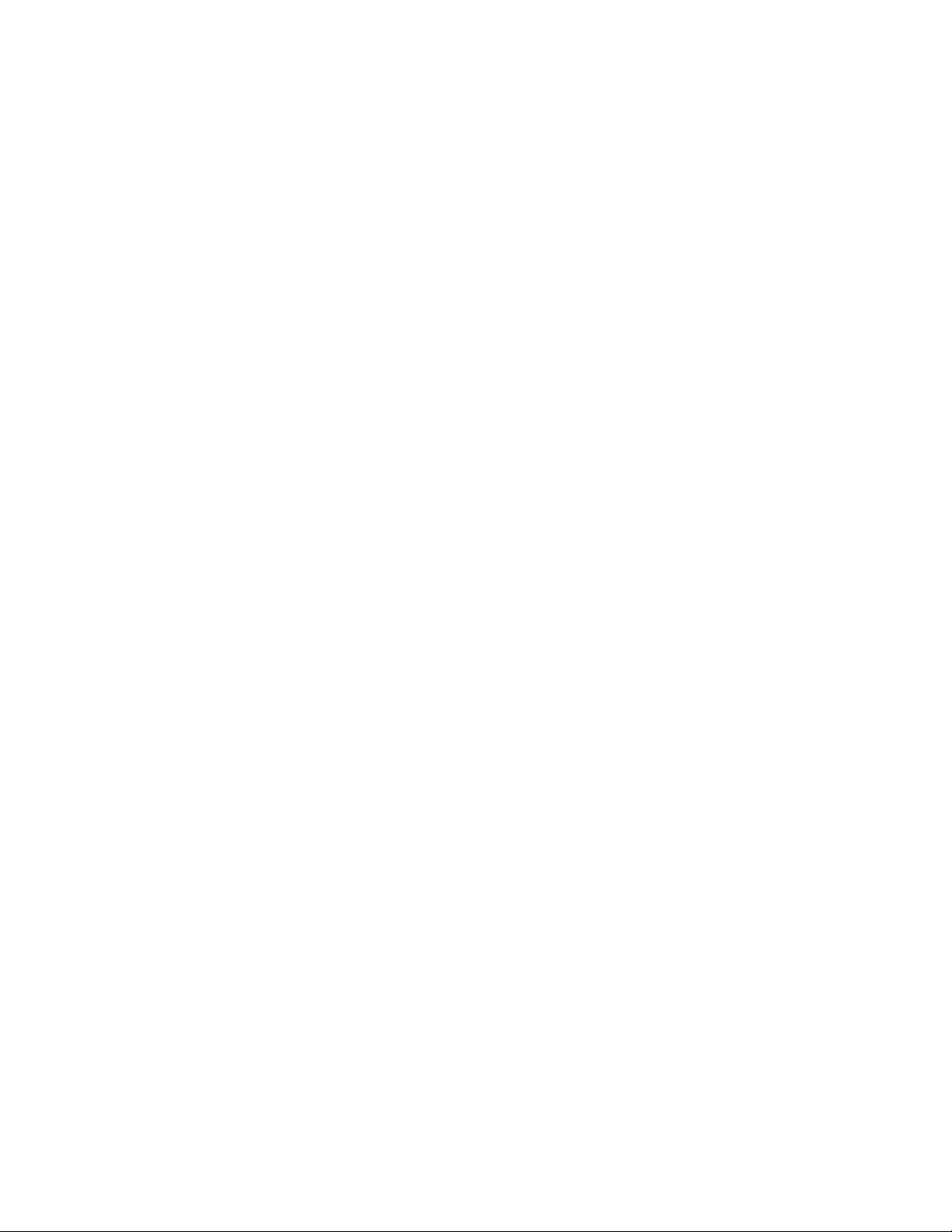
ConectorDescrição
ConectorEthernetUtilizadoparaligarumcaboEthernetaumaredelocal(LAN).
Nota:ParautilizarocomputadordentrodoslimitesFCCClasseB,utilizeumcabo
Ethernetcategoria5.
Conectordemicrofone
ConectordetecladoPS/2
(opcional)
ConectorderatoPS/2
(opcional)
PortasérieUtiliza-separaligarummodemexterno,umaimpressorasérieououtrosdispositivos
ConectorUSB2.0Utiliza-separaligarumdispositivoquerequeiraumconectorUSB2.0,taiscomo
ConectorUSB3.0Utiliza-separaligarumdispositivoquerequeiraumconectorUSB2.0ou3.0,como
ConectordemonitorVGAUtiliza-separaligarummonitorVGAououtrosdispositivosqueutilizemum
Utiliza-separaligarummicrofoneaocomputadorquandopretendergravarsomou
sepretenderutilizarsoftwaredereconhecimentodevoz.
Utiliza-separaligarumtecladoqueutilizeumconectordetecladoPS/2.
Utiliza-separaligarumrato,umaesferarolanteououtrosdispositivosindicadores
queutilizemumconectorderatoPS/2.
queutilizemumaportasériede9pinos.
umtecladoUSB,umratoUSB,umscannerUSBouumaimpressoraUSB.Setiver
maisdoqueoitodispositivosUSB,podeadquirirumadaptadordeconexãoUSB
paraligardispositivosUSBadicionais.
umtecladoUSB,umratoUSB,umscannerUSBouumaimpressoraUSB.Setiver
maisdoqueoitodispositivosUSB,podeadquirirumadaptadordeconexãoUSB
paraligardispositivosUSBadicionais.
conectordemonitorVGA.
12ManualdeUtilizadordoThinkCentre
Page 25
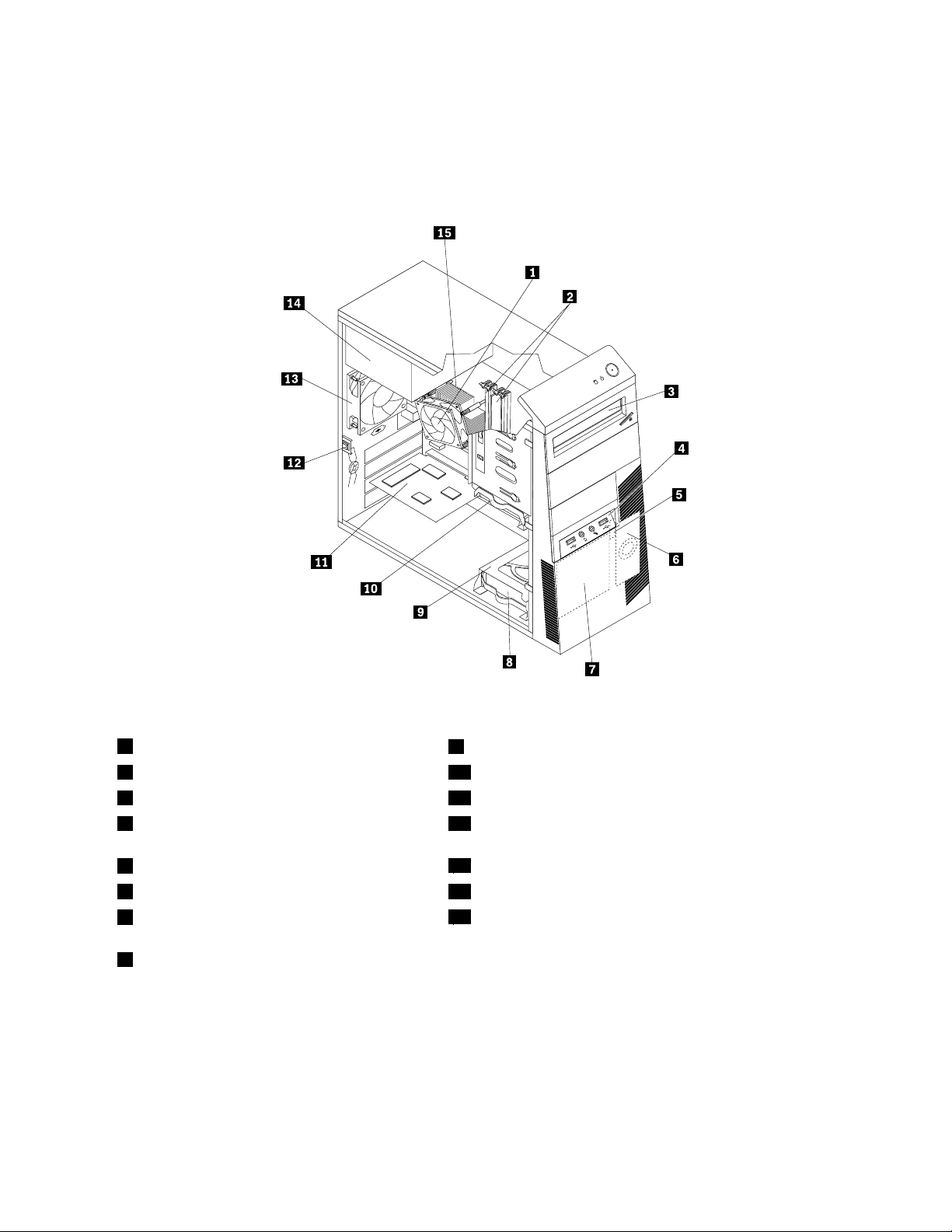
Localizarcomponentes
AFigura3“Localizaçãodoscomponentes”napágina13mostraalocalizaçãodosvárioscomponentes
nocomputador.Pararemoveracoberturadocomputador,consulteasecção“Removeracoberturado
computador”napágina36.
Figura3.Localizaçãodoscomponentes
1Dissipadordecaloreventoinha
2Módulosdememória10Unidadedediscorígidoprimária
3Unidadeóptica11PlacaPCI(instaladaemalgunsmodelos)
4ConjuntoáudiofrontaleUSB12Comutadordepresençadacobertura(comutadorde
5Sensortérmico
6Colunainterna(instaladaemalgunsmodelos)14Conjuntodafontedealimentação
7Ventoinhaanterior(instaladaemalguns
modelos)
8Unidadedediscorígidosecundária(instalada
emalgunsmodelos)
9Compartimentosecundáriodeunidadedediscorígido
intrusão)(instaladoemalgunsmodelos)
13Ventoinhaposterior
15Microprocessador
Localizaçãodecomponentesnaplacadesistema
Nota:Ocomputadoréfornecidocomumadasplacasdesistemaseguintes.
Capítulo1.Descriçãogeraldoproduto13
Page 26
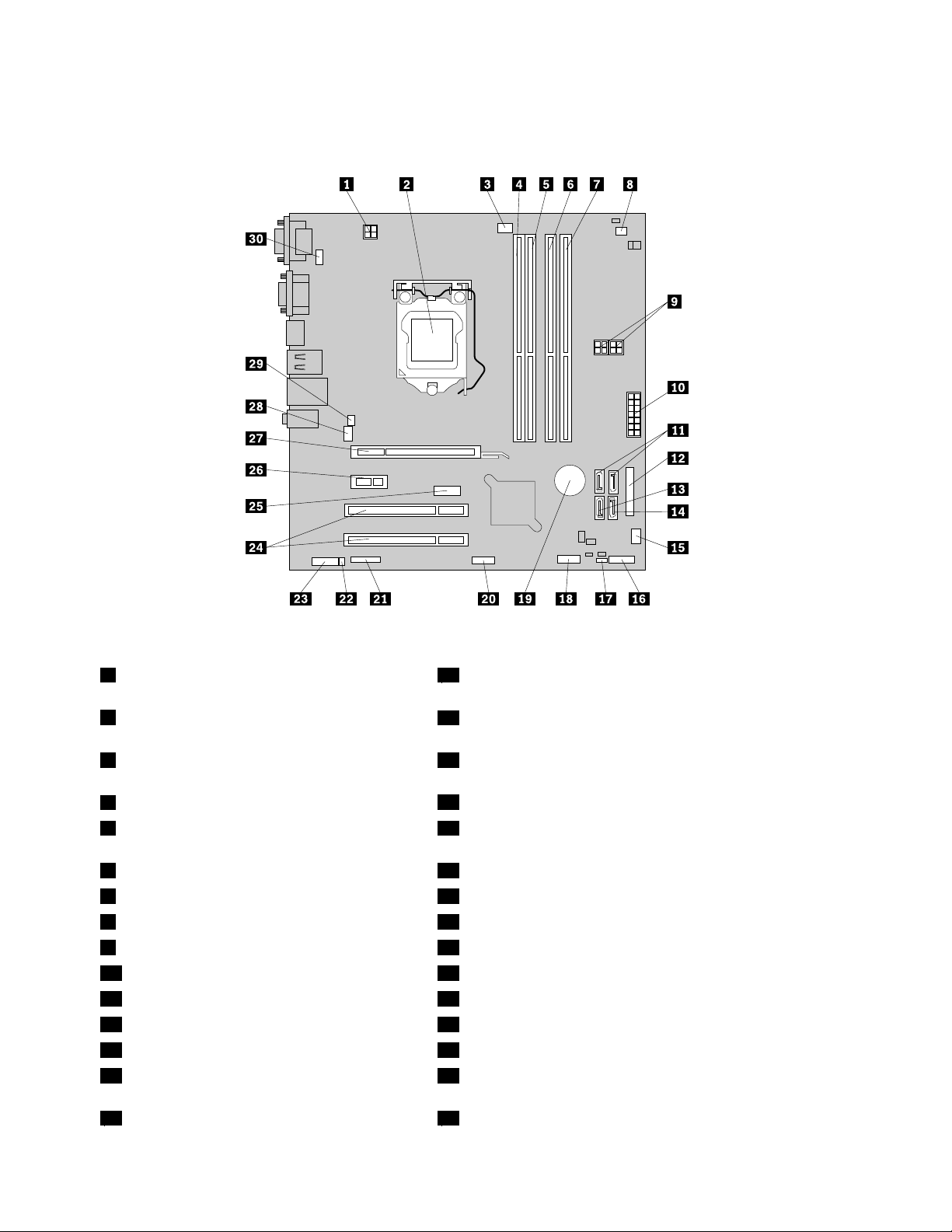
AFigura4“Localizaçãodoscomponentesdaplacadesistema”napágina14mostraaslocalizações
doscomponentesdeumtipodeplacadesistema.
Figura4.Localizaçãodoscomponentesdaplacadesistema
1Conectordealimentaçãodomicroprocessador
de4pinos
2Microprocessador
16Conectordopainelanterior(paraligarosindicadoresLEDe
ointerruptordealimentação)
17Ponte(jumper)ClearCMOS(ComplementaryMetalOxide
Semiconductor)/Recovery
3Conectordaventoinhadomicroprocessador18ConectorUSBanterior1(paraligaçãoàsportasUSB1e2
nacoberturabiseladaanterior)
4Ranhuradememória1(DIMM1)
5Ranhuradememória2(DIMM2)20ConectorUSBanterior2(paraligaçãodeumdispositivo
19Bateria
USBadicional)
6Ranhuradememória3(DIMM3)21ConectordeSérie(COM2)
7Ranhuradememória4(DIMM4)22Conectordacolunainterna
8Conectordesensortérmico23Conectordeáudioanterior
9ConectoresdealimentaçãoSATAde4pinos(2)24RanhurasparaplacasPCI(2)
10Conectordealimentaçãode14pinos25ConectorDisplayPort
11ConectoresSATA1e2(conectoresSATA3.0)26RanhuraparaplacaPCIExpressx1
12Conectorparalelo27RanhuraparaplacagrácaPCIExpressx16
13ConectoreSATA28Conectordaventoinhadosistema
14ConectorSATA3(conectorSATA2.0)29Conectordocomutadordepresençadacobertura
(Conectordocomutadordeintrusão)
15Conectordealimentaçãodaventoinha30ConectordetecladoeratoPS/2
14ManualdeUtilizadordoThinkCentre
Page 27
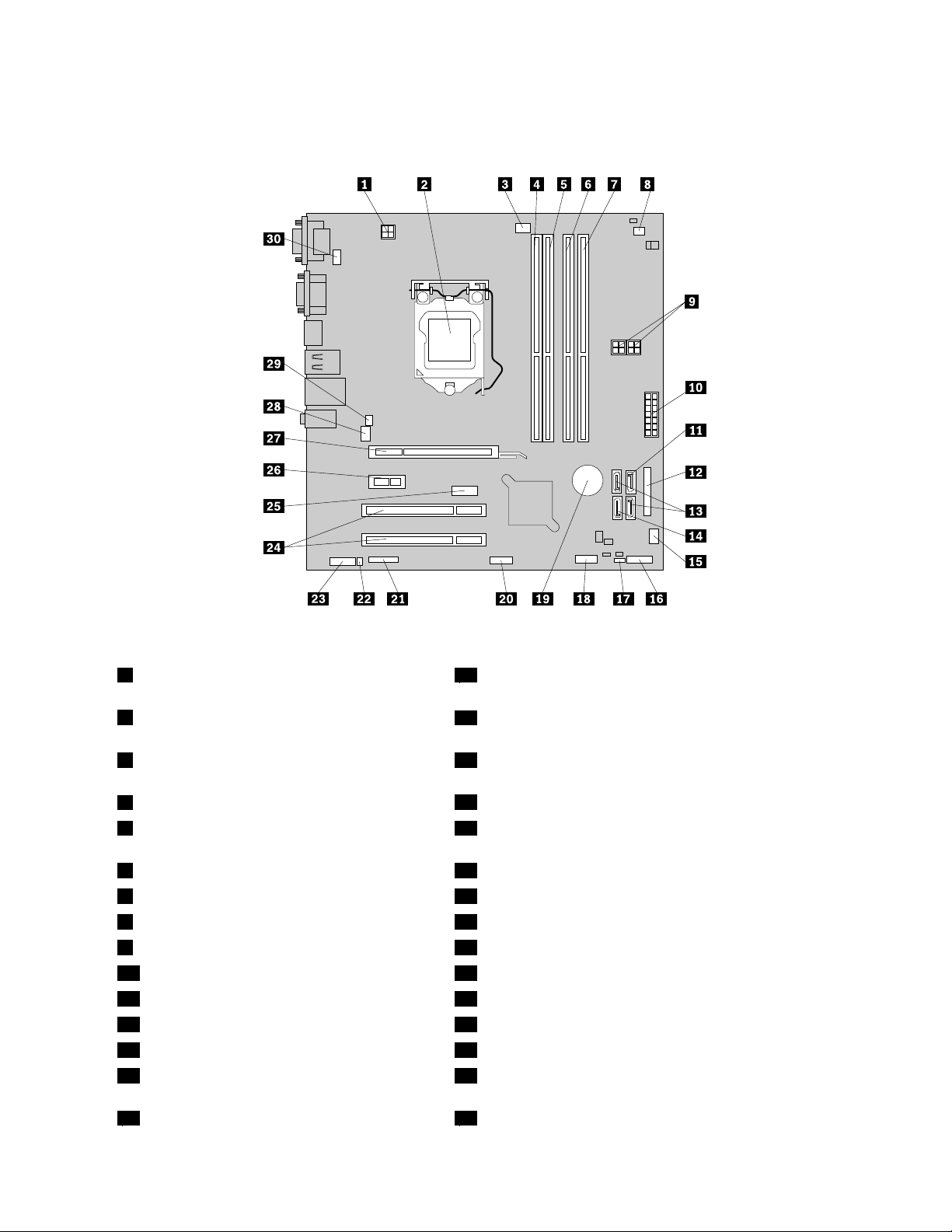
Figura5“Localizaçãodoscomponentesdaplacadesistema”napágina15mostraaslocalizaçõesdos
componentesdeoutrotipodeplacadesistema.
Figura5.Localizaçãodoscomponentesdaplacadesistema
1Conectordealimentaçãodomicroprocessador
de4pinos
2Microprocessador
16Conectordopainelanterior(paraligarosindicadoresLEDe
ointerruptordealimentação)
17Ponte(jumper)ClearCMOS(ComplementaryMetalOxide
Semiconductor)/Recovery
3Conectordaventoinhadomicroprocessador18ConectorUSBanterior1(paraligaçãoàsportasUSB1e2
nacoberturabiseladaanterior)
4Ranhuradememória1(DIMM1)
5Ranhuradememória2(DIMM2)20ConectorUSBanterior2(paraligaçãodeumdispositivo
19Bateria
USBadicional)
6Ranhuradememória3(DIMM3)21ConectordeSérie(COM2)
7Ranhuradememória4(DIMM4)22Conectordacolunainterna
8Conectordesensortérmico23Conectordeáudioanterior
9ConectoresdealimentaçãoSATAde4pinos(2)24RanhurasparaplacasPCI(2)
10Conectordealimentaçãode14pinos25ConectorDisplayPort
11ConectorSATA1(conectorSATA3.0)26RanhuraparaplacaPCIExpressx1
12Conectorparalelo27RanhuraparaplacagrácaPCIExpressx16
13ConectoresSATA2e3(conectoresSATA2.0)28Conectordaventoinhadosistema
14ConectoreSATA29Conectordocomutadordepresençadacobertura
(Conectordocomutadordeintrusão)
15Conectordealimentaçãodaventoinha30ConectordetecladoeratoPS/2
Capítulo1.Descriçãogeraldoproduto15
Page 28
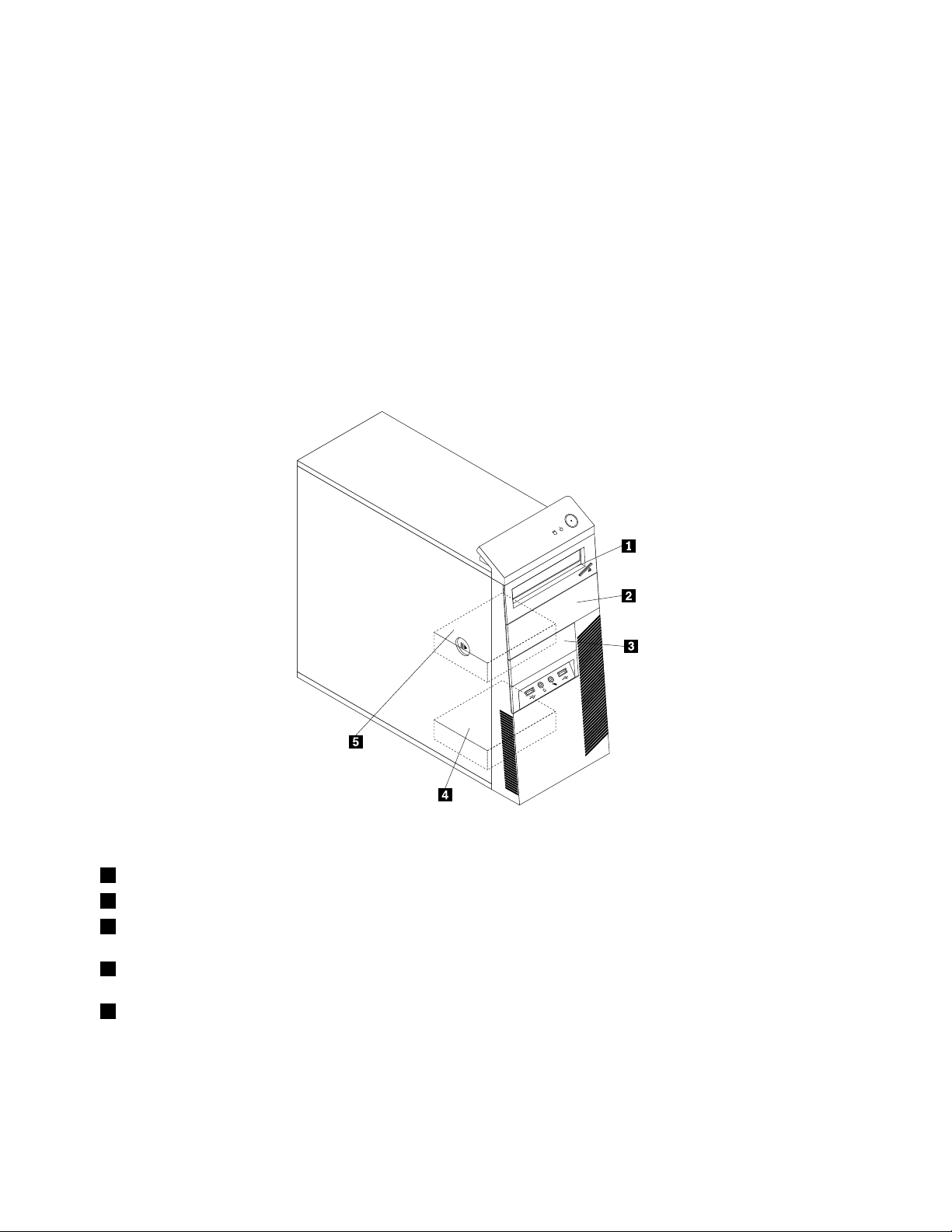
Localizarasunidadesinternas
Asunidadesinternassãodispositivosqueocomputadorutilizaparalerearmazenardados.Podeadicionar
unidadesaocomputadorparaaumentararespectivacapacidadedearmazenamento,eaindapermitira
utilizaçãodeoutrostiposdesuportesdedados.Asunidadesinternassãoinstaladasemcompartimentos.
Nestemanual,oscompartimentossãodesignadosporcompartimento1,compartimento2eassim
sucessivamente.
Aoinstalarousubstituirumaunidadeinterna,éimportanteteremconsideraçãootipoetamanhodaunidade
quepodeinstalarousubstituiremcadacompartimentoeligarcorrectamenteoscabosàunidadeinstalada.
Paraobterinstruçõessobrecomoinstalarousubstituirasunidadesinternasdocomputador,consultea
secçãorelevanteno“Instalarousubstituirhardware”napágina35
.
AFigura6“Localizaçõesdoscompartimentosparaunidades”napágina16
compartimentosdeunidades.
mostraalocalizaçãodetrês
Figura6.Localizaçõesdoscompartimentosparaunidades
1Compartimento1-Compartimentodeunidadeóptica(comumaunidadeópticainstaladaemalgunsmodelos)
2Compartimento2-Compartimentodeunidadeóptica
3Compartimento3-Compartimentodeunidadeparaumleitordecartõesoucompartimentodediscodememória
sólidamSATA
4Compartimento4-CompartimentodeunidadedediscorígidoSATAsecundária(parainstalarumaunidadede
discorígidoSATAde3,5pol.oudiscodememóriasólidaSATAde2,5pol.)
5Compartimento5-CompartimentodeunidadedediscorígidoSATAprimária(parainstalarumaunidadededisco
rígidoSATAde3,5pol.oudiscodememóriasólidaSATAde2,5pol.)
16ManualdeUtilizadordoThinkCentre
Page 29
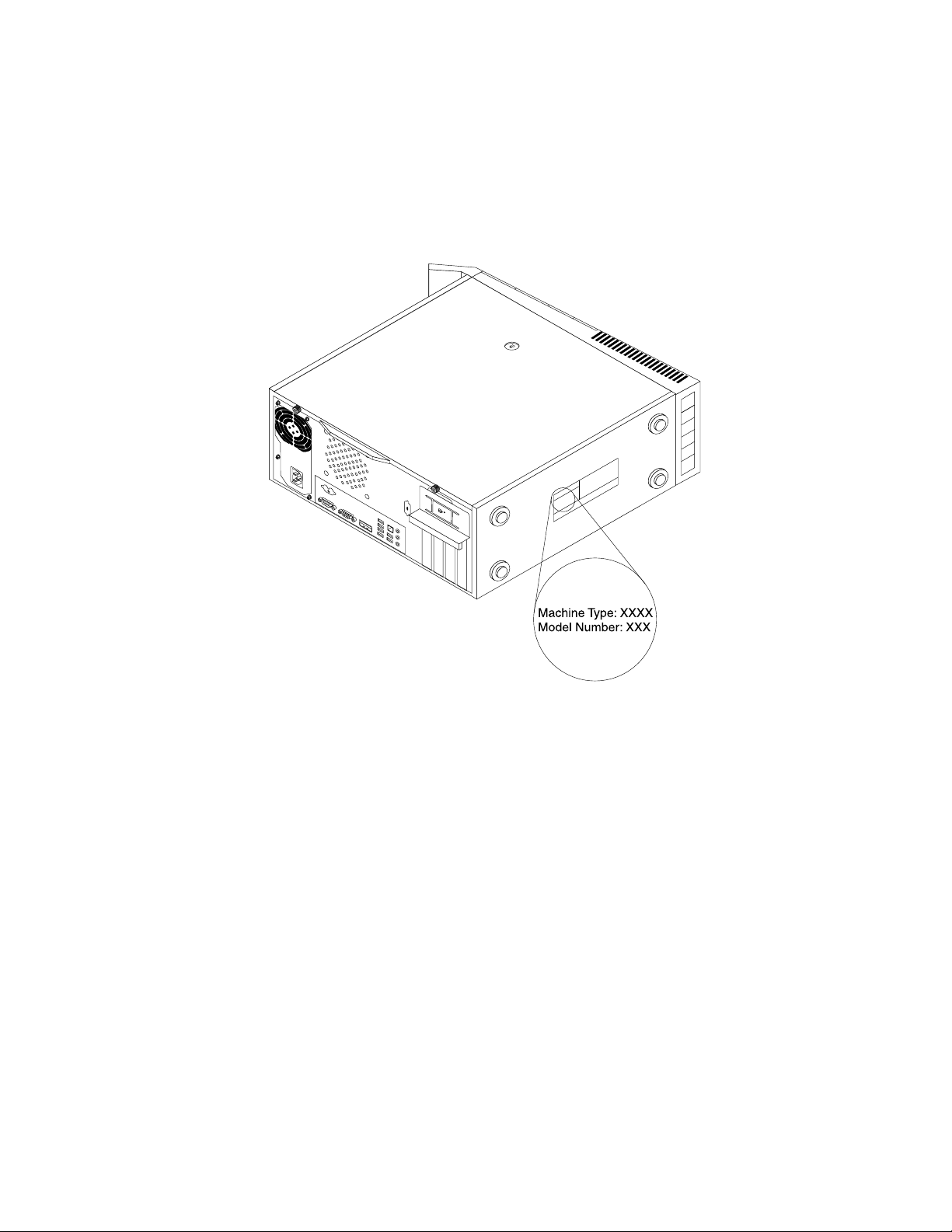
Etiquetacomotipoemodelodamáquina
Aetiquetacomotipoemodelodamáquinaidenticaocomputador.QuandocontactaraLenovopara
obterajuda,asinformaçõesdetipoemodelodemáquinaajudamostécnicosdesuporteaidenticaro
problemaeaprestarassistênciamaisrapidamente.
Segue-seumexemplodeetiquetacomotipoemodelodamáquina.
Figura7.Etiquetacomotipoemodelodamáquina
Capítulo1.Descriçãogeraldoproduto17
Page 30
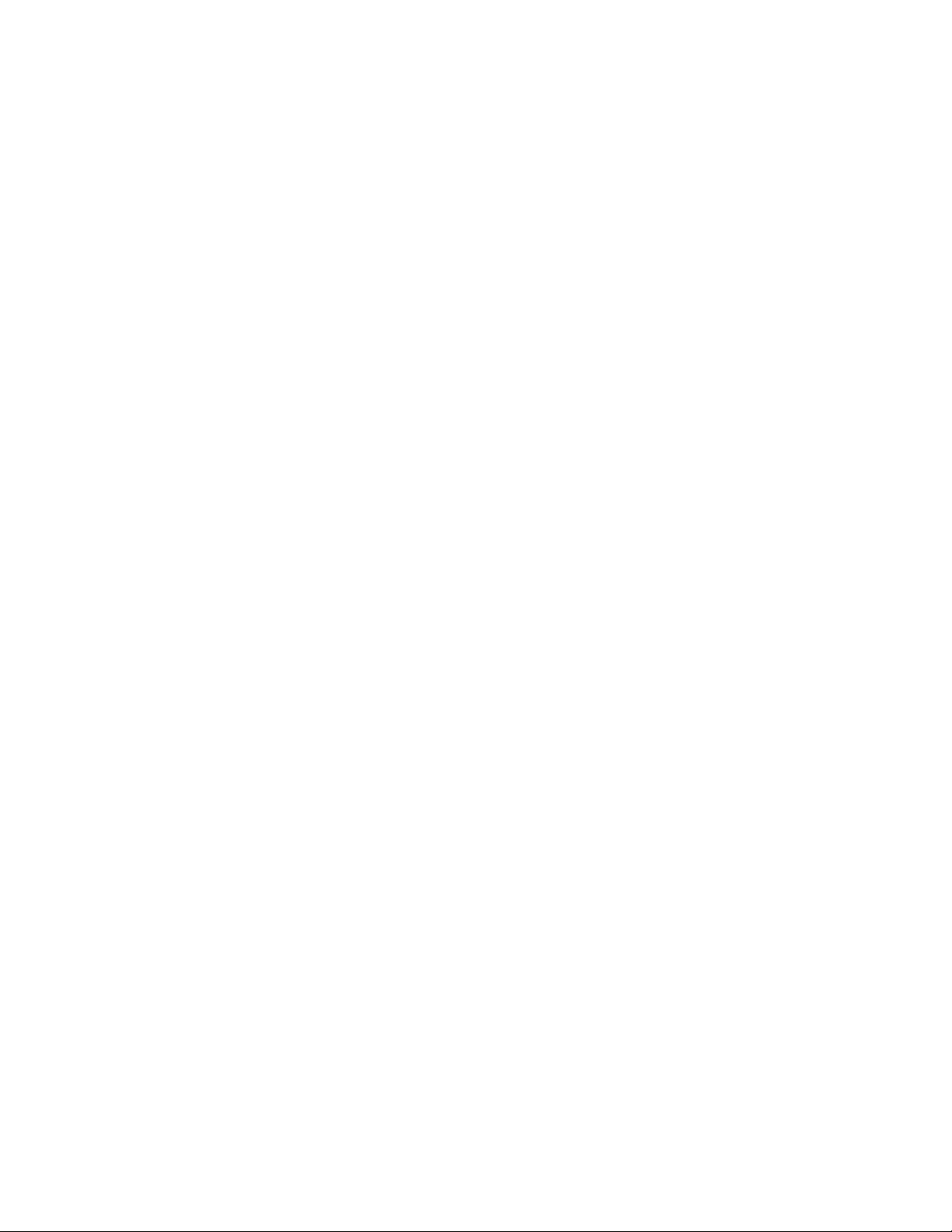
18ManualdeUtilizadordoThinkCentre
Page 31

Capítulo2.Utilizarocomputador
Estecapítuloforneceinformaçõessobreautilizaçãodealgunsdoscomponentesdocomputador.
Perguntasmaisfrequentes
Seguem-sealgumassugestõesqueirãoajudaraoptimizarautilizaçãodocomputador.
Possoobteromanualdoutilizadornoutroidioma?
OmanualdoutilizadorestádisponívelemváriosidiomasnosítiodeSuportenaWebdaLenovo,em:
http://www.lenovo.com/ThinkCentreUserGuides
Ondeestãoosmeusdiscosderecuperação?
ALenovodisponibilizaumprogramaquepermitecriardiscosderecuperação.Paraobterinformações
detalhadassobreacriaçãodediscosderecuperação,consulte“Criarsuportesderecuperação”na
página94.
Alémdisso,emcasodefalhanodiscorígido,podeencomendardiscosdeRecuperaçãodoProdutojunto
doCentrodeAssistênciaaClientesdaLenovo.ParaobtermaisinformaçõessobrecomocontactaroCentro
deAssistênciaaClientes,consulteoCapítulo11“Obterinformações,ajudaeassistência”napágina137
AntesdeutilizarosdiscosdeRecuperaçãodoProduto,consulteadocumentaçãofornecidacomosdiscos.
Atenção:UmaembalagemdediscodeRecuperaçãodoProdutopoderáconterváriosdiscos.Certique-se
dequetemtodososdiscospreparadosantesdeiniciaroprocessoderecuperação.Duranteoprocessode
recuperação,poderásersolicitadaaintroduçãodemaisdoqueumdisco.
.
OndepossoobterajudasobreosistemaoperativoWindows?
OsistemadeinformaçõesdoCentrodeAjudaeSuportedoWindowsforneceinformaçõesdetalhadas
sobreautilizaçãodosistemaoperativoWindowsparaajudaratiraromáximopartidodocomputador.Para
acederaosistemadeinformaçõesdoCentrodeAjudaeSuportedoWindows,efectueumdosseguintes
procedimentos:
•NosistemaoperativoWindows7,façacliqueIniciar➙Ajudaeassistência.
•NosistemaoperativoWindows8,movaocursorparaocantosuperiorouinferiordireitodoecrãpara
apresentarossímbolos.FaçacliqueemDenições➙Ajuda.
AcederaoPaineldeControlonosistemaoperativoWindows8
NosistemaoperativoWindows,podevisualizarealterardeniçõesdocomputadoratravésdoPainelde
Controlo.ParaacederaoPaineldeControlonosistemaoperativoWindows8,efectueumdosseguintes
procedimentos:
•Noambientedetrabalho
1.Desloqueocursorparaocantosuperiorouinferiordireitodoecrãparaapresentarossímbolos.
2.FaçacliqueemDenições.
3.FaçacliqueemPaineldecontrolo.
•NoecrãIniciar
1.Desloqueocursorparaocantosuperiorouinferiordireitodoecrãparaapresentarossímbolos.
2.FaçacliqueemProcurar.
©CopyrightLenovo2012
19
Page 32

3.NoecrãdeAplicações,avanceparaoladodireitoefaçacliqueemPaineldecontrolonasecção
deOsistemadoWindows.
Utilizaroteclado
Dependendodomodelodoseucomputador,estepoderáterumtecladopadrãoouumtecladocomleitorde
impressõesdigitais.AsteclasdeatalhodoMicrosoftWindowssãofornecidasemambosostiposdeteclado.
Estasecçãocontéminformaçõessobreosseguintestópicos:
•“UtilizarasteclasdeatalhodoWindows”napágina20
•“UtilizarobotãoazulThinkVantage”napágina20
•“Utilizarumleitordeimpressõesdigitais”napágina20
UtilizarasteclasdeatalhodoWindows
Otecladopadrãoeotecladocomleitordeimpressõesdigitaisfacultamtrêsteclasquepodemserutilizadas
comosistemaoperativoMicrosoftWindows.
•AsduasteclascomologótipodoWindowsestãolocalizadasjuntodateclaAlt,emambososladosda
barradeespaço.EstasteclastêmologótipodoWindows.NosistemaoperativoWindows7,primaa
tecladoWindowsparaabriromenuIniciar.NosistemaoperativoWindows8,primaatecladoWindows
paraalternarentreoespaçodetrabalhoactualeoecrãIniciar.OestilodologótipodoWindowsvaria
emfunçãodotipodeteclado.
•AteclademenucontextualestálocalizadajuntodateclaCtrl,noladodireitodabarradeespaços.Premir
ateclademenucontextualabreomenucontextualdoprogramaactivo,íconeouobjecto.
Nota:PodeutilizaroratoouasteclasdesetaParacimaeParabaixopararealçarasselecçõesdo
menu.NosistemaoperativoWindows7,podefecharomenuIniciarouomenudecontextoclicandono
ratooupremindoEsc.
UtilizarobotãoazulThinkVantage
AlgunstecladostêmumbotãoazulThinkVantagequepodeutilizarparaabrirumcentrodeinformaçõese
ajudacompletoeintegradodaLenovo.
NosistemaoperativoWindows7,aopremirobotãoazulThinkVantageéabertooprogramaSimpleTap.
Consulteasecção“IntroduçãoaosprogramasLenovo”napágina7
paraobtermaisinformações.
Utilizarumleitordeimpressõesdigitais
Algunscomputadorespoderãoserfornecidoscomumtecladocomleitordeimpressõesdigitais.Paraobter
maisinformaçõessobreoleitordeimpressõesdigitais,consulte“IntroduçãoaosprogramasLenovo”
napágina7
ParaabriroprogramaThinkVantageFingerprintSoftwareeutilizaroleitordeimpressõesdigitais,cliqueem
Iniciar➙TodososProgramas➙LenovoThinkVantageTools➙LeitordeImpressõesDigitais.
Sigaasinstruçõesapresentadasnoecrã.Paraobterinformaçõesadicionais,consulteosistemadeajuda
doThinkVantageFingerprintSoftware.
.
20ManualdeUtilizadordoThinkCentre
Page 33

Utilizaroratoderoda
Oratoderodapossuiosseguintescontrolos:
1BotãoprincipaldoratoUtilizeestebotãoparaseleccionarouiniciarumprogramaouitemdemenu.
2Roda
3BotãosecundáriodoratoUtilizeestebotãoparavisualizarummenudoprogramaactivo,íconeouobjecto.
Podealternarafunçãodosbotõesprincipalesecundáriodoratoealteraroutroscomportamentos
predenidosatravésdafunçãodepropriedadesdoratonoPaineldeControlodoWindows.
Utilizearodaparacontrolaraacçãodedeslocamentodorato.Adirecçãonaqual
movimentaarodacontrolaadirecçãodaacçãodedeslocamento.
Ajustarosom
Osomconstituiumaparteimportantequandoseutilizaumcomputador.Ocomputadorpossuium
controladordeáudiodigitalincorporadonaplacadesistema.Algunsmodelospossuemaindaumadaptador
deáudiodeelevadodesempenhoinstaladonumadasranhurasparaplacasPCI.
Acercadoáudiodocomputador
Casoestejainstaladodeorigemumadaptadordeáudiodeelevadodesempenhonocomputador,
osconectoresdeáudiodaplacadesistemanaparteposteriordocomputadorestãohabitualmente
desactivados;utilizeosconectoresfacultadosnoadaptadordeáudio.
Cadaopçãodeáudioproporciona,pelomenos,trêsconectoresáudio:conectordeentradadelinhade
áudio,conectordesaídadelinhadeáudioeconectordeMicrofone.Emalgunsmodeloséfacultadoum
quartoconectorparaquesejapossívelligarcolunasestéreosemalimentação(colunasquenãonecessitam
deligaçãoaumafontedealimentaçãodecorrentealternada).Oadaptadordeáudiopermitegravare
reproduzirsomemúsica,bemcomodesfrutardesomcomaplicaçõesmultimédiaetrabalharcomsoftware
dereconhecimentodevoz.
Opcionalmente,podeligarumconjuntodecolunasestéreocomalimentaçãoaoconectordesaídadelinha
deáudioparadesfrutardeumsomdemelhorqualidadecomaplicaçõesmultimédia.
Denirovolumeapartirdoambientedetrabalho
Ocontrolodevolumedoambientedetrabalhoestáacessívelatravésdoíconedevolumenabarrade
tarefas,situadonocantoinferiordireitodoambientedetrabalhodoWindows.Façacliquenoíconede
volumeemovaocursordedeslocamentoparacimaouparabaixodemodoacontrolarovolumeoufaça
cliquenoíconeSilêncioparadesligaroáudio.Seoíconenãoforapresentadonabarradetarefas,consulte
otópico“Adicionaroíconedevolumeàbarradetarefas”napágina22
.
Capítulo2.Utilizarocomputador21
Page 34

Adicionaroíconedevolumeàbarradetarefas
ParaadicionaroíconedevolumeàbarradetarefasnosistemaoperativoWindows7,procedadoseguinte
modo:
1.NoambientedetrabalhodoWindows,façacliqueemIniciar➙PaineldeControlo➙Aspectoe
Personalização.
2.NasecçãoBarradeTarefaseMenuIniciar,façacliqueemPersonalizaríconesnabarradetarefas.
3.FaçacliqueemActivaroudesactivaríconesdosistemaealtereoscomportamentosdevolumede
DesactivadoparaActivado.
4.FaçacliqueemOKparaguardarasnovasdenições.
ParaadicionaroíconedevolumeàbarradetarefasnosistemaoperativoWindows8,procedadoseguinte
modo:
1.AbraoPaineldeControloefaçacliqueemAspectoePersonalização.
2.NasecçãoBarradeTarefas,façacliqueemPersonalizaríconesnabarradetarefas.
3.FaçacliqueemActivaroudesactivaríconesdosistemaealtereoscomportamentosdevolumede
DesactivadoparaActivado.
4.FaçacliqueemOKparaguardarasnovasdenições.
DenirovolumenoPaineldeControlo
PodedenirovolumedocomputadornoPaineldeControlo.Paradenirovolumedocomputadorno
PaineldeControlo,procedadoseguintemodo:
1.NosistemaoperativoWindows7,façacliqueemIniciar➙PaineldeControlo➙HardwareeSom.
NosistemaoperativoWindows8,abraPaineldeControloefaçacliqueemHardwareeSom.
2.NasecçãoSom,façacliqueemAjustarovolumedosistema.
3.Movaoscursoresdedeslocamentoparacimaouparabaixoparaaumentaroudiminuirovolume
docomputador.
UtilizarCDseDVDs
OcomputadorpoderáterumaunidadedeDVDROMouumaunidadedegravaçãodeDVDsinstalada.As
unidadesdeDVDutilizamCDsouDVDsdetamanhopadrãode12cm(4,75polegadas).Seocomputador
forfornecidocomumaunidadedeDVD,aunidadepodelerdiscosDVD-ROM,DVD-R,DVD-RAM,DVD-RW
etodosostiposdeCD,como,porexemplo,discosCD-ROM,CD-RW,CD-ReCDsdeáudio.Setiveruma
unidadedegravaçãodeDVDs,tambémpodegravaremdiscosDVD-R,DVD-RW,DVD-RAMtipoII,CD-RW
padrão,discosdealtavelocidadeediscosCD-R.
SigaestasdirectrizesaoutilizaraunidadedeDVD:
•Nãocoloqueocomputadornumlocalondeaunidadeestejaexpostaaoseguinte:
–Temperaturaselevadas
–Humidadeelevada
–Póexcessivo
–Vibraçãoexcessivaouchoquesúbito
–Sobreumasuperfícieinclinada
–Luzsolardirecta
•NãoinsiranenhumobjectonaunidadealémdeCDsouDVDs.
•Antesdedeslocarocomputador,removaoCDouDVDdaunidade.
22ManualdeUtilizadordoThinkCentre
Page 35

ManusearearmazenarCDseDVDs
OsCDseDVDssãoduráveiseáveismasexigemalgunscuidadosespeciais.Aomanusearearmazenar
umCDouDVD,sigaasseguintesdirectrizes:
•Segurenodiscopelasextremidades.Nãotoquenasuperfíciedoladoquenãopossuietiqueta.
•Pararemoverpóoudedadas,limpeodiscocomumpanomacioelimpo,docentroparafora.Alimpeza
dodiscocommovimentoscircularespodeprovocaraperdadedados.
•Nãoescrevanemcolepapelnodisco.
•Nãorisquenemfaçaquaisquermarcasnodisco.
•Nãoarmazenenemcoloqueodisconumlocalexpostoàluzsolardirecta.
•Nãoutilizebenzeno,solventesouquaisqueroutrosprodutosdelimpezaparalimparodisco.
•Nãodobrenemdeixecairodisco.
•Nãocoloquediscosdanicadosnaunidade.Osdiscosdeformados,riscadosousujospodemdanicar
aunidade.
ReproduzirumCDouDVD
SeocomputadorforfornecidocomumaunidadedeDVD,podeouvirCDsáudioouverlmesemDVD.Para
reproduzirumCDouDVD,procedadoseguintemodo:
1.PrimaobotãoEjectar/FecharnaunidadedeDVDparaabrirotabuleiro.
2.Comotabuleirototalmenteforadaunidade,insiraoCDouDVDnotabuleiro.Algumasunidadesde
DVDpossuemumencaixenocentrodotabuleiro.Seforesseocaso,segurenotabuleirocomuma
mãoeempurreocentrodoCDouDVDatéencaixar.
3.PrimanovamenteobotãoEjectar/Fecharouempurresuavementeotabuleiroparaafrenteparafechá-lo.
OprogramadereproduçãodeCDsouDVDséiniciadoautomaticamente.Paraobterinformações
adicionais,consulteosistemadeajudadoprogramadereproduçãodeCDsouDVDs.
PararemoverumCDouDVDdaunidadedeDVD,procedadoseguintemodo:
1.Comocomputadorligado,primaobotãoEjectar/Fechar.Quandootabuleirosairautomaticamente,
retirecuidadosamenteodisco.
2.FecheotabuleiropremindoobotãoEjectar/Fecharouempurrandocuidadosamenteotabuleiroparaa
frente.
Nota:CasootabuleironãosaiadaunidadeaopremirobotãoEjectar/Fechar,insiraumclipdesdobradono
orifíciodeejecçãodeemergêncialocalizadonapartedafrentedaunidadedeDVD.Certique-sedequea
unidadeestádesligadaantesdeutilizaraejecçãodeemergência.Exceptoemcasodeemergência,utilizeo
botãoEjectar/Fecharemvezdaejecçãodeemergência.
GravarumCDouDVD
SeocomputadorforfornecidocomumaunidadedegravaçãodeDVDs,podeutilizaraunidadepara
gravarCDsouDVDs.
ParagravarumCDouDVD,procedadeumdosseguintesmodos:
•NosistemaoperativoWindows7,oprogramaCorelDVDMovieFactoryLenovoEditionouoprograma
Power2Goestãoinstaladosnocomputador.
–ParaexecutaroprogramaCorelDVDMovieFactoryLenovoEdition,façacliqueemIniciar➙T odos
osProgramas➙CorelDVDMovieFactoryLenovoEdition➙CorelDVDMovieFactoryLenovo
Edition.Sigaasinstruçõesapresentadasnoecrã.
–ParaexecutaroprogramadePower2Go,façacliqueemIniciar➙TodososProgramas➙PowerDVD
Create➙Power2Go.Sigaasinstruçõesapresentadasnoecrã.
Capítulo2.Utilizarocomputador23
Page 36

•NosistemaoperativoWindows8,executeoprogramadePower2Goexecutandoumdosseguintes
procedimentos:
1.Desloqueocursorparaocantosuperiorouinferiordireitodoecrãparaapresentarossímbolos.
FaçacliqueemProcurareintroduzaPower2Go.
2.FaçacliqueemPower2Gonopainelesquerdoparaabriroprograma.
3.Sigaasinstruçõesapresentadasnoecrã.
TambémpodeutilizaroWindowsMedia
®
PlayerparagravarCDseDVDsdedados.Paraobtermais
informações,consulteasecção“AjudaeSuporte”napágina137
.
24ManualdeUtilizadordoThinkCentre
Page 37

Capítulo3.Outilizadoreocomputador
Estecapítuloforneceinformaçõessobreacessibilidade,confortoedeslocaçãodocomputadorparaoutros
paísesouregiões.
Acessibilidadeeconforto
Éimportanteseguirumaboapráticaergonómicaparatiraromelhorpartidodoseucomputadoreevitaro
desconforto.Organizeautilizaçãodoseuespaçodetrabalhoeequipamento,demodoaadaptá-losàssuas
necessidadeseaotipodetrabalhoqueexecuta.Alémdisso,hábitosdetrabalhosaudáveiscontribuempara
umaumentododesempenhoeconforto,enquantoutilizaocomputador.
Osseguintestópicosforneceminformaçõessobreaorganizaçãodoespaçodetrabalho,bemcomoa
conguraçãodoequipamentodocomputadoreoestabelecimentodehábitosdetrabalhosaudáveis.
ALenovoestáempenhadaemproporcionaraindivíduoscomincapacidadesfísicasummelhoracessoa
informaçõesetecnologia.Porconseguinte,asinformaçõesaseguirindicadasvisamajudaroutilizadorcom
problemasauditivos,visuaisedeciênciasmotorasatiraromáximopartidodautilizaçãodeumcomputador.
Astecnologiasdeapoiopermitemaoutilizadorobteracessoainformaçõesdaformamaisadequada.
Algumasdestastecnologiasestãojáintegradasnosistemaoperativo,outraspoderãoseradquiridasjunto
dosrespectivosfornecedoresouobtidasatravésdaWorldWideWeb:
http://www.lenovo.com/healthycomputing
Organizaroespaçodetrabalho
Pararetiraromáximopartidodocomputador,organizeoequipamentoquevaiutilizareoespaçode
trabalhodeacordocomassuasnecessidadesecomotipodetrabalhoquevairealizar.Oconfortoé
muitoimportante,masasfontesdeluz,acirculaçãodoarealocalizaçãodastomadastambémpodem
afectaraformacomoorganizaoespaçodetrabalho.
Conforto
Emboranãoexistaumaposiçãodetrabalhoquesejaidealparatodososutilizadores,seguem-sealgumas
directrizesparaoajudaraencontraraposiçãoquemaislheconvém.
Permanecersentadonamesmaposiçãoduranteumperíododetempoprolongadopodecausarfadiga.O
encostoeoassentodacadeiradevemterregulaçãoindependenteeproporcionarumbomapoio.Oassento
deveráterumapartefrontalcurvaparaaliviarapressãonascoxas.Reguleoassentodemodoaqueas
coxasquemparalelasaochãoeospésquemplanosnochãoousobreumapoioparapés.
Aoutilizaroteclado,mantenhaosantebraçosparalelosaochãoeospulsosnumaposiçãoconfortável.
Utilizetoqueslevesnotecladoemantenhaasmãoseosdedosdescontraídos.Mudeoângulodoteclado
paramaiorconfortoajustandoaposiçãodospésdoteclado.
©CopyrightLenovo2012
25
Page 38

Ajusteomonitordemodoaqueotopodoecrãqueaoníveldosolhosouligeiramenteabaixo.Coloque
omonitoraumadistânciadevisualizaçãoconfortável,normalmentede51a61cmeposicione-ode
modoapodervisualizaromesmosemtorcerocorpo.Posicionetambémoutroequipamentoqueutilize
regularmente,comootelefoneouorato,aoseualcance.
Brilhoeiluminação
Posicioneomonitordemodoaminimizarobrilhoeosreexoscausadosporcandeeiros,janelaseoutras
fontesdeluz.Aluzreectidaemsuperfíciesbrilhantespodecausarreexosincómodosnoecrãdomonitor.
Semprequepossível,coloqueomonitoremângulosrectosrelativamenteajanelaseoutrasfontesde
luz.Reduzaailuminaçãodoscandeeirosdetecto,senecessário,desligando-aouutilizandolâmpadas
debaixoconsumo.Seinstalaromonitorpróximodeumajanela,utilizecortinasouestoresparaimpedira
passagemdaluzsolar.Podeajustaroscontrolosdeluminosidadeecontrastedomonitoràmedidaquea
iluminaçãodasalasevaialterandoaolongododia.
Semprequenãosejapossívelevitarosreexosouajustaraluz,podeserútilcolocarumltroanti-reexo
sobreoecrã.Contudo,estesltrospodemafectaranitidezdaimagemapresentadanoecrã,devendo
asuautilizaçãoserconsideradaapenasnocasodejáteremsidoexperimentadosoutrosmétodosde
eliminaçãodereexos.
Aacumulaçãodepócausaproblemasassociadosaoreexo.Tenhaematençãoquedevelimpar
periodicamenteoecrãdomonitorcomumpanomacio,talcomodescritonadocumentaçãodomonitor.
Circulaçãodoar
Ocomputadoreomonitorproduzemcalor.Ocomputadordispõedeumaventoinhaqueaspiraarfrescoe
forçaoarquenteparafora.Omonitorexpeleoarquenteatravésdeorifíciosdeventilação.Obloqueio
dosorifíciosdeventilaçãopodecausarumsobreaquecimento,quepoderesultarnumaavariaoudano.
Coloqueocomputadoreomonitordemodoaquenadabloqueieosorifíciosdeventilação;normalmente,é
sucienteumespaçode51mmparaacirculaçãodoar.Certique-setambémdequeoarventiladonão
sopranadirecçãodealguém.
Tomadasecomprimentosdecabos
Alocalizaçãodastomadaseocomprimentodososecabosdealimentaçãoligadosaomonitor,à
impressoraeaoutrosdispositivos,podemdeterminaroposicionamentonaldocomputador.
Quandoorganizaroespaçodetrabalho:
•Eviteutilizarextensões.Semprequepossível,ligueocabodealimentaçãodocomputadordirectamente
aumatomada.
•Mantenhaoscabosdealimentaçãoeososcuidadosamenteafastadosdaszonasdepassagemede
outroslocaisondepossamseracidentalmentepisados.
26ManualdeUtilizadordoThinkCentre
Page 39

Paraobtermaisinformaçõessobrecabosdealimentação,consulteo“Cabosdealimentaçãoe
transformadores”napáginavi.
Registarocomputador
Aoregistarocomputador,asinformaçõessãointroduzidasnumabasededados,oquepermiteàLenovo
contactaroclientecasoocorraumarecuperaçãodehardwareououtroproblemagrave.Apósregistaro
computadorcomaLenovo,receberáumassistênciamaisrápidaquandoacontactaparaobterajuda.Para
alémdisso,algumaslocalizaçõesproporcionamprivilégioseserviçosexpandidosparaosutilizadores
registados.
PararegistarocomputadorjuntodaLenovo,procedadeumdosseguintesmodos:
•Visitehttp://www.lenovo.com/registeresigaasinstruçõesapresentadasnoecrãpararegistaro
computador.
•LigueocomputadoràInterneteregisteocomputadoratravésdeumprogramaderegistopré-instalado:
–ParaoWindows7:Oprogramapré-instaladoLenovoProductRegistrationéiniciadoautomaticamente
depoisdeterutilizadoocomputadordurantealgumtempo.Sigaasinstruçõesapresentadasnoecrã
paraefectuaroregistodocomputador.
–ParaoWindows8:AbraoprogramaLenovoSupport.Emseguia,façacliqueemRegistrationesiga
asinstruçõesapresentadasnoecrãpararegistaocomputador.
Deslocarocomputadorparaoutropaísouregião
Quandodeslocaocomputadorparaoutropaísouregião,énecessárioterematençãoasnormaseléctricas
locais.Estasecçãocontéminformaçõessobreosseguintestópicos:
•“Selectordetensão”napágina27
•“Substituiçãodoscabosdealimentação”napágina28
Selectordetensão
Algunscomputadoresestãoequipadoscomumselectordetensãolocalizadopertodopontodeligaçãodo
cabodealimentaçãodocomputadorealgunscomputadoresnãopossuemumselectordetensão.Antesde
instalarocomputadoroudeodeslocarparaoutropaísouregião,certique-sedequeoseucomputador
correspondeàtensãofornecidanatomadaeléctrica.
CUIDADO:
Temdesaberqualatensãodaligaçãoeléctrica(tomada)ondeoseucomputadorvaiserligado.
Senãotiveracertezadequalatensãodatomadaeléctrica,contacteaempresaeléctricalocal
ouconsulteossítiosdaWebociaisououtrasinformaçõesdestinadasapessoasemviagemno
paísounaregiãoemqueseencontra.
Seocomputadordispuserdeumselectordetensão,temdecolocaroselectornaposiçãocorrespondente
àtensãofornecidanatomadaeléctrica.Deniroselectordetensãoincorrectamenteirácausaravarias
nocomputadorepoderácausardanospermanentesnocomputador.Nãoligueocomputadorauma
tomadaeléctricaantesdevericarseadeniçãodoselectordetensãocorrespondeàtensãofornecida
nastomadaseléctricas.
Seocomputadornãodispuserdeumselectordetensão,veriqueoidenticadordatensãonominalna
partedebaixodocomputadoreveriqueoseguinte:
•Seoidenticadordatensãonominalapresentarumintervalo“100-127V”ou“200-240V,”certique-se
dequeatensãofornecidapelatomadaeléctricacorrespondeàtensãonominalindicadanoidenticador
Capítulo3.Outilizadoreocomputador27
Page 40

nocomputador.Senãocorresponder,nãotenteligarocomputadoràtomadaeléctrica,exceptoseum
dispositivoexternocomo,porexemplo,umtransformadordetensão,estiveraserutilizado.
•Seoidenticadordatensãonominalpossuiumintervaloduplo,de“100-127V”e“200-240V,”
istosignicaqueocomputadoréapropriadoparaumautilizaçãointernacionalequeseajustará
automaticamenteàtensãofornecidanatomadaeléctrica,independentementedopaísedaregiãoondeo
computadorestáaserligado.
Substituiçãodoscabosdealimentação
Sedeslocarocomputadorparaumpaísouregiãoqueutilizeumestilodetomadaeléctricadiferentedo
tipoqueestiveractualmenteautilizar,terádeadquiriradaptadoresdechaeléctricaounovoscabosde
alimentação.PodeencomendarcabosdealimentaçãodirectamenteàLenovo.
Paraobterinformaçõessobrecabosdealimentaçãoepartnumbers,consulte:
http://www.lenovo.com/powercordnotice
28ManualdeUtilizadordoThinkCentre
Page 41

Capítulo4.Segurança
Estecapítuloforneceinformaçõessobrecomoprotegerocomputadorcontrafurtoeutilizaçãonão
autorizada.
Funcionalidadesdesegurança
Estãodisponíveisasseguintesfunçõesdesegurançanocomputador:
•SoftwareComputraceAgentincorporadonosoftwareproprietário
OsoftwareComputraceAgentéumasoluçãoderecuperaçãocontraroubodocomputadoregestãode
recursosdeTI.Osoftwaredetectaseforamefectuadasalteraçõesnocomputador,como,porexemplo,
nohardware,nosoftwareounalocalizaçãodechamadadocomputador.
Nota:PoderásernecessárioadquirirumasubscriçãoparaactivarosoftwareComputraceAgent.
•Comutadordepresençadacobertura(tambémdenominadodecomutadordeintrusão)
Ocomutadordepresençadecoberturaimpedequeocomputadoriniciesessãonosistemaoperativo
quandoacoberturadocomputadornãoestácorrectamenteinstaladaoufechada.Paraactivaroconector
docomutadordepresençadacoberturanaplacadosistema,procedadoseguintemodo:
1.InicieoprogramaSetupUtility.Consulteasecção“IniciaroprogramaSetupUtility”napágina101.
2.DenaaPalavra-PassedeAdministrador.Consulteasecção“Denir,alterareeliminaruma
palavra-passe”napágina103.
3.NosubmenuSecurity,seleccioneChassisIntrusionDetection➙Enabled.Oconectordo
comutadordepresençadacoberturanaplacadosistemaéactivado.
Quandoocomutadordepresençadecoberturadetectaqueacoberturadocomputadornãoestá
correctamenteinstaladaoufechadaaoligarocomputadorseráapresentadaumamensagemdeerro.
Paraignoraramensagemdeerroeiniciarsessãonosistemaoperativo,procedadoseguintemodo:
1.Instaleoufechecorrectamenteacoberturadocomputador.Consulteasecção“Concluira
substituiçãodoscomponentes”napágina90
2.PrimaF1paraentrarnoprogramaSetupUtility.Emseguida,primaF10paraguardaresairdo
programaSetupUtility.Amensagemdeerronãoseráapresentadanovamente.
•CapacidadeparaactivaredesactivardispositivoseconectoresUSB
Paraobtermaisinformações,consulteasecção“Activaroudesactivarumdispositivo”napágina103
•Leitordeimpressõesdigitaisintegrado(disponívelemalgunsmodelos)
Dependendodomodelodocomputador,otecladopoderáincluirumleitordeimpressõesdigitais
integrado.Atravésdoregistodasuaimpressãodigitalerespectivaassociaçãopréviaauma
Palavra-PassedeLigação,Palavra-PassedeDiscoRígidoouaambasaspalavras-passe,poderáiniciaro
computador,iniciarsessãonosistemaeabriroprogramaSetupUtilityfazendodeslizarodedosobreo
leitorsemsernecessáriointroduzirumapalavra-passe.Assim,aautenticaçãodeimpressõesdigitais
podesubstituiraspalavras-passe,permitindodestemodoumacessosimpleseseguroaoutilizador.
•Controlodasequênciadearranque
Paraobtermaisinformações,consulteasecção“Seleccionaroualterarasequênciadedispositivos
dearranque”napágina104
•Arranquesemtecladoourato
Ocomputadorpodeiniciarsessãonosistemaoperativosemqueestejaligadootecladoouorato.
•TPM(T rustedPlatformModule)
.
.
.
©CopyrightLenovo2012
29
Page 42

OTrustedPlatformModuleéumcriptoprocessadorseguroquepodearmazenarchavescriptográcas
queprotegemasinformaçõesarmazenadasnocomputador.
Bloquearacoberturadocomputador
Obloqueiodacoberturadocomputadorajudaaevitarqueindivíduosnãoautorizadostenhamacessoao
interiordocomputador.Ocomputadoréfornecidocomumaargolaparacadeadoqueimpedequea
coberturadocomputadorsejaremovidaquandoocadeadoestácolocado.
Figura8.Instalarumcadeado
30ManualdeUtilizadordoThinkCentre
Page 43

Ligarumbloqueioporcabo
Épossívelutilizarumbloqueioporcaboparaxardispositivos,taiscomootecladoeorato,bloqueando
oscabosdedispositivosaocomputadorObloqueioporcaboéligadoàsranhurasdebloqueiopor
cabonopainelposteriordocomputador.Consulteasecção“Localizarconectoresnopainelposterior
docomputador”napágina11
Parainstalarumbloqueioporcabo,procedadoseguintemodo:
1.Introduzaapatilha1naranhuradobloqueioporcabo4.
2.Puxeoscabosquepretendebloquearatravésdasranhurasdobloqueio.
3.Primaapatilha2nobloqueioporcabo3atéencaixarnaposiçãocorrecta.
.
Figura9.Instalarumbloqueioporcabo
Capítulo4.Segurança31
Page 44

Ligarumbloqueioporcabointegrado(cadeadoKensington)
Umbloqueioporcabointegrado,porvezesreferidocomocadeadoKensington,podeserutilizadopara
xarocomputadoraumasecretária,mesaouaoutroobjectoxo.Obloqueioporcaboéligadoauma
ranhuradebloqueioporcabonopainelposteriordocomputadoreéoperadocomumachave.Obloqueio
porcabotambémbloqueiaosbotõesutilizadosparaabriracoberturadocomputador.Esteéomesmo
tipodebloqueioutilizadoemmuitoscomputadoresportáteis.Podeencomendarumbloqueioporcabo
integradodirectamentedaLenovo,procurandoKensingtonem:
http://www.lenovo.com/support
Figura10.Bloqueioporcabointegrado
Utilizarpalavras-passe
Podedenirumavariedadedepalavras-passeatravésdosistemaoperativoMicrosoftWindowseatravésdo
BIOSdocomputador,deformaaimpedirqueutilizadoresnãoautorizadosoutilizem.
Palavras-passedoBIOS
PodeutilizaroprogramaSetupUtilitydoBIOSparadenirpalavras-passe,demodoaimpediroacesso
nãoautorizadoaocomputadoreaosrespectivosdados.Encontram-sedisponíveisosseguintestiposde
palavras-passes:
•Power-OnPassword:seestiverdenidaumaPalavra-PassedeLigação,serásolicitadaaintrodução
deumapalavra-passeválidasemprequeligaocomputador.Nãoépossívelutilizarocomputadoraté
serintroduzidaapalavra-passeválida.Paraobtermaisinformações,consulteotópico“Power-On
Password”napágina102
•HardDiskPassword:adeniçãodeumaPalavra-PassedeDiscoRígidoimpedeoacessonãoautorizado
aosdadosnaunidadedediscorígido.SeestiverdenidaumaPalavra-passedediscorígido,será
32ManualdeUtilizadordoThinkCentre
.
Page 45

solicitadaaintroduçãodeumapalavra-passesemprequetentaracederàunidadedediscorígido.Para
obtermaisinformações,consulteasecção“HardDiskPassword”napágina102.
•AdministratorPassword:adeniçãodeumaPalavra-PassedeAdministradorimpedequeutilizadoresnão
autorizadosalteremasdeniçõesdeconguração.Seforresponsávelpelamanutençãodasdenições
deconguraçãodevárioscomputadores,poderápretenderdenirumaPalavra-passedeadministrador.
Paraobtermaisinformações,consulteasecção“AdministratorPassword”napágina102
Nãoénecessáriodenirqualquerpalavra-passeparautilizarocomputador.Contudo,autilizaçãode
palavras-passeaumentaasegurançadocomputador.
.
Palavras-passedoWindows
Podeutilizarpalavras-passeparaumavariedadedefunções,incluindoocontrolodeacesso,oacessoa
recursospartilhados,oacessoàredeeasdeniçõesdeutilizadorindividuais,dependendodaversãodo
sistemaoperativoWindowsinstalado.Paraobtermaisinformações,consulteasecção“AjudaeSuporte”na
página137
.
Conguraroleitordeimpressõesdigitais
Seotecladotiverumleitordeimpressõesdigitais,podeconguraroleitordeimpressõesdigitaisno
programaSetupUtility.
OsubmenuFingerprintSetupnomenuSecuritydoprogramaSetupUtilityforneceasseguintesopções:
•PrebootAuthentication:activaoudesactivaaautenticaçãodeimpressõesdigitaisparaacederaoBIOS.
•EraseFingerprintData:apagaosdadosdeimpressõesdigitaisarmazenadosnumleitordeimpressões
digitais.
Paraconguraroleitordeimpressõesdigitais,executeoseguinteprocedimento:
1.InicieoprogramaSetupUtility.Consulteasecção“IniciaroprogramaSetupUtility”napágina101.
2.NomenuprincipaldoprogramaSetupUtility,seleccioneSecurity➙FingerprintSetupeprimaEnter.
ÉapresentadaajanelaFingerprintSetup.
3.SeleccionePrebootAuthenticationouEraseFingerprintData,conformepretendidoeprimaEnter.
4.SeleccioneasdeniçõespretendidaseprimaEnter.
5.PrimaF10paraguardarasalteraçõesesairdoprogramaSetupUtility.PrimaEnterquandosolicitado
paraconrmarasaída.
Noçõessobrerewallserespectivautilização
Umarewallpodeserdehardware,softwareouumacombinaçãodeambosdependendodonívelde
segurançanecessário.Asrewallsfuncionamcombasenumconjuntoderegrasparadeterminarquais
asligaçõesdeentradaesaídaautorizadas.Seocomputadorforfornecidocomumprogramaderewall,
ajudaaprotegercontraameaçasàsegurançadaInternetnocomputador,acessonãoautorizado,intrusões
eataquesnaInternet.Protegeaindaaprivacidadedoutilizador.Paraobtermaisinformaçõessobrea
utilizaçãodoprogramaderewall,consulteosistemadeajudadoprogramaderewall.
OsistemaoperativoWindowspré-instaladonocomputadorforneceaFirewalldoWindows.Paraobter
informaçõesdetalhadassobreaFirewalldoWindows,consulteotópico“AjudaeSuporte”napágina137
Protegerdadoscontravírus
.
Ocomputadoréfornecidocomumprogramaantivírusparaajudaradetectar,eliminareproteger-secontra
vírus.
Capítulo4.Segurança33
Page 46

ALenovoforneceumaversãocompletadesoftwareantivírusinstaladanocomputador,comuma
subscriçãogratuitade30dias.Após30dias,seránecessáriorenovaralicençaparacontinuarareceber
asactualizaçõesdosoftwareantivírus.
Nota:Oscheirosdedeniçãodevírustêmdesermantidosactualizadosparaprotecçãocontranovosvírus.
Paraobtermaisinformaçõessobrecomoutilizarosoftwareantivírus,consulteosistemadeajudadomesmo.
34ManualdeUtilizadordoThinkCentre
Page 47

Capítulo5.Instalarousubstituirhardware
Estecapítuloforneceinstruçõessobrecomoinstalarousubstituirhardwaredocomputador.
Manuseardispositivossensíveisàelectricidadeestática
Nãoabraaembalagemcomprotecçãocontraelectricidadeestáticaquecontémonovocomponente
atéocomponentedanicadotersidoremovidodocomputadoreestarpreparadoparainstalaronovo
componente.Aelectricidadeestática,apesardeinofensivaparaoutilizador,podedanicarseriamente
oscomponenteseaspeças.
Quandomanipulacomponenteseoutraspeçasdecomputador,tomeoscuidadosseguintesparaevitar
danosdevidoaelectricidadeestática:
•Limiteosmovimentos.Estespodemfazeraumentaraelectricidadeestáticaàsuavolta.
•Manuseiesemprecomcuidadooscomponenteseoutraspeçasdecomputador.Peguenasplacas
PCI,módulosdememória,placasdesistemaemicroprocessadorespelasextremidades.Nuncatoque
noscircuitosexpostos.
•Evitequeoutraspessoastoquemnoscomponentesenoutraspeçasdecomputador.
•Antesdesubstituirumnovocomponente,toquecomaembalagemcomprotecçãocontraelectricidade
estáticaquecontémocomponentenumatampaderanhuradeexpansãometálicaounoutrasuperfície
metálicasempinturanocomputadordurantepelomenosdoissegundos.Esteprocedimentoreduz
aelectricidadeestáticanopacoteenocorpo.
•Semprequepossível,removaonovocomponentedaembalagemcomprotecçãocontraelectricidade
estáticaeinstale-odirectamentenocomputadorsempousarocomponentenochão.Quandotalnão
forpossível,coloqueaembalagemcomprotecçãocontraelectricidadeestáticadocomponente,numa
superfícieplanaesuavee,emseguida,coloqueocomponentesobreopacote.
•Nãocoloqueocomponentesobreacoberturadocomputadorousobrequalqueroutrasuperfíciemetálica.
Instalarousubstituirhardware
Estasecçãoforneceinstruçõessobrecomoinstalarousubstituirhardwaredocomputador.Podeexpandir
ascapacidadesdocomputador,bemcomomantê-lo,atravésdainstalaçãoousubstituiçãodehardware.
Atenção:
Nãoabraocomputadornemtenteefectuarqualquerreparaçãoantesdelerecompreenderas“Informações
importantessobresegurança”napáginav.
Notas:
1.UtilizeapenascomponentesdecomputadorfornecidospelaLenovo.
2.Aoinstalarousubstituirumaopção,utilizeasinstruçõesadequadasfornecidasnestasecção
juntamentecomasinstruçõesfornecidascomaopção.
Instalaropçõesexternas
Podeligaropçõesexternasaocomputador,taiscomocolunasexternas,umaimpressoraouumscanner.
Paraalgumasopçõesexternas,temdeinstalarsoftwareadicionalparaalémdeefectuaraligaçãofísica.Ao
instalarumaopçãoexterna,consulteassecções“Localizarconectores,controloseindicadoresnaparte
frontaldocomputador”napágina10
página11demodoaidenticaroconectornecessário.Emseguida,utilizeasinstruçõesfornecidascoma
©CopyrightLenovo2012
e“Localizarconectoresnopainelposteriordocomputador”na
35
Page 48

opçãoparaoajudaraestabeleceraligaçãoeainstalarqualquersoftwareoucontroladordedispositivo
requeridopelaopção.
Removeracoberturadocomputador
Atenção:
Nãoabraocomputadornemtenteefectuarqualquerreparaçãoantesdelerecompreenderas“Informações
importantessobresegurança”napáginav.
Estasecçãoforneceinstruçõessobrecomoretiraracoberturadocomputador.
CUIDADO:
Desligueocomputadoreaguardeentretrêsacincominutosparaqueestearrefeçaantesderetirara
respectivacobertura.
Pararemoveracoberturadocomputador,procedadoseguintemodo:
1.Removatodosossuportesdasunidadesedesliguetodososdispositivosligados,bemcomoo
computador.
2.Desliguetodososcabosdealimentaçãodastomadaseléctricas.
3.Desligueoscabosdealimentação,oscabosdeEntrada/Saídaeoutroscabosqueestejamligadosao
computador.Consulteassecções“Localizarconectores,controloseindicadoresnapartefrontaldo
computador”napágina10
4.Removatodososdispositivosdebloqueioquexamacoberturadocomputador,taiscomoum
cadeadooubloqueioporcabointegrado.Consulteassecções“Bloquearacoberturadocomputador”
napágina30e“Ligarumbloqueioporcabointegrado(cadeadoKensington)”napágina32.
5.Removaquaisquerparafusosquexemacoberturadocomputador.
e“Localizarconectoresnopainelposteriordocomputador”napágina11.
36ManualdeUtilizadordoThinkCentre
Page 49

6.Primaobotãodeejecçãodacoberturanapartelateraldocomputadorefaçadeslizaracobertura
paraopainelposterior,deformaaremovê-la.
Figura11.Removeracoberturadocomputador
Removerereinstalaracoberturabiseladaanterior
Atenção:
Nãoabraocomputadornemtenteefectuarqualquerreparaçãoantesdelerecompreenderas“Informações
importantessobresegurança”napáginav.
Estasecçãoforneceinstruçõessobrecomoremoverereinstalaracoberturabiseladaanterior.
Pararemoverereinstalaracoberturabiseladaanterior,procedadoseguintemodo:
1.Desligueocomputadoretodososcabosdealimentaçãodastomadaseléctricas.
2.Removaacoberturadocomputador.Consulteasecção“Removeracoberturadocomputador”na
página36.
Capítulo5.Instalarousubstituirhardware37
Page 50

3.Removaacoberturabiseladaanteriorsoltandoastrêspatilhasplásticasdoladoesquerdoerodandoa
coberturabiseladaparafora.
Figura12.Removeracoberturabiseladaanterior
4.Paravoltaracolocaracoberturabiseladaanterior,alinheastrêspatilhasplásticasdoladodireitoda
coberturacomosorifícioscorrespondentesnacaixae,emseguida,rodeacoberturabiseladaanterior
paradentro,atéencaixarnaposiçãocorrectadoladoesquerdo.
Comoprocederaseguir:
•Paratrabalharcomoutrocomponentedehardware,consulteasecçãoadequada.
•Paraconcluirainstalaçãoousubstituição,consulteasecção“Concluirasubstituiçãodoscomponentes”
napágina90.
InstalarousubstituirumaplacaPCI
Atenção:
Nãoabraocomputadornemtenteefectuarqualquerreparaçãoantesdelerecompreenderas“Informações
importantessobresegurança”napáginav.
EstasecçãoforneceinstruçõessobrecomoinstalarousubstituirumaplacaPCI.Ocomputadordispõe
deduasranhurasparaplacaPCIpadrão,umaranhuraparaplacaPCIExpressx1eumaranhurapara
placagrácaPCIExpressx16.
ParainstalarousubstituirumaplacaPCI,procedadoseguintemodo:
1.Desligueocomputadoretodososcabosdealimentaçãodastomadaseléctricas.
2.Removaacoberturadocomputador.Consulteasecção“Removeracoberturadocomputador”na
página36.
38ManualdeUtilizadordoThinkCentre
Page 51
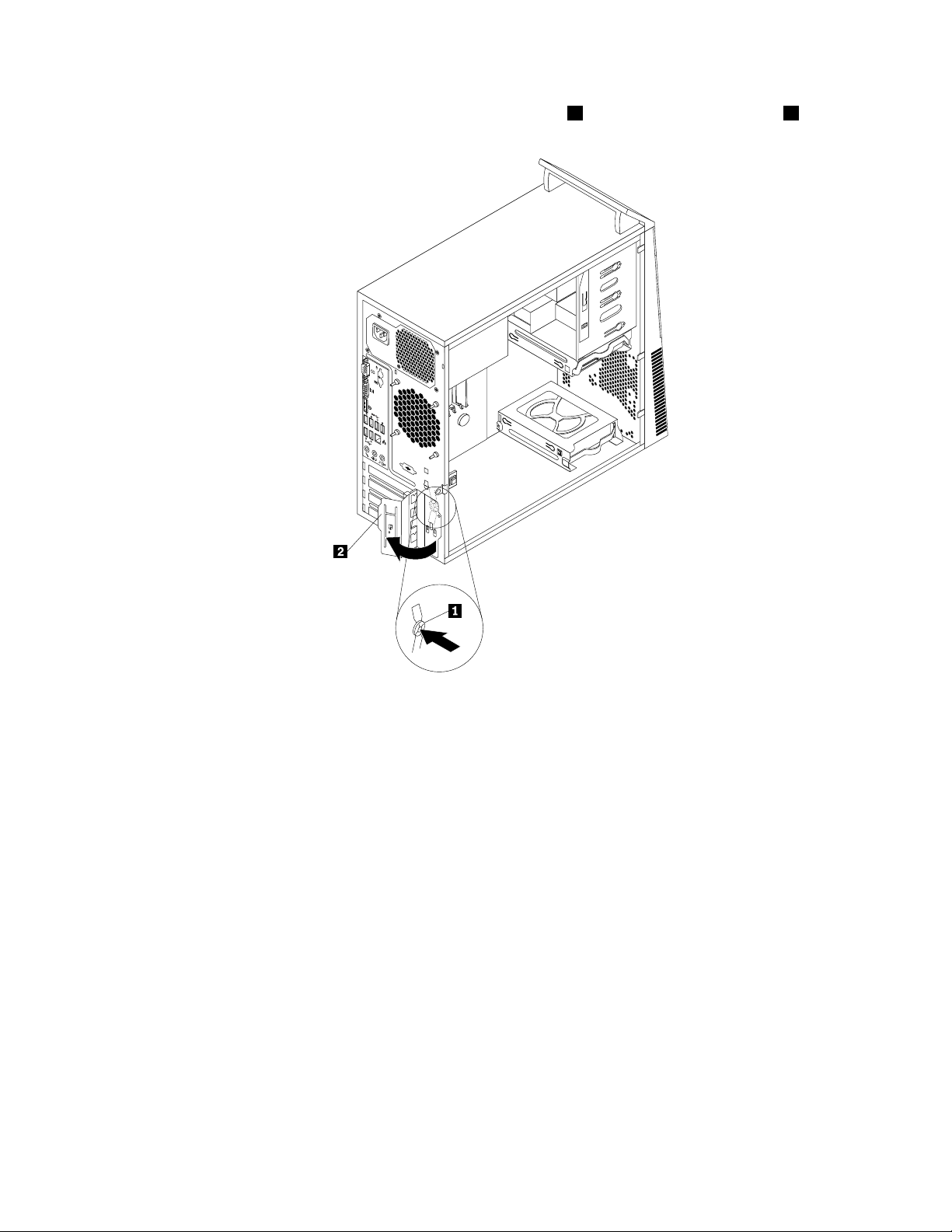
3.Naparteposteriordocomputador,primaobotãodeejecção1paraabrirapatilhadaplaca2.
Figura13.AbrirapatilhadaplacaPCI
4.ConsoanteestejaainstalarouasubstituirumaplacaPCI,procedadeumdosseguintesmodos:
•SeestiverainstalarumaplacaPCI,removaacoberturametálicadaranhuraapropriada.
•SeestiverasubstituirumaplacaPCIantiga,peguenaplacaantigainstaladaeretire-a
cuidadosamentedaranhura.
Capítulo5.Instalarousubstituirhardware39
Page 52

Figura14.RemoverumaplacaPCI
Notas:
a.Aplacaencaixarmementenaranhuradeplaca.Senecessário,alterneomovimentodecada
extremidadedaplacademodoaremovê-lagradualmentedaranhuradeplaca.
b.Seaplacaestiverxaporumtrincodexação1prima-o,conformeilustradoparasoltarotrinco.
Peguenaplacae,emseguida,retire-acuidadosamentedaranhura.
5.RemovaanovaplacaPCIdarespectivaembalagemdeprotecçãocontraelectricidadeestática.
6.Instaleanovaplacanaranhuraapropriadanaplacadesistema.Consulteasecção“Localizaçãode
componentesnaplacadesistema”napágina13.
Nota:SeestiverainstalarumaplacagrácaPCIExpressx16,certique-sedequeaspatilhasde
retençãodaranhuraparamemóriaestãofechadasantesdeinstalaraplacagráca.
40ManualdeUtilizadordoThinkCentre
Page 53

7.ParaxaraplacaPCI,rodearespectivapatilhaparaaposiçãofechada.
Figura15.InstalarumaplacaPCI
Comoprocederaseguir:
•Paratrabalharcomoutrocomponentedehardware,consulteasecçãoadequada.
•Paraconcluirainstalaçãoousubstituição,consulteasecção“Concluirasubstituiçãodoscomponentes”
napágina90.
Instalarousubstituirummódulodememória
Atenção:
Nãoabraocomputadornemtenteefectuarqualquerreparaçãoantesdelerecompreenderas“Informações
importantessobresegurança”napáginav.
Estasecçãoforneceinstruçõessobrecomoinstalarousubstituirummódulodememória.
OcomputadordispõedequatroranhurasparaainstalaçãoousubstituiçãodemódulosUDIMMsDDR3,
quefornecematéummáximode32GBdememóriadesistema.Aoinstalarousubstituirummódulode
memória,utilizeUDIMMsDDR3de2GB,4GBou8GB,emqualquercombinação,atéummáximode32GB.
Atabelaquesesegueforneceinformaçõessobreasregrasdeinstalaçãodomódulodememóriaquedeverá
teremcontaaoinstalarouremoverummódulodememória.Amarca“X”indicaa(s)ranhura(s)dememória
na(s)qual(is)o(s)módulo(s)dememóriadeverá(ão)serinstalado(s)emsituaçõesdiferentes.Osnúmeros1,
2,3e4indicamasequênciadeinstalação.Paralocalizarasranhurasdomódulodememória,consulte
“Localizaçãodecomponentesnaplacadesistema”napágina13
.
Capítulo5.Instalarousubstituirhardware41
Page 54

UDIMMDIMM1DIMM2DIMM3DIMM4
UmUDIMMX
DoisUDIMMsX,1X,2
TrêsUDIMMs
QuatroUDIMMs
X,3X,1
X,3X,1X,4
X,2
X,2
Parainstalarousubstituirummódulodememória,procedadoseguintemodo:
1.Desligueocomputadoretodososcabosdealimentaçãodastomadaseléctricas.
2.Removaacoberturadocomputador.Consulteasecção“Removeracoberturadocomputador”na
página36.
3.Deiteocomputadordeladoparaacedermaisfacilmenteàplacadesistema.
4.Localizeasranhurasdamemória.Consulteasecção“Localizaçãodecomponentesnaplacade
sistema”napágina13.
5.Removaquaisquercomponentesqueimpeçamoacessoàsranhurasdememória.Consoanteomodelo
docomputador,poderásernecessárioremoveraplacagrácaPCIExpressx16paraummaisfácil
acessoàsranhurasdememória.Consulteasecção“InstalarousubstituirumaplacaPCI”napágina38.
6.Consoanteestejaainstalarouasubstituirummódulodememória,procedadeumdosseguintes
modos:
•Seestiverasubstituirummódulodememóriaantigo,abraaspatilhasderetençãoepuxe
cuidadosamenteomódulodememóriadarespectivaranhura.
Figura16.Removerummódulodememória
42ManualdeUtilizadordoThinkCentre
Page 55

•Seestiverainstalarummódulodememória,abraaspatilhasderetençãodaranhuradememóriana
qualpretendeinstalaromódulodememória.
Figura17.Abriraspatilhasderetenção
7.Posicioneomódulodememórianovosobrearanhuradamemória.Certique-sedequeoentalhe1
nomódulodememóriacacorrectamentealinhadocomocortenaranhura2naplacadesistema.
Empurreomódulodememóriaparabaixo,nadirecçãodaranhura,atéaspatilhasderetençãose
fecharem.
Figura18.Instalarummódulodememória
8.ReinstaleaplacagrácaPCIExpressx16seativerremovido.
Comoprocederaseguir:
•Paratrabalharcomoutrocomponentedehardware,consulteasecçãoadequada.
•Paraconcluirainstalaçãoousubstituição,consulteasecção“Concluirasubstituiçãodoscomponentes”
napágina90.
Instalarousubstituirumaunidadeóptica
Atenção:
Nãoabraocomputadornemtenteefectuarqualquerreparaçãoantesdelerecompreenderas“Informações
importantessobresegurança”napáginav.
Estasecçãoforneceinstruçõessobrecomoinstalarousubstituiraunidadeóptica.
Capítulo5.Instalarousubstituirhardware43
Page 56

Parainstalarousubstituirumaunidadeóptica,procedadoseguintemodo:
1.Desligueocomputadoretodososcabosdealimentaçãodastomadaseléctricas.
2.Removaacoberturadocomputador.Consulteasecção“Removeracoberturadocomputador”na
página36.
3.Removaacoberturabiseladaanterior.Consulteasecção“Removerereinstalaracoberturabiselada
anterior”napágina37.
4.Consoanteestejaainstalarouasubstituirumaunidadeóptica,procedadeumdosseguintesmodos:
•Seestiverainstalarumaunidadeópticasecundária,removaopaineldeplásticonacobertura
biseladaanteriordocompartimentodeunidadequepretendeutilizar.Seexistirumaprotecção
contraelectricidadeestáticainstaladanocompartimentodeunidade,removaaprotecçãocontra
electricidadeestática.
•Seestiverasubstituirumaunidadeóptica,desligueocabodesinaleocabodealimentaçãoda
parteposteriordaunidadeópticae,emseguida,faça-adeslizardopainelanteriordocomputador.
Figura19.Removeraunidadeóptica
5.Instaleapeçadexaçãodaunidadeópticanapartelateraldanovaunidadeóptica.
Figura20.Instalarapeçadexaçãodaunidadeóptica
44ManualdeUtilizadordoThinkCentre
Page 57

6.Façadeslizaranovaunidadeópticaparaocompartimentodeunidade,apartirdopainelanteriordo
computador,atéencaixarnaposiçãocorrecta.
Figura21.Instalaraunidadeóptica
7.Ligueocabodesinaleocabodealimentaçãoànovaunidadeóptica.
Figura22.Ligaraunidadeóptica
8.Volteacolocaracoberturabiseladaanterior.Consulteasecção“Removerereinstalaracobertura
biseladaanterior”napágina37.
Comoprocederaseguir:
•Paratrabalharcomoutrocomponentedehardware,consulteasecçãoadequada.
•Paraconcluirainstalaçãoousubstituição,consulteasecção“Concluirasubstituiçãodoscomponentes”
napágina90
.
Capítulo5.Instalarousubstituirhardware45
Page 58

Instalarousubstituiroleitordecartões
Atenção:
Nãoabraocomputadornemtenteefectuarqualquerreparaçãoantesdelerecompreenderas“Informações
importantessobresegurança”napáginav.
Estasecçãoforneceinstruçõessobreainstalaçãoousubstituiçãodoleitordecartões.
Nota:Oleitordecartõesestádisponívelapenasemalgunsmodelos.Paraumanovainstalação,consulte
otópico“Instalaroleitordecartões”napágina46.Parasubstituição,consulteotópico“Substituiro
leitordecartões”napágina48.
Instalaroleitordecartões
Parainstalaroleitordecartões,procedadoseguintemodo:
1.Removatodosossuportesdasunidadesedesliguetodososdispositivosligados,bemcomoo
computador.Emseguida,desliguetodososcabosdealimentaçãodastomadasedesliguetodosos
cabosligadosaocomputador.
2.Removaacoberturadocomputador.Consulteasecção“Removeracoberturadocomputador”na
página36.
3.Removaacoberturabiseladaanterior.Consulteasecção“Removerereinstalaracoberturabiselada
anterior”napágina37.
4.Localizeocompartimentodeunidadeparaoleitordecartões.Consulteasecção“Localizaras
unidadesinternas”napágina16.
5.Rodeapeçadexaçãodoleitordecartõesparaaesquerdaefaça-adeslizarparaforadacaixa.
Figura23.Removerapeçadexaçãodoleitordecartões
46ManualdeUtilizadordoThinkCentre
Page 59

6.Instaleapeçadexaçãodoleitordecartõesaoladodonovoleitordecartões.
Figura24.Instalarapeçadexaçãodoleitordecartões
7.Façadeslizaroleitordecartõescomapeçadexaçãoparaocompartimentodeunidadeparaoleitor
decartões,atéencaixarnaposiçãocorrecta.
Figura25.Instalaroleitordecartões
8.LigueocabodoleitordecartõesaoconectorUSBAnterior2naplacadesistema.Consulteasecção
“Localizaçãodecomponentesnaplacadesistema”napágina13.
Capítulo5.Instalarousubstituirhardware47
Page 60

9.Volteacolocaracoberturabiseladaanterior.Consulteasecção“Removerereinstalaracobertura
biseladaanterior”napágina37.
Nota:Poderásernecessárioremoveracoberturadoleitordecartões
2dacoberturabiseladaanterior.
Pararemoveracoberturadoleitordecartões,rodeparaforaasduaspatilhasderetenção1quexam
acoberturadoleitordecartõese,emseguida,soltecompletamenteacoberturadoleitordecartõesda
coberturabiseladaanterior.
Figura26.Removeracoberturadoleitordecartões
Comoprocederaseguir:
•Paratrabalharcomoutrocomponentedehardware,consulteasecçãoadequada.
•Paraconcluirainstalaçãoousubstituição,consulteasecção“Concluirasubstituiçãodoscomponentes”
napágina90.
Substituiroleitordecartões
Parasubstituiroleitordecartões,procedadoseguintemodo:
1.Removatodosossuportesdasunidadesedesliguetodososdispositivosligados,bemcomoo
computador.Emseguida,desliguetodososcabosdealimentaçãodastomadasedesliguetodosos
cabosligadosaocomputador.
2.Removaacoberturadocomputador.Consulteasecção“Removeracoberturadocomputador”na
página36.
3.Removaacoberturabiseladaanterior.Consulteasecção“Removerereinstalaracoberturabiselada
anterior”napágina37.
4.Localizeoleitordecartões.Consulteasecção“Localizarcomponentes”napágina13.
5.DesligueocabodoleitordecartõesdapartefrontaldoconectorUSBanteriornaplacadesistema.
Consulteasecção“Localizaçãodecomponentesnaplacadesistema”napágina13.
48ManualdeUtilizadordoThinkCentre
Page 61

6.Primaapatilhaderetençãoazulpararemoveroleitordecartõesdacaixa.
Figura27.Removeroleitordecartões
7.Instaleapeçadexaçãodoleitordecartõesaoladodonovoleitordecartões.
Figura28.Instalarapeçadexaçãodoleitordecartões
Capítulo5.Instalarousubstituirhardware49
Page 62

8.Façadeslizaronovoleitordecartõesparaorespectivocompartimento,atéencaixarnaposição
correcta.
Figura29.Instalaroleitordecartões
9.LiguenovamenteocabodoleitordecartõesaoconectorUSBAnterior2naplacadesistema.Consulte
asecção“Localizaçãodecomponentesnaplacadesistema”napágina13.
10.Volteacolocaracoberturabiseladaanterior.Consulteasecção“Removerereinstalaracobertura
biseladaanterior”napágina37
11.Paraconcluirainstalaçãoousubstituição,consulteasecção“Concluirasubstituiçãodos
componentes”napágina90.
.
Substituirabateria
Atenção:
Nãoabraocomputadornemtenteefectuarqualquerreparaçãoantesdelerecompreenderas“Informações
importantessobresegurança”napáginav.
Estecomputadortemumtipoespecialdememóriaquepreservaadata,ahoraeasdeniçõesdos
componentesincorporados,taiscomoasatribuiçõesdeportaparalela(conguração).Aodesligaro
computador,estasinformaçõessãomantidasactivasporumapilha.
Normalmente,apilhanãonecessitadecarregamentosoudemanutençãoaolongodasuavidaútil;no
entanto,nenhumapilhaduraparasempre.Seestafalhar,perdem-seasinformaçõesdedata,dehoraede
conguração(incluindopalavras-passe).Éapresentadaumamensagemdeerroaoligarocomputador.
Consulteasecção“Avisosobreabateriadelítio”noManualdeSegurança,GarantiaeConguraçãopara
obterinformaçõessobrecomosubstituireeliminarabateria.
Parasubstituirabateria,procedadoseguintemodo:
1.Desligueocomputadoretodososcabosdealimentaçãodastomadaseléctricas.
50ManualdeUtilizadordoThinkCentre
Page 63

2.Removaacoberturadocomputador.Consulteasecção“Removeracoberturadocomputador”na
página36.
3.Localizeapilha.Consulteasecção“Localizaçãodecomponentesnaplacadesistema”napágina13.
4.Removaapilhaantiga.
Figura30.Removerapilhaanterior
5.Instalarumapilhanova.
Figura31.Instalarumapilhanova
6.Volteacolocaracoberturadocomputadoreliguenovamenteoscabos.Consulteasecção“Concluira
substituiçãodoscomponentes”napágina90
.
Nota:Quandoocomputadoréligadopelaprimeiravezapósasubstituiçãodapilha,poderáser
apresentadaumamensagemdeerro.Estaéumasituaçãonormalapósasubstituiçãodapilha.
7.Ligueocomputadoretodososdispositivosligados.
8.UtilizeoprogramaSetupUtility(Utilitáriodeconguração)paradeniradata,ahoraeeventuais
palavras-passe.ConsulteasecçãoCapítulo7“UtilizaroprogramaSetupUtility”napágina101.
Comoprocederaseguir:
•Paratrabalharcomoutrocomponentedehardware,consulteasecçãoadequada.
•Paraconcluirainstalaçãoousubstituição,consulteasecção“Concluirasubstituiçãodoscomponentes”
napágina90.
Substituiroconjuntodafontedealimentação
Atenção:
Nãoabraocomputadornemtenteefectuarqualquerreparaçãoantesdelerecompreenderas“Informações
importantessobresegurança”napáginav
Estasecçãoforneceinstruçõessobrecomosubstituiroconjuntodafontedealimentação.
.
Apesardenãoexistirempeçasmóveisnocomputadorapósdesligarocabodealimentação,sãonecessários
osseguintesavisosparaasuasegurançaeumacerticaçãoUnderwritersLaboratories(UL)adequada.
Capítulo5.Instalarousubstituirhardware51
Page 64

CUIDADO:
Peçasmóveisperigosas.Mantenhaosdedoseoutraspartesdocorpoafastados.
CUIDADO:
Nuncaretireatampadeumafontedealimentaçãooudenenhumcomponentequetenhaaetiqueta
quesesegueaxada.
Estãopresentestensão,correnteeníveiseléctricosperigososdentrodequalquerpeçaquetenha
estaetiquetaaxada.Nãoexistempeçaspassíveisdeassistênciadentrodestaspeças.Sesuspeitar
dealgumproblemanumadestaspeças,contacteumtécnicodeassistência.
Parasubstituiroconjuntodafontedealimentação,procedadoseguintemodo:
1.Desligueocomputadoretodososcabosdealimentaçãodastomadaseléctricas.
2.Removaacoberturadocomputador.Consulteasecção“Removeracoberturadocomputador”na
página36.
3.Desligueoscabosdoconjuntodafontedealimentaçãodaplacadesistemaedetodasasunidades.
Consulteasecção“Localizaçãodecomponentesnaplacadesistema”napágina13.
4.Desprendaoscabosdoconjuntodafontedealimentaçãodosgramposparacabosedasbraçadeiras
nacaixa.
52ManualdeUtilizadordoThinkCentre
Page 65

5.Deiteocomputadordeladoeremovaosquatroparafusosnopainelposteriordacaixa,quexam
oconjuntodafontedealimentação.
Figura32.Removerosparafusosdoconjuntodafontedealimentação
6.Façadeslizaroconjuntodafontedealimentaçãoparaaparteanteriordocomputadore,emseguida,
retire-odacaixa.
7.Certique-sedequeonovoconjuntodafontedealimentaçãoéasubstituiçãocorrecta.
8.Coloqueonovoconjuntodafontedealimentaçãonacaixademodoaqueosorifíciosdoconjuntoda
fontedealimentaçãoquemalinhadoscomosdacaixa.
9.Coloqueeaperteosquatroparafusosparaxaroconjuntodafontedealimentação.
Nota:UtilizeapenasparafusosfornecidospelaLenovo.
10.Voltealigaroscabosdoconjuntodafontedealimentaçãoàplacadesistemaeacadaunidade.
11.Fixeoscabosdoconjuntodafontedealimentaçãocomosgramposparacaboseasbraçadeirasna
caixa.
Comoprocederaseguir:
•Paratrabalharcomoutrocomponentedehardware,consulteasecçãoadequada.
•Paraconcluirainstalaçãoousubstituição,consulteasecção“Concluirasubstituiçãodoscomponentes”
napágina90.
Substituirodissipadordecaloreaventoinha
Atenção:
Nãoabraocomputadornemtenteefectuarqualquerreparaçãoantesdelerecompreenderas“Informações
importantessobresegurança”napáginav.
Estasecçãoforneceinstruçõessobrecomosubstituirodissipadordecaloreaventoinha.
Capítulo5.Instalarousubstituirhardware53
Page 66

CUIDADO:
Odissipadordecaloreaventoinhapodemestarmuitoquentes.Desligueocomputadoreaguarde
entretrêsacincominutosparaqueestearrefeçaantesderetirararespectivacobertura.
Parasubstituirodissipadordecaloreaventoinha,procedadoseguintemodo:
1.Desligueocomputadoretodososcabosdealimentaçãodastomadaseléctricas.
2.Removaacoberturadocomputador.Consulteasecção“Removeracoberturadocomputador”na
página36.
3.Deiteocomputadordeladoparaacedermaisfacilmenteàplacadesistema.
4.Localizeodissipadordecaloreaventoinha.Consulteasecção“Localizaçãodecomponentesna
placadesistema”napágina13.
5.Desligueocabododissipadordecaloredaventoinhadoconectordaventoinhadomicroprocessador
naplacadesistema.Consulteasecção“Localizaçãodecomponentesnaplacadesistema”na
página13.
6.Sigaestasequênciapararemoverosquatroparafusos1quexamodissipadordecaloreaventoinha
àplacadesistema:
a.Removaparcialmenteoparafuso1,emseguida,removacompletamenteoparafuso2e,em
seguida,removaoparafuso1.
b.Removaparcialmenteoparafuso3,emseguida,removacompletamenteoparafuso4e,em
seguida,removaoparafuso
3.
Nota:Removacuidadosamenteosquatroparafusosdaplacadesistema,demodoaevitarpossíveis
danosnamesma.Nãoépossívelremoverosquatroparafusosdodissipadordecaloredaventoinha.
Figura33.Removerodissipadordecaloreaventoinha
7.Levanteaventoinhaeodissipadordecalorcomproblemasdaplacadesistema.
Notas:
54ManualdeUtilizadordoThinkCentre
Page 67

a.Podeterderodarligeiramenteodissipadordecaloreaventoinhaparaoslibertardo
microprocessador.
b.Nãotoquenamassatérmicaduranteomanuseamentododissipadordecaloredaventoinha.
8.Posicioneonovodissipadordecaloreaventoinhanaplacadesistemademodoaqueosquatro
parafusosquemalinhadoscomosorifíciosdaplacadesistema.
Nota:Posicioneonovodissipadordecaloreventoinhadeformaaqueocabododissipadordecalore
ventoinhaquenadirecçãodoconectordaventoinhadomicroprocessador,naplacadesistema.
9.Sigaasequênciaquesesegueparainstalarosquatroparafusos,demodoaxaronovoconjuntodo
dissipadordecaloreventoinha.Nãoapertedemasiadoosparafusos.
a.Aperteparcialmenteoparafuso1,emseguida,apertecompletamenteoparafuso2e,emseguida,
aperteoparafuso1.
b.Aperteparcialmenteoparafuso3,emseguida,apertecompletamenteoparafuso4e,emseguida,
aperteoparafuso3.
10.Ligueocabododissipadordecaloredaventoinhaaoconectordaventoinhadomicroprocessadorna
placadesistema.Consulteasecção“Localizaçãodecomponentesnaplacadesistema”napágina13.
Comoprocederaseguir:
•Paratrabalharcomoutrocomponentedehardware,consulteasecçãoadequada.
•Paraconcluirainstalaçãoousubstituição,consulteasecção“Concluirasubstituiçãodoscomponentes”
napágina90.
Substituiromicroprocessador
Atenção:
Nãoabraocomputadornemtenteefectuarqualquerreparaçãoantesdelerecompreenderas“Informações
importantessobresegurança”napáginav.
Estasecçãoforneceinstruçõessobrecomosubstituiromicroprocessador.
CUIDADO:
Odissipadordecaloreomicroprocessadorpodemestarmuitoquentes.Desligueocomputadore
aguardeentretrêsacincominutosparaqueestearrefeçaantesderetirararespectivacobertura.
Parasubstituiromicroprocessador,procedadoseguintemodo:
1.Removatodosossuportesdasunidadesedesliguetodososdispositivosligados,bemcomoo
computador.Emseguida,desliguetodososcabosdealimentaçãodastomadasedesliguetodosos
cabosligadosaocomputador.
2.Removaacoberturadocomputador.Consulteasecção“Removeracoberturadocomputador”na
página36.
3.Deiteocomputadordeladoparaacedermaisfacilmenteàplacadesistema.
4.Localizeaplacadosistemaedesliguetodososcabosligadosàplacadesistema.Consulteasecção
“Localizaçãodecomponentesnaplacadesistema”napágina13
.
5.Removaodissipadordecaloreaventoinha.Consulteasecção“Substituirodissipadordecalore
aventoinha”napágina53.
Nota:Posicioneodissipadordecaloreaventoinhadelado,demodoaqueamassatérmicanaparte
inferiordosmesmosnãoentreemcontactocomqualquerobjecto.
Capítulo5.Instalarousubstituirhardware55
Page 68

6.Levanteopequenomanípulo1eabraapeçadexação2paraacederaomicroprocessador3.
Figura34.Acederaomicroprocessador
7.Levanteomicroprocessadoradireitoeretire-odaranhuradomicroprocessador.
Figura35.Removeromicroprocessador
Notas:
a.Omicroprocessadorearanhurapodemnãoseriguaisàilustração.
56ManualdeUtilizadordoThinkCentre
Page 69

b.Tomenotadaorientaçãodomicroprocessadornaranhura.Podeprocuraropequenotriângulo1
situadonumdoscantosdomicroprocessadoroutomenotadaorientaçãodosentalhes2no
microprocessador.Estainformaçãoéimportanteparainstalaronovomicroprocessadornaplaca
desistema.
c.T oqueapenasnasextremidadesdomicroprocessador.Nãotoquenoscontactosdouradosna
parteinferior.
d.Nãodeixecairnadanaranhuradomicroprocessadorenquantoestaestiverexposta.Mantenha
ospinosdaranhuraomaislimpospossível.
8.Certique-sedequeomanípulopequenoseencontralevantadoedequeapeçadexaçãodo
microprocessadorestátotalmenteaberta.
9.Removaatampadeprotecçãoqueprotegeoscontactosdouradosdonovomicroprocessador.
10.Segureasextremidadesdonovomicroprocessadorealinheopequenotriângulopresentenumdos
cantosdomicroprocessadorcomopequenotriângulocorrespondentenaranhuradomicroprocessador.
11.Coloqueonovomicroprocessadornaranhuranaplacadesistema.
Figura36.Instalaromicroprocessador
12.Fecheapatilhadexaçãodomicroprocessadorcomomanípulopequenoparaxaronovo
microprocessadornaranhura.
Capítulo5.Instalarousubstituirhardware57
Page 70

13.Instalenovamenteodissipadordecaloreaventoinha.Consulteasecção“Substituirodissipador
decaloreaventoinha”napágina53.
14.Liguenovamentetodososcabosqueforamdesligadosdaplacadesistema.
Comoprocederaseguir:
•Paratrabalharcomoutrocomponentedehardware,consulteasecçãoadequada.
•Paraconcluirasubstituição,consulteasecção“Concluirasubstituiçãodoscomponentes”napágina90.
Instalarodiscodememóriasólida
Atenção:
Nãoabraocomputadornemtenteefectuarqualquerreparaçãoantesdelerecompreenderas“Informações
importantessobresegurança”napáginav.
Estasecçãoforneceinstruçõessobrecomoinstalarodiscodememóriasólidade2,5pol.
Parainstalarodiscodememóriasólida,executeoseguinteprocedimento:
1.Instaleodiscodememóriasólidanoconversordememória.Emseguida,instaleosquatroparafusos
paraencaixarodiscodememóriasólidanoconversordememória.
Figura37.Instalarodiscodememóriasólidanoconversordememória
58ManualdeUtilizadordoThinkCentre
Page 71

2.Parainstalarodiscodememóriasólidacomoconversordememórianacalhadaunidadededisco
rígidode3,5pol.,dobreacalhaealinheopino1,opino2,opino3eopino4nacalhadesuporte
comosorifícioscorrespondentesnoconversordememória.
Figura38.Instalarodiscodememóriasólidacomoconversordememórianacalhadaunidadedediscorígido
3.Ligueocabodesinaleocabodealimentaçãoaodiscodememóriasólida.
4.Instaleodiscodememóriasólidanocompartimentodeunidadedediscorígidopretendido.Consulte
assecções“Substituiraunidadedediscorígidoprimária”napágina65ou“Substituiraunidadede
discorígidosecundária”napágina67.
Comoprocederaseguir:
•Paratrabalharcomoutrocomponentedehardware,consulteasecçãoadequada.
•Paraconcluirainstalaçãoousubstituição,consulteasecção“Concluirasubstituiçãodoscomponentes”
napágina90.
InstalarousubstituirodiscodememóriasólidamSATA
Atenção:
Nãoabraocomputadornemtenteefectuarqualquerreparaçãoantesdelerecompreenderas“Informações
importantessobresegurança”napáginav.
EstasecçãoforneceinstruçõessobrecomoinstalarousubstituirodiscodememóriasólidamSATA.
Nota:OdiscodememóriasólidamSATAestádisponívelapenasemalgunsmodelos.Paraumanova
instalação,consulteotópico“InstalarodiscodememóriasólidamSATA”napágina59.Parasubstituição,
consulteotópico“SubstituirodiscodememóriasólidamSATA”napágina61
InstalarodiscodememóriasólidamSATA
ParainstalarodiscodememóriasólidamSATA,executeoseguinteprocedimento:
.
Capítulo5.Instalarousubstituirhardware59
Page 72

1.InsiraodiscodememóriasólidamSA T AnaranhurademiniPCIExpressdoconversordememóriae,
emseguida,primaodiscodememóriasólidamSATAparabaixo.
Figura39.InstalarodiscodememóriasólidamSA TAnoconversordememória
2.InstaleosdoisparafusosparaencaixarodiscodememóriasólidamSATAnoconversordememória.
Figura40.InstalarosparafusosquexamodiscodememóriasólidamSAT A
60ManualdeUtilizadordoThinkCentre
Page 73

3.FaçadeslizaroconversordememóriadodiscodememóriasólidamSATAnocompartimentode
unidadeparaleitordecartõesatéencaixarnaposiçãocorrecta.
Figura41.InstalarodiscodememóriasólidamSATA
4.LigueocabodesinaleocabodealimentaçãoaonovodiscodememóriasólidamSATA.
Comoprocederaseguir:
•Paratrabalharcomoutrocomponentedehardware,consulteasecçãoadequada.
•Paraconcluirainstalaçãoousubstituição,consulteasecção“Concluirasubstituiçãodoscomponentes”
napágina90.
SubstituirodiscodememóriasólidamSATA
ParasubstituirodiscodememóriasólidamSATA,executeoseguinteprocedimento:
1.Removatodosossuportesdasunidadesedesliguetodososdispositivosligados,bemcomoo
computador.Emseguida,desliguetodososcabosdealimentaçãodastomadasedesliguetodosos
cabosligadosaocomputador.
2.Removaacoberturadocomputador.Consulteasecção“Removeracoberturadocomputador”na
página36.
3.Removaacoberturabiseladaanterior.Consulteasecção“Removerereinstalaracoberturabiselada
anterior”napágina37.
4.Localizeoleitordecartões.Consulteasecção“Localizarcomponentes”napágina13.
5.DesligueoscabosdesinaledealimentaçãododiscodememóriasólidamSATA.
Capítulo5.Instalarousubstituirhardware61
Page 74

6.Primaapatilhaderetençãoazulpararemoveroconversordememóriadodiscodememóriasólida
mSATAdacaixa.
Figura42.RemoveroconversordememóriadodiscodememóriasólidamSATA.
7.RemovaosdoisparafusosquexamodiscodememóriasólidamSATAdoconversordememória.
Figura43.RemoverosparafusosquexamodiscodememóriasólidamSATA
62ManualdeUtilizadordoThinkCentre
Page 75

8.PuxeodiscodememóriasólidamSATAdaranhurademiniPCIExpressnoconversordememória.
Figura44.RemoverodiscodememóriasólidamSATA
9.ParainstalarumnovodiscodememóriasólidamSATA,insiraodiscodememóriasólidamSATAna
ranhurademiniPCIExpressdoconversordememóriae,emseguida,primaodiscodememória
sólidamSA T Aparabaixo.
Figura45.InstalarodiscodememóriasólidamSA TAnoconversordememória
Capítulo5.Instalarousubstituirhardware63
Page 76

10.InstaleosdoisparafusosparaencaixarodiscodememóriasólidamSATAnoconversordememória.
Figura46.InstalarosparafusosquexamodiscodememóriasólidamSAT A
11.FaçadeslizaroconversordememóriadodiscodememóriasólidamSATAnocompartimentode
unidadeparaleitordecartõesatéencaixarnaposiçãocorrecta.
Figura47.InstalarodiscodememóriasólidamSATA
12.LigueocabodesinaleocabodealimentaçãoaonovodiscodememóriasólidamSATA.
Comoprocederaseguir:
•Paratrabalharcomoutrocomponentedehardware,consulteasecçãoadequada.
•Paraconcluirainstalaçãoousubstituição,consulteasecção“Concluirasubstituiçãodoscomponentes”
napágina90.
64ManualdeUtilizadordoThinkCentre
Page 77

Substituiraunidadedediscorígidoprimária
Atenção:
Nãoabraocomputadornemtenteefectuarqualquerreparaçãoantesdelerecompreenderas“Informações
importantessobresegurança”napáginav.
Estesecçãoforneceinstruçõessobrecomosubstituiraunidadedediscorígidoprimária.
Nota:Dependendodotipodemodelo,ocomputadorpoderáserfornecidocomumdiscodememória
sólidade2,5pol.Parainstalarodiscodememóriasólida,consulte“Instalarodiscodememóriasólida”na
página58.
Parasubstituiraunidadedediscorígidoprimária,procedadoseguintemodo:
1.Desligueocomputadoretodososcabosdealimentaçãodastomadaseléctricas.
2.Removaacoberturadocomputador.Consulteasecção“Removeracoberturadocomputador”na
página36.
3.Localizeaunidadedediscorígidoprimária.Consulteasecção“Localizarasunidadesinternas”na
página16.
4.Desligueoscabosdesinaledealimentaçãodaunidadedediscorígido.
5.Puxeomanípuloazulparalibertareremoveraunidadedediscorígidodarespectivaestrutura.
Figura48.Removeraunidadedediscorígidoprimária
6.Dobreosladosdacalha(desuporte)azulpararemoveraunidadedediscorígidodosuporte.
Capítulo5.Instalarousubstituirhardware65
Page 78

7.Parainstalaranovaunidadedediscorígidonacalhadesuporteazul,dobreacalhadesuporteealinhe
opino1,pino2,pino3,eopino4nacalhadesuportecomosorifícioscorrespondentesnaunidade
dediscorígido.Nãotoquenaplacadecircuitos5naparteinferiordaunidadedediscorígido.
Figura49.Instalaraunidadedediscorígidonacalhadesuporte
8.Façadeslizaranovaunidadedediscorígidoparaaestruturadaunidadeatéencaixarnaposição
correcta.
Figura50.Instalaraunidadedediscorígidoprimária
9.Ligueocabodesinaleocabodealimentaçãoànovaunidadedediscorígido.
Comoprocederaseguir:
•Paratrabalharcomoutrocomponentedehardware,consulteasecçãoadequada.
66ManualdeUtilizadordoThinkCentre
Page 79

•Paraconcluirainstalaçãoousubstituição,consulteasecção“Concluirasubstituiçãodoscomponentes”
napágina90.
Substituiraunidadedediscorígidosecundária
Atenção:
Nãoabraocomputadornemtenteefectuarqualquerreparaçãoantesdelerecompreenderas“Informações
importantessobresegurança”napáginav.
Nota:Ocomputadoréfornecidocomumcompartimentodeunidadedediscorígidosecundáriopara
instalaçãoousubstituiçãodeumaunidadedediscorígidosecundáriade3,5pol.oudiscodememória
sólidade2,5pol.Parainstalarodiscodememóriasólida,consulte“Instalarodiscodememóriasólida”na
página58.
Estasecçãoforneceinstruçõessobrecomosubstituiraunidadedediscorígidosecundária.
Parasubstituiraunidadedediscorígidosecundária,procedadoseguintemodo:
1.Desligueocomputadoretodososcabosdealimentaçãodastomadaseléctricas.
2.Removaacoberturadocomputador.Consulteasecção“Removeracoberturadocomputador”na
página36.
3.Localizeaunidadedediscorígidosecundária.Consulteasecção“Localizarasunidadesinternas”na
página16.
4.Desligueoscabosdesinaledealimentaçãodaunidadedediscorígido.
5.Puxeomanípuloazulparalibertareremoveraunidadedediscorígidodarespectivaestrutura.
Figura51.Removeraunidadedediscorígidosecundária
6.Dobreosladosdacalha(desuporte)azulpararemoveraunidadedediscorígidodosuporte.
Capítulo5.Instalarousubstituirhardware67
Page 80

7.Parainstalaranovaunidadedediscorígidonacalhadesuporteazul,dobreacalhadesuporteealinhe
opino1,pino2,pino3,eopino4nacalhadesuportecomosorifícioscorrespondentesnaunidade
dediscorígido.Nãotoquenaplacadecircuitos5naparteinferiordaunidadedediscorígido.
Figura52.Instalaraunidadedediscorígidonacalhadesuporte
8.Faladeslizaranovaunidadedediscorígidoparadentrodarespectivaestruturaatéencaixarna
posiçãocorrecta.
Figura53.Instalaraunidadedediscorígidosecundária
9.Ligueocabodesinaleocabodealimentaçãoànovaunidadedediscorígido.
Comoprocederaseguir:
•Paratrabalharcomoutrocomponentedehardware,consulteasecçãoadequada.
68ManualdeUtilizadordoThinkCentre
Page 81

•Paraconcluirainstalaçãoousubstituição,consulteasecção“Concluirasubstituiçãodoscomponentes”
napágina90.
Substituiraventoinhaanterior
Atenção:
Nãoabraocomputadornemtenteefectuarqualquerreparaçãoantesdelerecompreenderas“Informações
importantessobresegurança”napáginav.
Estasecçãoforneceinstruçõessobrecomosubstituiraventoinhaanterior.
Nota:Oconjuntodaventoinhaanteriorestádisponívelapenasemalgunsmodelos.
Parasubstituiraventoinhaanterior,procedadoseguintemodo:
1.Desligueocomputadoretodososcabosdealimentaçãodastomadaseléctricas.
2.Removaacoberturadocomputador.Consulteasecção“Removeracoberturadocomputador”na
página36.
3.Removaacoberturabiseladaanterior.Consulteasecção“Removerereinstalaracoberturabiselada
anterior”napágina37.
4.Desligueocabodaventoinhaanteriordoconectordealimentaçãodaventoinhanaplacadesistema.
Consulteasecção“Localizaçãodecomponentesnaplacadesistema”napágina13.
5.Aventoinhafrontalestáligadaàcaixaporquatrosuportesdeborracha.Removaaventoinhaanterior
partindooucortandoossuportesdeborrachaepuxando-acuidadosamenteparaforadacaixa.
Nota:Anovaventoinhafrontalestáequipadacomquatronovossuportesdeborracha.
Figura54.Removeraventoinhaanterior
6.Instaleaventoinhaanteriornovaalinhandoossuportesdeborrachanovoscomosorifícios
correspondentesnacaixaeempurreossuportesdeborrachaatravésdosorifícios.
Capítulo5.Instalarousubstituirhardware69
Page 82

7.Puxeaspontasdossuportesdeborrachaatéaventoinhaanteriorencaixar.
Figura55.Instalaraventoinhaanterior
8.Ligueocabodaventoinhaanterioraoconectordealimentaçãodaventoinhanaplacadesistema.
9.Volteacolocaracoberturabiseladaanterior.Consulteasecção“Removerereinstalaracobertura
biseladaanterior”napágina37.
Comoprocederaseguir:
•Paratrabalharcomoutrocomponentedehardware,consulteasecçãoadequada.
•Paraconcluirainstalaçãoousubstituição,consulteasecção“Concluirasubstituiçãodoscomponentes”
napágina90.
Substituiraventoinhaposterior
Atenção:
Nãoabraocomputadornemtenteefectuarqualquerreparaçãoantesdelerecompreenderas“Informações
importantessobresegurança”napáginav.
Estasecçãoforneceinstruçõessobrecomosubstituiraventoinhaposterior.
Parasubstituiraventoinhaposterior,procedadoseguintemodo:
1.Desligueocomputadoretodososcabosdealimentaçãodastomadaseléctricas.
2.Removaacoberturadocomputador.Consulteasecção“Removeracoberturadocomputador”na
página36.
3.Localizeaventoinhaposterior.Consulteasecção“Localizarcomponentes”napágina13.
70ManualdeUtilizadordoThinkCentre
Page 83

4.Desligueocabodaventoinhaposteriordoconectordaventoinhadosistemanaplacadesistema.
Consulteasecção“Localizaçãodecomponentesnaplacadesistema”napágina13.
5.Aventoinhaposteriorestáligadaàcaixaporquatrosuportesdeborracha.Removaaventoinhaposterior
partindooucortandoossuportesdeborrachaepuxando-acuidadosamenteparaforadacaixa.
Nota:Anovaventoinhaposteriorestáequipadacomquatronovossuportesdeborracha.
Figura56.Removeraventoinhaposterior
6.Instaleaventoinhaposteriornovaalinhandoossuportesdeborrachanovoscomosorifícios
correspondentesnacaixaeempurreossuportesdeborrachaatravésdosorifícios.
Capítulo5.Instalarousubstituirhardware71
Page 84

7.Puxeaspontasdossuportesdeborrachaatéaventoinhaposteriorencaixar.
Figura57.Instalaraventoinhaposterior
8.Ligueocabodaventoinhaposterioraoconectordaventoinhadosistemanaplacadesistema.
Comoprocederaseguir:
•Paratrabalharcomoutrocomponentedehardware,consulteasecçãoadequada.
•Paraconcluirainstalaçãoousubstituição,consulteasecção“Concluirasubstituiçãodoscomponentes”
napágina90.
SubstituiroconjuntoáudiofrontaleUSB
Atenção:
Nãoabraocomputadornemtenteefectuarqualquerreparaçãoantesdelerecompreenderas“Informações
importantessobresegurança”napáginav.
EstasecçãoforneceinstruçõessobrecomosubstituiroconjuntoáudiofrontaleUSB.
ParasubstituiroconjuntoáudiofrontaleUSB,procedadoseguintemodo:
1.Desligueocomputadoretodososcabosdealimentaçãodastomadaseléctricas.
2.Removaacoberturadocomputador.Consulteasecção“Removeracoberturadocomputador”na
página36.
72ManualdeUtilizadordoThinkCentre
Page 85

3.Removaacoberturabiseladaanterior.Consulteasecção“Removerereinstalaracoberturabiselada
anterior”napágina37.
4.LocalizeoconjuntoáudiofrontaleUSB.Consulteasecção“Localizarcomponentes”napágina13.
5.DesligueoscabosdoconjuntodeáudioeUSBanteriordaplacadesistema.Consulteasecção
“Localizaçãodecomponentesnaplacadesistema”napágina13.
Nota:Certique-sedequeanotaalocalizaçãodoscabosaodesligá-losdaplacadesistema.
6.RemovaoparafusoquexaosuportedoconjuntodeáudioeUSBanterioràcaixapararemovero
suportedacaixa.
Figura58.RemoveroparafusoquexaoconjuntodeáudioeUSBanterioràcaixa
7.RemovaosdoisparafusosquexamoconjuntodeáudioeUSBanterioraorespectivosuportee
removaoconjuntodeáudioeUSBanteriorcomproblemasdosuporte.
8.InstaleumnovoconjuntodeáudioeUSBanteriornosuporteeinstaleosdoisparafusosparaxaro
conjuntodeáudioeUSBanterioraosuporte.
9.InstaleosuportedoconjuntodeáudioeUSBanteriornacaixaealinheoorifíciodoparafusono
suportecomoorifíciocorrespondentenacaixa.
10.Instaleoparafusoparaxarosuporteàcaixa.
11.VoltealigaroscabosdoconjuntoáudiofrontaleUSBaoconectordeáudioanterioreaoconector
USBanteriornaplacadesistema.Consulteasecção“Localizaçãodecomponentesnaplacade
sistema”napágina13
.
12.Volteacolocaracoberturabiseladaanterior.Consulteasecção“Removerereinstalaracobertura
biseladaanterior”napágina37.
Comoprocederaseguir:
•Paratrabalharcomoutrocomponentedehardware,consulteasecçãoadequada.
•Paraconcluirainstalaçãoousubstituição,consulteasecção“Concluirasubstituiçãodoscomponentes”
napágina90.
Capítulo5.Instalarousubstituirhardware73
Page 86

Substituiracolunainterna
Atenção:
Nãoabraocomputadornemtenteefectuarqualquerreparaçãoantesdelerecompreenderas“Informações
importantessobresegurança”napáginav.
Estasecçãoforneceinstruçõessobrecomosubstituiracolunainterna.
Nota:Acolunainternaestádisponívelapenasemalgunsmodelos.
Parasubstituiracolunainterna,procedadoseguintemodo:
1.Desligueocomputadoretodososcabosdealimentaçãodastomadaseléctricas.
2.Removaacoberturadocomputador.Consulteasecção“Removeracoberturadocomputador”na
página36.
3.Localizeoconectordacolunainternanaplacadesistema.Consulteasecção“Localizaçãode
componentesnaplacadesistema”napágina13
4.Desligueocabodacolunainternadaplacadesistema.
5.Empurreparaforaapatilhametálica1doladodireitodacolunainternaefaçadeslizaracolunainterna
paraadireita,removendo-acompletamentedacaixa.
.
Figura59.Removeracolunainternaantiga
74ManualdeUtilizadordoThinkCentre
Page 87

6.Posicioneacolunainternanovanasquatropatilhasdemetal1eempurre-aparaaesquerdaaté
encaixarnaposiçãocorrecta.
Figura60.Instalarumacolunainternanova
7.Ligueocabodacolunainternaàplacadesistema.Consulteasecção“Localizaçãodecomponentes
naplacadesistema”napágina13
.
Comoprocederaseguir:
•Paratrabalharcomoutrocomponentedehardware,consulteasecçãoadequada.
•Paraconcluirainstalaçãoousubstituição,consulteasecção“Concluirasubstituiçãodoscomponentes”
napágina90.
Substituirosensortérmico
Atenção:
Nãoabraocomputadornemtenteefectuarqualquerreparaçãoantesdelerecompreenderas“Informações
importantessobresegurança”napáginav.
Estasecçãoforneceinstruçõessobrecomosubstituirosensortérmico.
Parasubstituirosensortérmico,procedadoseguintemodo:
1.Desligueocomputadoretodososcabosdealimentaçãodastomadaseléctricas.
2.Removaacoberturadocomputador.Consulteasecção“Removeracoberturadocomputador”na
página36.
3.Removaacoberturabiseladaanterior.Consulteasecção“Removerereinstalaracoberturabiselada
anterior”napágina37.
4.Localizeosensortérmico.Consulteasecção“Localizarcomponentes”napágina13.
Capítulo5.Instalarousubstituirhardware75
Page 88

5.Desligueocabodosensortérmicodoconectordosensortérmiconaplacadesistema.Consultea
secção“Localizaçãodecomponentesnaplacadesistema”napágina13.
6.Apartirdointeriordacaixa,rodeapatilhaderetençãosuperior1quexaosuportedeplásticodo
sensortérmicoparabaixoe,emseguida,empurreapatilhaparaforaparalibertá-la.Emseguida,solte
osuportedeplásticoquexaosuportedeplásticodacaixa.
Figura61.Removerosensortérmico
7.Puxeosensortérmicoparaforadacaixa.
76ManualdeUtilizadordoThinkCentre
Page 89
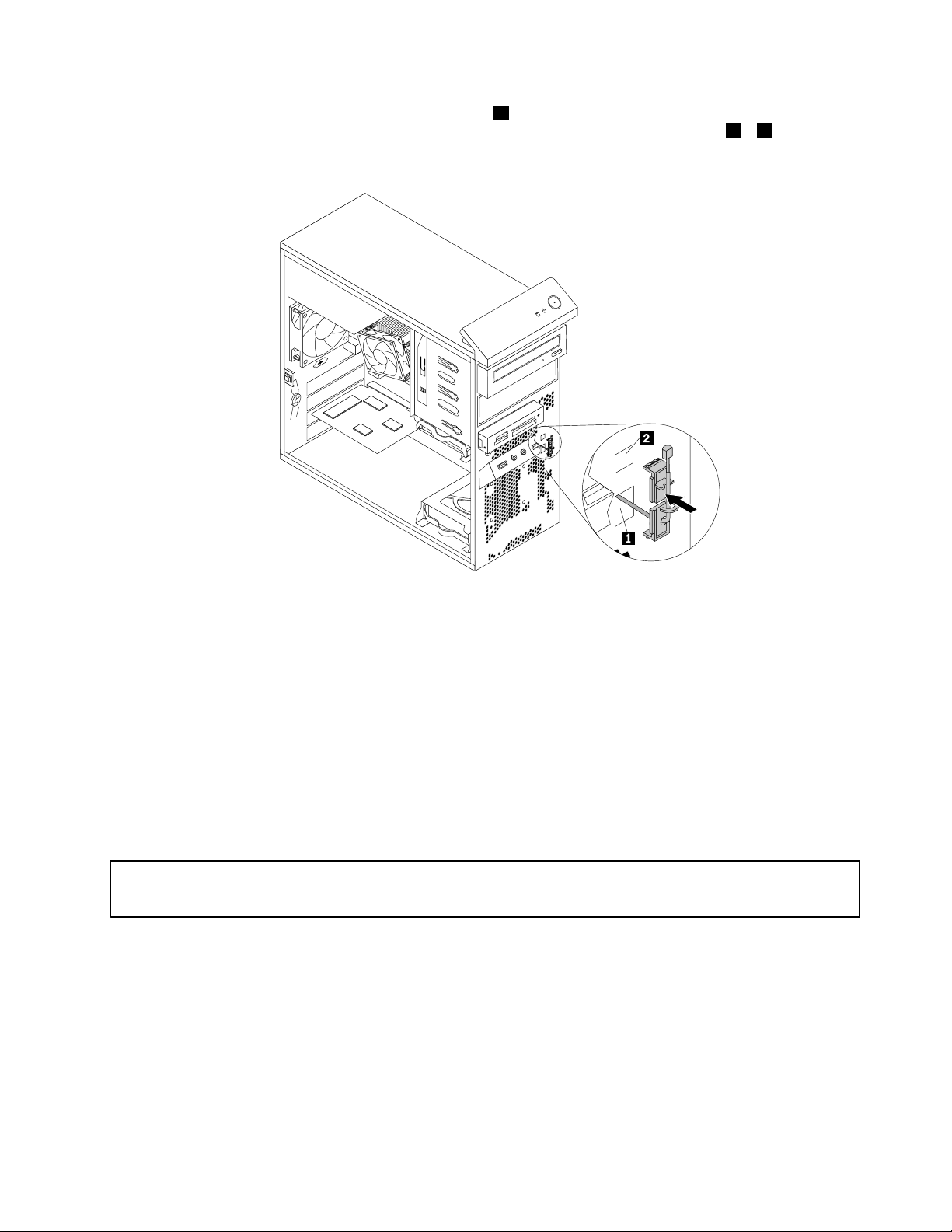
8.Insiraoconectoreocabodonovosensortérmico1noorifícioinferiordacaixa.Emseguida,alinheas
duaspatilhasdosuportedeplásticoquexaosensortérmicocomosdoisorifícios1e2nacaixae
empurreosuportedeplásticoatéencaixarnaposiçãocorrecta.
Figura62.Instalaronovosensortérmico
9.Voltealugarocabodosensortérmicoàplacadesistema.Consulteasecção“Localizaçãode
componentesnaplacadesistema”napágina13.
10.Volteacolocaracoberturabiseladaanterior.Consulteasecção“Removerereinstalaracobertura
biseladaanterior”napágina37.
Comoprocederaseguir:
•Paratrabalharcomoutrocomponentedehardware,consulteasecçãoadequada.
•Paraconcluirainstalaçãoousubstituição,consulteasecção“Concluirasubstituiçãodoscomponentes”
napágina90.
Substituirocomutadordepresençadacobertura
Atenção:
Nãoabraocomputadornemtenteefectuarqualquerreparaçãoantesdelerecompreenderas“Informações
importantessobresegurança”napáginav.
Estasecçãoforneceinstruçõessobrecomosubstituirocomutadordepresençadacobertura(comutador
deintrusão).
Parasubstituirocomutadordepresençadacobertura,procedadoseguintemodo:
1.Desligueocomputadoretodososcabosdealimentaçãodastomadaseléctricas.
2.Removaacoberturadocomputador.Consulteasecção“Removeracoberturadocomputador”na
página36.
3.Removaacoberturabiseladaanterior.Consulteasecção“Removerereinstalaracoberturabiselada
anterior”napágina37
.
Capítulo5.Instalarousubstituirhardware77
Page 90

4.Localizeocomutadordepresençadacobertura.Consulteasecção“Localizarcomponentes”na
página13.
5.Desligueocabodocomutadordepresençadacoberturadoconectordocomutadordepresença
dacoberturanaplacadesistema.Consulteasecção“Localizaçãodecomponentesnaplacade
sistema”napágina13.
6.Removaoparafusoquexaocomutadordepresençadacoberturaeremovaocomutadordepresença
dacaixa.
Figura63.Removeroconectordocomutadordepresençadacobertura
78ManualdeUtilizadordoThinkCentre
Page 91

7.Posicioneonovocomutadordepresençadacoberturademodoaqueoorifíciodoparafusono
comutadordepresençadacoberturaquealinhadocomoorifíciocorrespondentenacaixa.Em
seguida,instaleoparafusoparaxarocomutadordepresençadacoberturaàcaixa.
Figura64.Instalaronovocomutadordepresençadacobertura
8.Voltealigarocabodocomutadordepresençadacoberturaàplacadesistema.Consulteasecção
“Localizaçãodecomponentesnaplacadesistema”napágina13
.
9.Volteacolocaracoberturabiseladaanterior.Consulteasecção“Removerereinstalaracobertura
biseladaanterior”napágina37.
Comoprocederaseguir:
•Paratrabalharcomoutrocomponentedehardware,consulteasecçãoadequada.
•Paraconcluirainstalaçãoousubstituição,consulteasecção“Concluirasubstituiçãodoscomponentes”
napágina90
.
SubstituirasunidadesWiFi
Atenção:
Nãoabraocomputadornemtenteefectuarqualquerreparaçãoantesdelerecompreenderas“Informações
importantessobresegurança”napáginav
EstasecçãoforneceinstruçõessobrecomosubstituirasunidadesWiFi.AsunidadesWiFiincluemuma
placaadaptadoraWiFi,ummódulodaplacaWiFieumcabodaantenaWiFi.
SubstituirasunidadesWiFiimplicaasoperaçõesseguintes:
•“RemoveraplacaadaptadoraWiFi”napágina80
•“RemoveromódulodaplacaWiFi”napágina82
•“InstalarasunidadesWiFi”napágina83
.
Capítulo5.Instalarousubstituirhardware79
Page 92

RemoveraplacaadaptadoraWiFi
PararemoverumaplacaadaptadoraWiFi,executeoseguinteprocedimento:
1.Desligueocomputadoretodososcabosdealimentaçãodastomadaseléctricas.
2.Removaacoberturadocomputador.Consulteasecção“Removeracoberturadocomputador”na
página36.
3.SeocomputadorforfornecidocomummódulodaplacaWiFiquesuporteafunçãoBluetooth,desligue
ocaboBluetoothdaplacaadaptadoraWiFi.
Figura65.DesligarocaboBluetooth
Nota:OcaboBluetoothligaoconectorBluetoothnaplacaadaptadoraWiFiaoconectorUSBanterior
naplacadesistemaparasuportarafunçãoBluetooth.
80ManualdeUtilizadordoThinkCentre
Page 93

4.Naparteposteriordocomputador,primaobotãodeejecção1paraabrirapatilhadaplacaPCI2.
Figura66.AbrirapatilhadaplacaPCI
Capítulo5.Instalarousubstituirhardware81
Page 94

5.PeguenaplacaadaptadoraWiFiinstaladaeretire-acuidadosamentedaranhura.
Figura67.RemoveraplacaadaptadoraWiFi
Nota:Aplacaencaixarmementenaranhuradeplaca.Senecessário,alterneomovimentodecada
extremidadedaplacademodoaremovê-lagradualmentedaranhuradeplaca.
RemoveromódulodaplacaWiFi
PararemoveromódulodaplacaWiFi,executeoseguinteprocedimento:
1.RemovaaplacadoadaptadorWiFidocomputadore,emseguida,desligueoscabosdaantenaWiFi
anterioreposteriordomódulodaplacaWiFi.
Figura68.RemoveroscabosdaantenaWiFi
82ManualdeUtilizadordoThinkCentre
Page 95

2.RemovaosdoisparafusosquexamomódulodaplacaWiFiàplacadoadaptadorWiFi.
Figura69.RemoverosparafusosquexamomódulodaplacaWiFi
3.RetireomódulodaplacaWiFidaranhurademiniPCIExpresspararemovê-ladaplacadoadaptador
WiFi.
Figura70.RemoveromódulodaplacaWiFi
InstalarasunidadesWiFi
ParainstalarasunidadesWiFi,procedadoseguintemodo:
Capítulo5.Instalarousubstituirhardware83
Page 96

1.InsiraomódulodaplacaWiFinaranhurademiniPCIExpresse,emseguida,instaleosdoisparafusos
paraxaromódulodaplacaWiFiàplacadoadaptadorWiFi.
Figura71.InstalaromódulodaplacaWiFi
84ManualdeUtilizadordoThinkCentre
Page 97
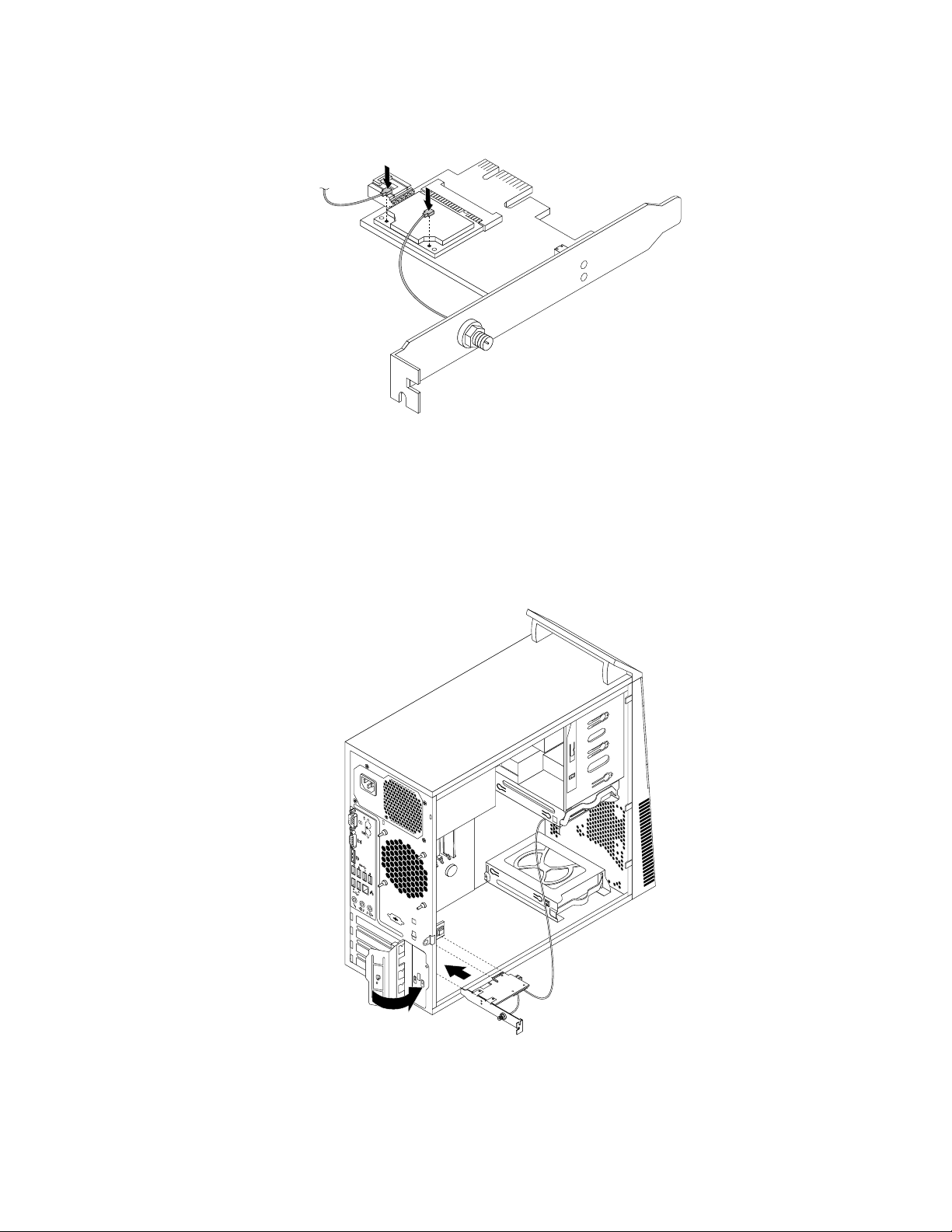
2.LigueocabodaantenaanterioreposterioraomódulodaplacaWiFi.
Figura72.InstalaroscabosdaantenaWiFi
3.InstaleaplacaadaptadoraWiFinaranhuraPCIExpressx1naplacadesistema.Consulteasecção
“Localizaçãodecomponentesnaplacadesistema”napágina13.
4.SeomódulodaplacaWiFiinstaladosuportarafunçãoBluetooth,utilizeumcaboBluetoothparaligaro
conectorBluetoothnaplacaadaptadoraWiFiaoconectorUSBanteriornaplacadesistema.
5.Rodeapatilhadaplacaparaaposiçãofechada,demodoaxaraplacadoadaptadorWiFi.
Figura73.InstalaraplacaadaptadoraWiFi
Capítulo5.Instalarousubstituirhardware85
Page 98

Comoprocederaseguir:
3
4
5
6 7 8
•Paratrabalharcomoutrocomponentedehardware,consulteasecçãoadequada.
•Paraconcluirainstalaçãoousubstituição,consulteasecção“Concluirasubstituiçãodoscomponentes”
napágina90.
InstalarouremoveraantenaWiFiposterior
Atenção:
Nãoabraocomputadornemtenteefectuarqualquerreparaçãoantesdelerecompreenderas“Informações
importantessobresegurança”napáginav.
EstasecçãoforneceinstruçõessobrecomoinstalarouremoveraantenaWiFiposterior.
InstalaraantenaWiFiposterior
ParainstalaraantenaWiFiposterior,executeoseguinteprocedimento:
1.Desligueocomputadoretodososcabosdealimentaçãodastomadaseléctricas.
2.InstaleaantenaWiFiposterioraoconectordocabodaantenaWiFiposteriorligadoàparteposterior
docomputador.
3.Ajusteoângulodaantenaposteriorparareduziroriscodequebraacidentaldaantena.
Figura74.InstalaraantenaWiFiposterior
Comoprocederaseguir:
•Paratrabalharcomoutrocomponentedehardware,consulteasecçãoadequada.
•Paraconcluirainstalaçãoousubstituição,consulteasecção“Concluirasubstituiçãodoscomponentes”
napágina90
.
86ManualdeUtilizadordoThinkCentre
Page 99

RemoveraantenaWiFiposterior
3 4
5
6 7 8
PararemoveraantenaWiFiposterior,executeoseguinteprocedimento:
1.Desligueocomputadoretodososcabosdealimentaçãodastomadaseléctricas.
2.EndireiteaantenaWiFiposteriorparaquepossasermaisfacilmenteentrançada.
3.PeguenaextremidademaisgrossadaantenaWiFiposterioredesaparafuseaantenaWiFidaparte
posteriordocomputador.
Figura75.RemoveraantenaWiFiposterior
Comoprocederaseguir:
•Paratrabalharcomoutrocomponentedehardware,consulteasecçãoadequada.
•Paraconcluirainstalaçãoousubstituição,consulteasecção“Concluirasubstituiçãodoscomponentes”
napágina90
.
InstalarouremoveraantenaWiFianterior
Atenção:
Nãoabraocomputadornemtenteefectuarqualquerreparaçãoantesdelerecompreenderas“Informações
importantessobresegurança”napáginav.
EstasecçãoforneceinstruçõessobrecomoinstalarouremoveraantenaWiFianterior.
InstalaraantenaWiFianterior
ParainstalaraantenaWiFianterior,executeoseguinteprocedimento:
1.Desligueocomputadoretodososcabosdealimentaçãodastomadaseléctricas.
2.Removaacoberturadocomputador.Consulteasecção“Removeracoberturadocomputador”na
página36.
Capítulo5.Instalarousubstituirhardware87
Page 100

3.Removaacoberturabiseladaanterior.Consulteasecção“Removerereinstalaracoberturabiselada
anterior”napágina37.
4.Descoleopapelqueprotegeoautocolantenaantenaanterior.
Figura76.Descolaropapelqueprotegeoautocolante
5.Encaixeaantenaanteriornopainelanteriorconformedemonstrado.Emseguida,insiraocaboda
antenaanterioratravésdoorifíciodopainelanterior.
Figura77.InstalaraantenaWiFianterior
88ManualdeUtilizadordoThinkCentre
